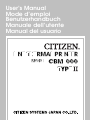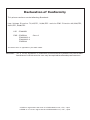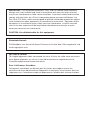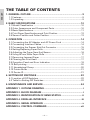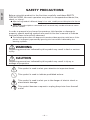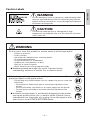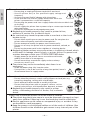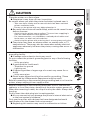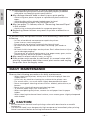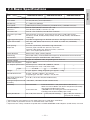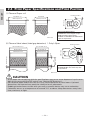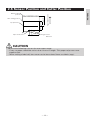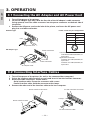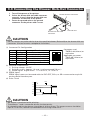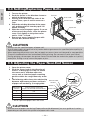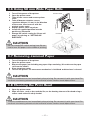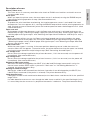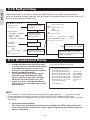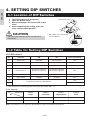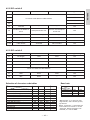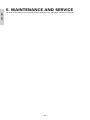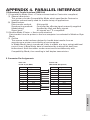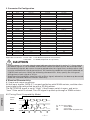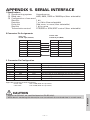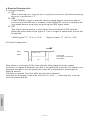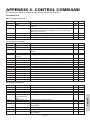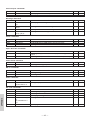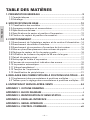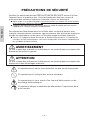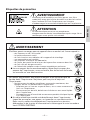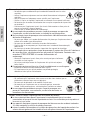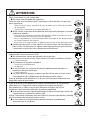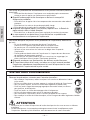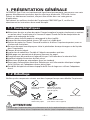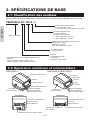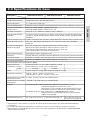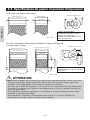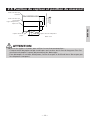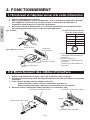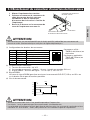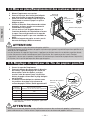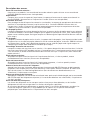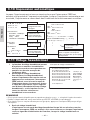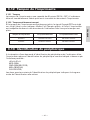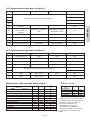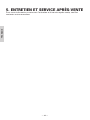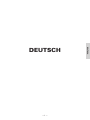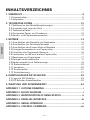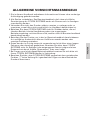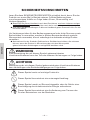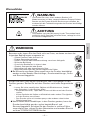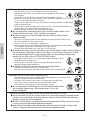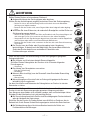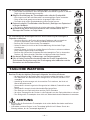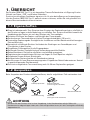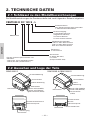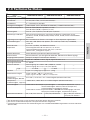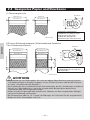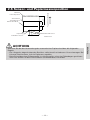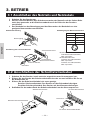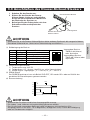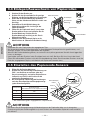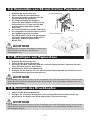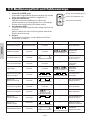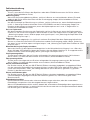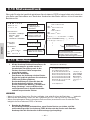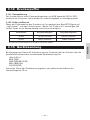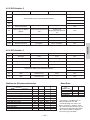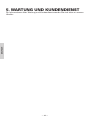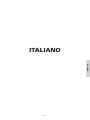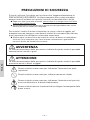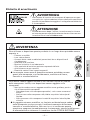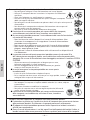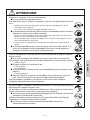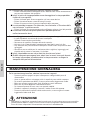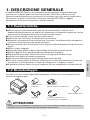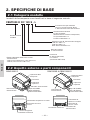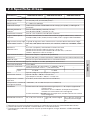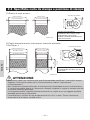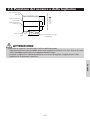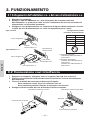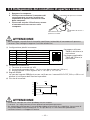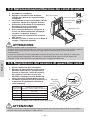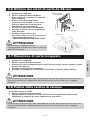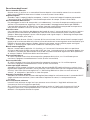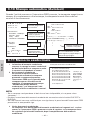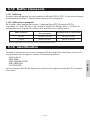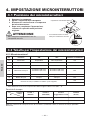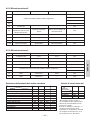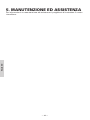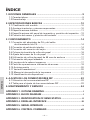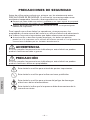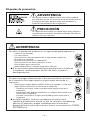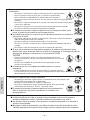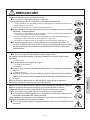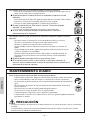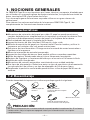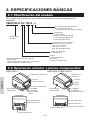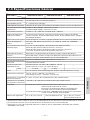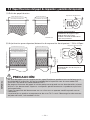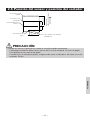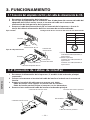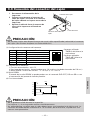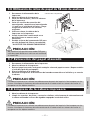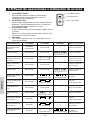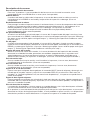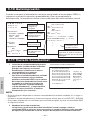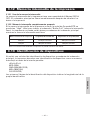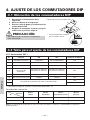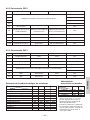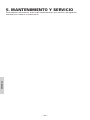Citizen Systems CBM1000II RF Manual de usuario
- Categoría
- Impresión
- Tipo
- Manual de usuario
Este manual también es adecuado para

User’s Manual
Mode d’emploi
Benutzerhandbuch
Manuale dell’utente
Manual del usuario

WARNING : This is a Class A product. In a domestic environment this product may cause radio
interference in which case the user may be required to take adequate measures.
This printer conforms to the following Standards:
Low Voltage Directive 73/23/EEC, 93/68/EEC and the EMC Directive 89/336/EEC,
92/31/EEC, 93/68/EEC.
LVD : EN60950
EMC : EN55022 Class A
EN61000-3-2
EN61000-3-3
EN55024
This declaration is applied only for 230V model.
Declaration of Conformity
CITIZEN is registered trade mark of CITIZEN WATCH CO., LTD., Japan
CITIZEN es una marca registrada de CITIZEN WATCH CO., LTD., Japón

IMPORTANT: This equipment generates, uses, and can radiate radio frequency
energy and if not installed and used in accordance with the instruction manual,
may cause interference to radio communications. It has been tested and found to
comply with the limits for a Class A computing device pursuant to Subpart J of
Part 15 of FCC Rules, which are designed to provide reasonable protection against
such interference when operated in a commercial environment. Operation of this
equipment in a residential area is likely to cause interference, in which case the
user at his own expense will be required to take whatever measures may be
necessary to correct the interference.
CAUTION: Use shielded cable for this equipment.
Sicherheitshinweis
Die Steckdose zum Anschluß dieses Druckers muß nahe dem Grät angebracht und
leicht zugänglich sein.
For Uses in Canada
This digital apparatus does not exceed the class A limits for radio noise emissions
from digital apparatus, as set out in the radio interference regulations of the
Canadian department of communications.
Pour L’utilisateurs Canadiens
Cet appareil numérique ne dépasse pas les limites de carégorie a pour les
émissions de bruit radio émanant d’appareils numériques, tel que prévu dans les
réglements sur l’interférence radio du départment Canadien des communications.

— 1 —
ENGLISH
ENGLISH

— 2 —
ENGLISH
1. GENERAL OUTLINE ............................................................................. 9
1.1 Features ..................................................................................................... 9
1.2 Unpacking ..................................................................................................9
2. BASIC SPECIFICATIONS .................................................................... 10
2.1 Model Classification ............................................................................... 10
2.2 Outer Appearance and Component Parts ............................................ 10
2.3 Basic Specifications ................................................................................11
2.4 Print Paper Specifications and Print Position ...................................... 12
2.5 Sensor Position and Cutter Position ..................................................... 13
3. OPERATION ........................................................................................ 14
3.1 Connecting the AC Adapter and AC Power Cord ................................ 14
3.2 Connecting Interface Cables .................................................................. 14
3.3 Connecting the Drawer Kick-Out Connector ........................................15
3.4 Setting/Replacing Paper Rolls ...............................................................16
3.5 Adjusting the Paper Near-End Sensor .................................................. 16
3.6 Using 58 mm Wide Paper Rolls .............................................................17
3.7 Removing Jammed Paper ..................................................................... 17
3.8 Cleaning the Print Head ......................................................................... 17
3.9 Operation Panel and Error Indication ................................................... 18
3.10 Self-printing........................................................................................... 20
3.11 Hexadecimal Dump .............................................................................. 20
3.12 Printer Buffer ......................................................................................... 21
3.13 Device ID ................................................................................................ 21
4. SETTING DIP SWITCHES ................................................................... 22
4.1 Location of DIP Switches ....................................................................... 22
4.2 Table for Setting DIP Switches .............................................................. 22
5. MAINTENANCE AND SERVICE ......................................................... 24
APPENDIX 1. OUTLINE DRAWING .......................................................... i
APPENDIX 2. BLOCK DIAGRAM .............................................................. i
APPENDIX 3. IDENTIFICATION OF SEND STATUS ............................... ii
APPENDIX 4. PARALLEL INTERFACE .................................................... iii
APPENDIX 5. SERIAL INTERFACE .......................................................... v
APPENDIX 6. CONTROL COMMAND ................................................... vii
THE TABLE OF CONTENTS

— 3 —
ENGLISH
GENERAL PRECAUTIONS
1 The information contained herein is subject to change without prior notice.
2 All rights reserved. Reproduction of part or all of this document is prohibited
without written permission from CITIZEN SYSTEMS.
3 Except explained elsewhere in this manual, do not attempt to service,
disassemble or repair this product by yourself.
4 Note that CITIZEN SYSTEMS shall not be responsible for any damage
attributable to incorrect operation/handling or improper operating
environments which are not specified in this manual.
5 Operate this printer only as described in this manual. Failure to do so may
cause accidents or other problems.
6 Data are basically for temporary use, not stored for a long period or
permanently. Please note that CITIZEN SYSTEMS is not responsible for any
damage or lost profit resulting from the loss of data caused by accidents,
repairs, tests, or any other occurrence.
7 If you have any question or comment regarding the information contained
in this manual, please contact your CITIZEN SYSTEMS dealer.
8 Please note CITIZEN SYSTEMS is not responsible for anything that may
occur from operating this printer regardless of what is stated in “7” above.

— 4 —
ENGLISH
SAFETY PRECAUTIONS
Before using this product for the first time, carefully read these SAFETY
PRECAUTIONS. Incorrect operation may result in unexpected accidents (fire,
shock, or injury).
● After having read this Manual, keep it in a safe, readily-accessible place for future
reference.
● Some of the descriptions contained in this manual may not be relevant to some
printer models.
In order to prevent injury hazard to operators, third parties or damage to
property, special warning symbols are used in this user’s manual to indicate
important items to be strictly observed.
● The following describes the degree of hazard and damage that could occur if the
printer is improperly operated by ignoring the instructions indicated by the
warning symbols.
WARNING
Neglecting precautions indicated by this symbol may result in fatal or serious
injury.
CAUTION
Neglecting precautions indicated by this symbol may result in injury or
damage to properties.
This symbol is used to alert your attention to important items.
This symbol is used to indicate prohibited actions.
This symbol is used to alert you to the danger of electric shock or
electrostatic damage.
This symbol denotes a request to unplug the printer from the wall
outlet.

— 5 —
ENGLISH
Caution Labels
WARNING
• Do not attempt to insert any plug (e.g. modular plug) other
than the specified drawer kick-out connector plug into the
drawer kick-out connector as it may damage the telephone
connection or the printer.
CAUTION
• The thermal head remains at a dangerously high
temperature immediately after use. Do not touch the head
until it cools off.
WARNING
Do not use or store this product in a place where it will be exposed to:
• Flames or moist air
• Direct sunlight
• Hot airflow or radiation from a heating device
• Ill-ventilated atmosphere
• Chemical reactions in a laboratory
• Airborne oil, steel particles, or dust
• Salty air or corrosive gases
• Static electricity or strong magnetic fields
● Neglecting these warnings may result in printer failure,
overheating, emission of smoke, fire, or electric shock.
Do not drop any foreign object nor spill liquid into the printer. Do not
place any object on the printer either.
• Do not drop any metallic object such as a paper clip, pin or screw into
the printer.
• Do not place a flower base, pot or cup containing water on the
printer.
• Do not spill coffee, soft drinks or any other liquid into the printer.
• Do not spray insecticide or any other chemical liquid over the
printer.
● A metallic foreign object, if accidentally dropped into the printer,
may cause printer failure, fire, or electric shock. Should it occur,
immediately turn the printer off, unplug it from the supply outlet,
and call your local CITIZEN SYSTEMS dealer.

— 6 —
ENGLISH
Please observe the following precautions for power source and power cord:
• Do not plug or unplug the power cord with a wet hand.
• Use the printer only at the specified supply voltage and
frequency.
• Use only the specified AC adapter with the printer.
• Check to make sure that the supply outlet from which the
printer is powered has a sufficient capacity.
• Do not plug the power cord into a supply outlet with dust or debris left
on its plug.
• Do not supply the printer from a power strip or current tap shared with
other appliances.
• Do not use a deformed or damaged power cord.
● Neglecting to handle properly may result in printer failure,
emission of smoke, fire, or electric shock.
● An overload may cause the power cable to overheat or the circuit
breaker to trip.
• Do not allow anything to rest on the power cord. Do not place the
printer where the power cord will be trampled on.
• Do not attempt to modify the power cord unnecessarily.
• Do not use or carry the printer with its power cord bent, twisted, or
pulled.
• Do not lay the power cord in the neighbor of a heating device.
● Neglecting these cautions may cause wires or insulation to break, which
could result in leakage, electric shock, or printer failure. If a power cord
sustains damage contact your CITIZEN SYSTEMS dealer.
• Supply power to the printer from a convenient wall outlet,
readily accessible in an emergency.
• Do not leave things around the supply outlet to always
ensure easy access to it.
● The printer may not be immediately shut down in an
emergency.
• Insert the power plug fully into the outlet.
• If the printer is not to be used for a long time period, leave it
disconnected from its supply outlet.
Do not handle the printer in the following ways:
• Do not allow the printer to sustain strong impacts or hard jolts (e.g.
trampling, dropping, striking with a hard edge).
• Never attempt to disassemble or modify the printer.
• Do not clean the printer with any organic solvent, such as
alcohol, paint thinner, trichloroethylene, benzene, or keton.
● Neglecting to handle properly may result in printer
failure, overheating, emission of smoke, fire, or electric
shock.
Install, use, or store the printer out of the reach of children.
● The plastic bag the printer came in must be disposed of properly or kept
away from children. Wearing it over the head may lead to suffocation.
● Electric appliances could cause an unexpected injury or accident if they
are handled or used improperly.
● Keep the power cord and signal cables out of the reach of children. Also
children should not be allowed to gain access to any internal part of the
printer.
Benzine
Thinner

— 7 —
ENGLISH
CAUTION
Place the printer on a flat surface.
● Otherwise it may drop off from its position.
Be careful where you place the printer and what is placed near it.
• Take care that a nearby wall or some kind of cloth does not block
printer ventilation holes.
• Do not use the printer with any object placed on it.
● Be careful about internal heat buildup, which could cause fire and
deform the case.
• Avoid using the printer near a radio or TV set or from supplying it
from the same outlet as these appliances.
• For interconnections, use shielded or a twisted pair of cables and
ferrite cores, or other anti-noise devices.
• Avoid using the printer with a device that is a strong source of noise.
● The printer may have an adverse effect on nearby radio or TV
transmissions. There may also be cases when nearby electrical
appliances adversely influence the printer, causing data errors or
malfunction.
Use the printer with its grounding post connected to a convenient
grounding facility.
● If leakage occurs electric shock may result.
Do not connect the printer’s grounding post to any of the following
facilities:
• Utility gas piping
● A gas explosion could result
• Telephone line ground
• Lightning rod
● If lightening strikes a large surge of current may cause fire or
shock
• Utility water pipes
● Plastic water pipes should not be used for grounding. (Those
approved by a Waterworks Department may be used.)
Before connecting or disconnecting the grounding lead to or from the
printer, always unplug it from supply outlet.
Before connecting or disconnecting the power cord or interconnect
cables to or from the printer, always turn the entire system power off.
When disconnecting a cable, do not pull out by the cable. Always hold
the plug.
Firmly insert the cable plug into its mating socket.
● A cross connection may damage the printer’s internal electronics
or the host system’s hardware.
Only use the printer with devices that have designated solenoid
specifications for the drawer kick-out connector.
● Neglecting this caution may result in malfunction or failure.

— 8 —
ENGLISH
Observe the following precautions for daily maintenance:
• When cleaning the printer, always turn it off and unplug it from the
supply outlet.
• Use a soft, dry cloth for cleaning the surface of the printer case.
• For severe stains, use a soft cloth slightly dampened with water.
• Never use organic cleaning solvent such as alcohol, paint thinner, or
benzen.
• Never use a chemically processed cleaning cloth.
• To remove paper chips, use a soft brush.
• When transporting the printer, remove the roll paper from its paper
holder.
• When cleaning the thermal head surface, use a cotton gauze slightly dampened
with alcohol.
To prevent possible malfunction or failure observe the following:
• Avoid operating the printer without roll paper properly loaded or
with paper not complying with specifications.
● May damage thermal head or result in poor print quality.
• Avoid using torn pieces of paper or spliced with plastic adhesive
tapes.
• Avoid forcibly pulling already loaded paper by hand.
• Avoid wedging the paper in by the printer cover.
● May jam paper. To release, refer to “Removing Jammed Paper”
in this manual.
• Avoid using a sharp pointed device to operate panel keys.
● Neglecting these cautions may result in printer malfunction or
failure.
To prevent injury and printer failures from worsening, observe the
following:
• In case of trouble do not attempt to repair the printer.
Leave it to our service engineer.
• Do not touch the printing surface of the thermal head.
• Be careful that the printer cover does not entrap your hands or
fingers.
• Be careful with sharp edges on the printer. Don’t allow them to injure
you or damage property.
• Do not touch any of the moving parts (e.g. paper cutter, gears, active
electrical parts) while the printer is working.
● May result in electric shock, burn, or injury.
● If the printer emits smoke, an odd smell, or unusual noise while
printing, immediately abort the current print session and unplug
the printer from the supply outlet.
Benzine
Thinner
DAILY MAINTENANCE
CAUTION
• Do not touch the thermal head’s printing surface with bare hand or a metallic
implement.
• The thermal head is at a dangerously high temperature immediately after printing.
Allow it to cool off before launching maintenance work.

— 9 —
ENGLISH
1. GENERAL OUTLINE
The CBM1000 Type II is a compact thermal line printer designed for use with a broad
array of terminal equipment including data, POS, and kitchen terminals.
With extensive features, it can be used in a wide range of applications.
To obtain the best results from the CBM 1000 Type II printer, please read the
instructions this manual thoroughly.
1.1 Features
● Paper drop-in mechanism. Supply/replace paper rolls by simply dropping a paper
roll into the printer and closing the cover. Greatly facilitates paper handling and
head cleaning.
● Ease of paper threading and head cleaning.
● High speed (150 mm/s), and low-noise thermal printing.
● Front-side paper ejection method. Allows printer installation and use anywhere
with few restrictions.
● Hermetic covering structure. Protects foreign matter or liquid from entering the
printer.
● Built-in input buffer.
● Barcode Printing. Made possible using special commands.
● Page mode. Now you can arrange pages freely.
● Registration of user-defined characters and logos into flash memory.
● Built-in drawer kick-out interface.
● Auto cutter mechanism provided as a standard unit.
● Two types of power supply. Select between an easy-to-handle, built-in power
supply type and lightweight flat AC adapter type.
● Can use 58 mm wide paper rolls by employing the supplied partition.
1.2 Unpacking
When unpacking the printer, confirm that the following are provided:
Printer
Sample paper roll
Partition
AC adapter
(provided with the A type only)
AC power cord
(not supplied with Type D)
User’s manual
CAUTION
• Do not use the printer in an environment where condensation can occur. If condensation
forms, leave the power off until it completely evaporates.

— 10 —
ENGLISH
Label paper function
no display: Nothing
L: Label interval detection
2. BASIC SPECIFICATIONS
2.1 Model Classification
The printer models are classified by the following designation method:
CBM1000 II R F 120 S - L
Power supply
S: Standard type
(Power supply built-in)
A: AC adapter type
D: Without AC adapter
Attached power cord specification
120: For AC 120 V
230: For AC 230 V
024: Without AC adapter
Character Set
F: International
Interface
R: Serial (RS-232C)
P: Parallel
(IEEE 1284 compliant)
*Dedicated adapter type and power cord:
31AD-U (AC 120 V 3-wire cord)
31AD-E (AC 230 V Class I cord)
Model Name
2.2 Outer Appearance and Component Parts
CBM1000II S CBM1000II A/CBM1000II D
Printer cover
Ejector
Top cover
Power box
Power switch
POWER lamp
ERROR lamp
FEED switch
Drawer kick-out connector
Grounding terminal
Inlet
Printer cover
Ejector
Top cover
Power switch
Drawer kick-out
connector
Grounding terminal
Power connector
Interface connector
Interface connector
POWER lamp
ERROR lamp
FEED switch

— 11 —
ENGLISH
Line thermal dot print method
2.3 Basic Specifications
Print method
CBM1000II RF024D
CBM1000II PF024DItem
Model CBM1000II RF230S/A
CBM1000II PF230S/A
CBM1000II RF120S/A
CBM1000II PF120S/A
—
—
UL, C-UL, FCC Class A TÜV, GS, CE marking UL, C-UL, FCC Class A,
TÜV, GS, CE marking
*
1
Represents the value when a 58 mm wide paper roll is used (User selectable).
*
2
The number of printable columns is selectable with a DIP switch.
*
3
Represents the safety standards acquired when CITIZEN SYSTEMS-made adapters (31AD series) are used.
72 mm/576 dots, (54 mm/432 dots)*
1
8 × 8 dots/mm (203 dpi)
150 mm/sec (Fastest, print density standard level), (1,200 dot lines/sec)
Font A: 48/42 (36/30)*
1
columns (12 × 24)
Font B: 64/56 (48/40)*
1
columns (9 × 24)
Font A: 1.25 × 3.00 mm; Font B: 0.88 × 3.00 mm
Alphanumeric characters, International characters, Code pages PC437,
Katakana, PC850, PC860, PC863, PC865, PC852, PC866, PC857, and Windows
code page
Capable of registering user-defined characters and logos into flash memory.
UPC-A/E, JAN (EAN) 13/8 columns, ITF CODE 39, CODE 128, CODABAR,
CODE 93
Serial (RS-232C), Parallel (IEEE1284 compliant, Bi-directional communication)
Thermal paper roll: 80 mm (58 mm) × ø 83 mm
Thermal Label paper roll : 80 mm (58 mm) × ø 83 mm
(See “ Print Paper Specifications”.)
Selects the L-Spec. (factory option)
4.23 mm (1/6 inches), selectable using commands
4K bytes (72 bytes selectable with a DIP switch)
S type: AC 120/230 V ±10%; A type/D type: DC 24 V ±7%
Approx. 100 W
Rated input: AC 120 to 240 V, 50/60 Hz, 120 VA
Rated output: DC 24 V, 1.9 A (Peak 3.5A)
S type: Approx. 2.0 Kg; A type/D type: Approx. 1.4 Kg
S type: 145 (W) × 190 (D) × 157 (H) mm
A type/D type: 145 (W) × 190 (D) × 114 (H) mm
5 to 40°C, 35 to 85% RH (No condensation)
Print head life: Pulse resistance 1 × 10
8
pulses (Print ratio 12.5%)
Wear resistance 100 Km (At normal temperature/humidity
with recommended paper used)
Auto cutter life: 1,000,000 times of cutting (At normal temperature/
humidity with recommended paper used)
31 AD-U 31 AD-E
Reliability
Print width
Dot density
Print speed
Number of print
columns*
2
Character size
Character type code
page
Logo registration/print
Types of bar code
Interfacing
Paper roll
Label detection
Line spacing
Input buffer
Supply voltage
Power consumption
AC adapter specification
Weight
Outside dimensions
Operating temperature
and humidity
Storage temperature and
humidity
Type
–20 to 60°C, 10 to 90% RH (No condensation)
Safety Standard*
3

— 12 —
ENGLISH
4
25
4422
(1) Thermal Paper roll
Maximum print area 72
Paper width 80 +0/-1
Maximum print area 54
Paper width 58
2.4 Print Paper Specifications and Print Position
Printing surface
ø83 or less
(Recommended papers)
TF50KS-E2D from Nippon Paper
KP50 from Shin-Ohji Paper
F230AA or HP220A from Mitsubishi
Paper or equivalent
(2) Thermal label sheet (label gap detection) * Only L-Spec.
Base sheet width: 58 +0/-1
Maximum print area 72
Maximum print area 50
Minimum label gap
Unit: mm
ø12
60~80 µm
ø18
ø25~28
65~85 µm
Max. label width: 54
Max. label width: 76
Base sheet width: 80 +0/-1
Minimum label length
Approx. 2
Approx. 2
ø83 or less
Printing surface
60 µm or less
(Recommended papers)
KPT86S/G63BC P22 from Ohji Tac.
or equivalent
CAUTION
• A roll paper not complying with the specifications may cause some departure in print tone.
Adjust print tone with the DIP switch (see “Setting DIP Switches”).
• Do not paste paper end to the core as it may cause coloration or faint letters if printed
documents are exposed to a particular chemical or oil afterwards.
• Rubbing the document surface with your nail or metallic device may cause coloration.
• Coloration occurs at a temperature of around 70°C or above. Keep documents away from
heat, moisture, or light.
Unit: mm

— 13 —
ENGLISH
(11mm) (40mm)
2.5 Sensor Position and Cutter Position
Manual cutting
position
Auto cutting position
Top print line
Paper feed direction
CAUTION
• Observe the following rules on the auto cutter usage:
• Every cut paper should be no less than 10 mm in length. Thin paper strips can cause
paper to jam.
• When cutting a label roll, be sure to cut the base sheet. Never cut labels (tags).
Approx. 27
Approx. 13
Approx. 17
Label gap sensor
Unit: mm
Paper end sensor

— 14 —
ENGLISH
3. OPERATION
3.1 Connecting the AC Adapter and AC Power Cord
1 Turn off the power of the printer.
2 For the AC adapter type only: With the flat side of the AC adapter’s cable connector
facing upward, insert the cable connector into the power connector on the back side of
the printer.
3 Connect the AC power cord to the inlet of the printer, and insert the AC power-cord
plug into a suitable wall outlet.
Power connector pin configuration
No.
1
2
3
SHELL
Function
+24
GND
N.C
F. G
Standard type
Inlet
AC power cord
Power connector
Flat side
Cable connector
1 Turn off the power of the printer. (As well as the connected host computer.)
2 Orient the interface cable terminal correctly and insert it into the interface connector.
3 Secure the cable terminal as shown below.
Serial interface cable: Fasten the connector with screws.
Parallel interface cable: Hold the connector with clamps.
4 Connect the other end of the interface cable to the host computer.
3.2 Connecting Interface Cables
Serial interface cable
Serial interface connector Parallel interface connector
AC adapter type
Inlet
AC adapter
AC adapter cord
1
3
2
Connector used:
TCS7960-53-2010 (Hosiden) or
equivalent
Applicable connector:
TCP8927-63-1100 (Hosiden) or
equivalent
TCP8927-53-1100 (Hosiden) or
equivalent
Clamps
Parallel interface cable

— 15 —
ENGLISH
61
1
2
3
4
5
6
FG
DRAWER 1
DRSW
VDR
DRAWER 2
GND
CAUTION
• Do not connect any other device than the specified drawer (Solenoid) to the drawer kick-out
connector. (Do not connect a telephone line either.)
1 Turn off the power of the printer.
2 Orient the drawer kick-out cable connector
correctly, insert it into the drawer kick-out
connector on the back of the printer.
3 Fasten the ground wire to the ground
connector on the printer with a screw.
3.3 Connecting the Drawer Kick-Out Connector
Drawer kick-out connector
Ground wire
Drawer kick-out cable
connector
Connector used:
TM5RJ3-66 (Hirose) or
equivalent
Applicable connector:
TM3P-66P (Hirose) or
equivalent
CAUTION
• No output is produced while printing.
• The drawers 1 and 2 cannot be driven simultaneously.
• A solenoid used for the drawer should be of 24 Ω or more. The output current should be
kept at 1 A or less; otherwise, breakdown or burning could occur.
(2) Electrical characteristics
1) Driving voltage: 24 VDC
2) Driving current: Approx. 1 A max. (shall not exceed 510 ms.)
3) DRSW signal: Signal levels: “L”=0 to 0.5 V, “H”=3 to 5 V
(3) DRSW signal
DRSW signal status can be tested with the DLE+EOT, GS+a, or GS+r command or at pin 34
on the parallel interface port.
(4) Drive Circuit
(1) Connector Pin Configuration
VDR
1
2
3
4
5
6
VDR
Function
Frame Ground
Drawer 1 drive signal
Drawer switch input
Drawer drive power supply
Drawer 2 drive signal
Common ground on circuits
No. Signal

— 16 —
ENGLISH
CAUTION
• Always use the specified types of paper roll.
• Use of other types of paper roll may not be able to guarantee the specified print quality or
service life of the printer.
• When opening the printer cover, do not apply an excess force to it beyond its stop position.
• The print head becomes hot immediately after printing. Do not touch it with your hand.
During printing, do not open the printer cover. Do not hold the end of the paper as it prints
and ejects. Doing so may cause the paper to jam.
4321
1 Turn on the printer.
2 Push the ejector in the direction shown to
unlock the printer cover.
3 Placing your hands on both sides of the
printer cover, open it until it comes to a
stop.
4 Check the winding direction of the paper
roll, and then place it into the paper roll
holder correctly.
5 With the end of the paper approx. 5 cm out
of the case of the printer, close the printer
cover. Push lightly on the printer cover
until a “click” is heard.
6 Remove an excess length of paper with
the tear bar. (Manual cutter)
3.4 Setting/Replacing Paper Rolls
Tear bar
1 Open the printer cover.
2 Push the sensor knob in the direction of
arrow 1 to disengage its claw (Or unlock
the sensor unit), and then adjust the
sensor unit to a desired paper remaining
position within the range shown by arrow
2.
3 The following table shows the relationship
between adjustment positions and levels
of paper roll remaining. (A rough guide)
3.5 Adjusting the Paper Near-End Sensor
Arrow 1
Arrow 2
Sensor unit
* When specified paper rolls are used.
CAUTION
• Use the level of paper remaining (Paper-roll outside diameter) just as a guide as it varies
depending on the particular printer and paper rolls used.
Printer cover
Print head
Paper roll
Ejector
Sensor knob
Adjustment
position
Adjustment
position
1
2
3
4
Level of paper remaining
(Paper roll outside diameter/mm)
ø
18
ø
21
ø
24
ø
27

— 17 —
ENGLISH
1 Turn off the power of the printer.
2 Open the printer cover.
3 Take off two screws and remove printer
cover.
4 Take off damper retention screws,
reposition damper (11 mm) in the direction
of the arrow, then secure it with the
original screws again.
5 Replace printer cover on printer.
6 Install the supplied partition into the
position as illustrated.
7 Change DIP switch setting for 58 mm roll
paper, by referring to “SETTING DIP
SWITCHES”.
3.6 Using 58 mm Wide Paper Rolls
CAUTION
• Do not change DIP switch setting from 58 mm
into 80 mm roll paper in the middle of printing.
1 Open the printer cover.
2 Wipe off stains, such as dust and the like, on the heating element of the head using a
cotton swab soaked in ethyl alcohol.
3.8 Cleaning the Print Head
1 Turn off the power of the printer.
2 Open the printer cover.
3 Remove the paper jam including any paper chips remaining. (Also take out the paper
roll from the holder.)
4 Close the printer cover.
5 Turn on the printer. The auto cutter mechanism is initialized and the alarm is cleared.
3.7 Removing Jammed Paper
CAUTION
• The print head becomes hot immediately after printing. Do not touch it with your hand. Do
not touch the heating element of the head with a bare hand or metal object either.
CAUTION
• The print head becomes hot immediately after printing. Do not touch it with your hand. Do
not touch the heating element of the head with a bare hand or metal object either.
Printer cover
Damper
Partition

— 18 —
ENGLISH
1 POWER lamp (Green)
Lights when the power is turned on. It blinks when
a memory check error has occurred.
2 ERROR lamp (Red)
Lights or blinks to show different error states. It
also blinks while the printer is waiting for a macro
to be executed.
3 FEED switch
Pressing this switch briefly causes one line of
paper feeding.
While a macro is waiting to be executed, pressing
the switch causes the macro to be executed.
4 Buzzer
A buzzer sound alerts the operator to an error.
3.9 Operation Panel and Error Indication
POWER lamp (Green)
ERROR lamp (Red)
FEED switch
Error indication POWER lamp ERROR lamp Buzzer Recovery method
Memory Check
error
Quick blinking Lights — Not recoverable
Cover open Lights Lights
(Four short beeps)
×
2
Close the cover.
Head overheat Lights
Slow blinking
—
Recovers automatically
when the temperature
returns to normal.
Lights Lights —
Set a new paper
roll.
Paper end Lights Lights
Set a new paper
roll.
Cutter motor lock Lights
Quick and slow blinking
Remove paper
jams.
Macro execution
wait
Lights
Slow blinking
—
Press the FEED
switch.
Low voltage error Lights — Not recoverable
High voltage error Lights — Not recoverable
Waiting for label
cutter action
Off —
Press the FEED
switch.
Waiting for label
discharge
Off —
Remove label from
peeler.
Label detection
error
Off
Slow blinking
Set the specified
label roll.
POWER
ERROR
FEED
Quick and slow blinking
Slow blinking
(Four short beeps)
×
2
Three long beeps
Three long beeps
Paper near-end
Lights

— 19 —
ENGLISH
Description of errors
Memory Check error:
This error occurs if a memory read-after-write check or FROM sum check has resulted in an error
(unrecoverable error).
Cover open:
When you open the printer cover, the cover open sensor is activated, causing the ERROR lamp to
light and the printing operation to stop. (Not recoverable error)
Head overheat:
To protect the print head from overheating, the head temperature sensor is activated if the head
temperature rises over approx. 65°C, causing the ERROR lamp to blink and the printing operation to
stop. Printing resumes automatically when the head temperature lowers below approx. 60°C. (Auto
recoverable error)
Paper near-end:
As the paper roll diameter becomes small, the Paper near-end sensor is activated and causes the
ERROR lamp to light, indicating the paper supply has become low. (See “Selecting the paper sensor
valid for paper end signal output” and “Selecting the Paper Near-End Sensor valid for print stop”.)
Paper end:
When the paper roll has run out, the Paper end-sensor located near the print head on the paper
path detects the end of the paper roll, causing the ERROR lamp to light and printing to stop. (See
“Selecting the paper sensor valid for paper end signal output” and “Selecting the Paper Near-End
Sensor valid for print stop”.)
Cutter motor lock:
While the cutter motor is running, if the cutter position detecting sensor inside the cutter unit
remains ON or OFF for approx. 1 second or more, the printer determines that the motor has locked,
causing the cutter operation and printing to stop. (See “Removing Jammed Paper”.)
Low voltage error:
Occurs when the voltage supplied to the printer decreases ; if this has occurred, turn the power off
immediately. (Not recoverable error)
High voltage error:
Occurs when the voltage supplied to the printer increases ; if this has occurred, turn the power off
immediately. (Not recoverable error)
Waiting for label cutter action:
Wait until the label discharged by the GS+FF (Cut Label and Discharge) command is cut by the
manual cutter and the FEED switch is pressed. If “No Cutter” or “No Peeling Mechanism” is
selected, the printer becomes Busy.
Waiting for Label Discharge:
Waiting for a label to be removed from the base sheet after it was discharged by the GS+FF (Cut
Label & Eject) command (if the peeler is selected). The printer becomes Busy.
Label detection error:
Label gaps or black marks could not be detected, or the label sheets used do not fall in the specified
length limits.
If a label detection error occurs even though the label sheets used fall in the specified length limits,
it is most likely that the sensor or its peripheral electronics is defective. The printer becomes Busy.

— 20 —
ENGLISH
CBM1000
MPV3.xx
LPV3.xx
Serial Interface
Baud Rate : 19200 bps
Data Bit : 8 bits
Parity : None
Handshake : DTR/DSR
Buffer Size
4K bytes
Dip Switches
DS1
1 2 3 4 5 6 7 8
ON o o
OFF o o o o o o
DS2
1 2 3 4 5 6 7 8 9 10
ON o
OFF o o o o o o o o o
DS3
1 2 3 4 5 6 7 8
ON o
OFF o o o o o o o
•
•
•
! ”#$%&’ ( ) *+, –. / 0123456789: ; <=>?@ABC
DEFGH I J KLMNOPQRSTUV
W
XYZ [ \ ] ^_ `abcde f g
Hi j k lmnopqrst uvwxyz {| }
~
........
3.10 Self-printing
When the power is turned on while the FEED switch is pressed, the printer will
perform preset printing. After the self-printing is completed, the printer will return to
the normal operation conditions.
3.11 Hexadecimal Dump
1 Hexadecimal dump function allows data
sent from the host computer to be printed
in hexadecimal numbers as well as in
characters corresponding to the numbers.
2 Starting hexadecimal dump
To start hex dump, turn the printer On
while pressing and holding the FEED
switch, with the printer cover left open.
When you close the printer cover, the
printer first prints “Hexadecimal Dump”,
then prints all the subsequent data in hex
and characters.
<Example of hexadecimal dump>
3 Quitting hexadecimal dump
The printer exits Hex Dump mode when it is turned off, the FEED switch is pressed 3
times consecutively, or the printer receives a Reset signal from the interface, after hex
dump is completed.
Buffer size
Program & loader
versions
Interface and its
status (serial I/F in
this example)
DIP switch status
(DS3 for serial only)
All the printable
characters are printed.
If the Auto Cutter is used, the
paper is cut into pages each time
a page is printed.
=== Hexadecimal Dump ===
To terminate hexadecimal dump,
Press FEED switch three times.
1
B
40 73 6
D
70 6
C
65 0
A
30 31 32 .@s amp l e . 0 1
33 34 35 36 37 38 39 41 42 43 44 3456 789ABCD
45 46 47 48 49 4
A
4
B
4
C
4
D
4
F
50 EFGH I JKLMOP
51 52 53 54 55 56 57 58 59 5
A
0
D
QRSTUV
W
XYZ .
61 62 63 64 65 66 67 68 69 6
A
6
B
a b c d e f gh i j k
6
C
6
D
6
E
6
F
70 71 72 73 74 75 76 l mnopq r s t u v
77 78 79 7
A
0
D
0
A
0
A
0
A
wxyz....
=== Completed ===
NOTE
• If a character is not available corresponding to the data received, “ . ” is printed instead.
• During hexadecimal dump, no other functions than DLE EOT and DLE ENQ work.
• If the data received is not enough for a full line, pressing the FEED switch causes the line to
be printed.

— 21 —
ENGLISH
3.12 Printer Buffer
3.12.1 Buffering
The printer buffer has a capacity of 4K bytes (DS1-6: OFF). The host is released
immediately after it transfers data to the printer.
3.12.2 Buffer Full Busy
If the printer buffer becomes full, the Busy/DTR signal is set to “High” to indicate
“Buffer Full” to the host. The printer is unable to receive data from the host while in
Buffer Full.
Printer Buffer
4K bytes
72 bytes
Busy/DTR Asserted
128 bytes remaining
20 bytes remaining
Busy/DTR Reset
256 bytes remaining
30 bytes remaining
Note: The printer buffer can be initialized with DS1-6.
3.13 Device ID
On receiving a Device ID request from the host, the printer returns a device ID as
shown below through the parallel interface:
<00>H<31>H
MFG:CBM;
CMD:CBM;ESC/POS;
MDL:CBM1000;
CLS:PRINTER;
The first 2 bytes of the device ID indicates the total length of the ID including itself.

— 22 —
ENGLISH
1 Turn off the power of the printer.
2 Open the printer cover.
3 Remove the paper roll and the DIP switch
cover.
4 After completing the setting, place the
cover to the original position.
4. SETTING DIP SWITCHES
* DIP switch 3 is only for the
serial interface.
CAUTION
• Do not make settings while the printer is
turned on.
4.2 Table for Setting DIP Switches
4.2.1 DIP switch 1
4.1 Location of DIP Switches
DIP switch cover
No. Function ON OFF Factory presetting
1-1
1-2
1-3
1-8
1-7
1-6
1-5
1-4
Auto cutter
Unused
Paper width
Input buffer
CR mode
Print columns*
Print density (See the tabel below.)
Available
-
58 mm
72 bytes
LF operation
42 columns (80 mm)
30 columns (58 mm)
Not available
-
80 mm
4K bytes
Ignored
48 columns (80 mm)
36 columns (58 mm)
ON
OFF
OFF
OFF
ON
OFF
OFF
OFF
* It will be different according to the setting of paper width (DS1 – 3).
Level 4
(Dark)
Note: If print density is set to level 2 (Standard) or over, print speed may decrease.
Print density
Level 1
(Light)
Level 2
(Standard)
Level 3
(Slightly dark)
No.
1-7
1-8
OFF
OFF
ON
OFF
OFF
ON
Print density
ON
ON

— 23 —
ENGLISH
4.2.2 DIP switch 2
* Depends on destinations.
4.2.3 DIP switch 3
* DIP switch 3 is only for the serial interface.
Selection of character code tables
•“Blank page” is an area for user
registration, and is blank (space)
by default.
• When “Katakana” is selected, the
international character is set for
Japanese. When the others are
selected, it is set for USA.
No. Function ON OFF Factory presetting
2-1
2-2
2-3
2-8
2-7
2-6
2-5
2-4
Character code (See the table below.)
Paper
Condition for BUSY to
occur
Unused
Thermal label paper
Reception buffer full
–
Thermal paper
Off-line and reception
buffer full
–
OFF*
OFF*
OFF*
OFF
OFF
OFF
OFF*
OFF
Detection Black mark Label interval
2-9 OFFLabel length set Command Auto
2-10 OFFLabel Peeler Available Not available
No. ON OFF Factory presetting
3-1
3-2
3-3
3-8
3-7
3-6
3-5
3-4
Bit length
Parity
Odd/even
INIT
Baud rate (See the table below.)
Communication mode
7 bits
Available
Even number
Reset
XON/XOFF
8 bits
Not available
Odd number
—
DTR/DSR
OFF
OFF
OFF
OFF
OFF
OFF
OFF
Function
ON
DSR Reset DSR
2-1
Code
Code 437 (USA: Standard Europe)
Katakana (Japanese)
Code 850 (Multilingual)
Code 860 (Portuguese)
Code 863 (Canadian-French)
Code 865 (Nordic)
Code 852 (Eastern Europe)
Code 866 (Russian)
Code 857 (Turkish)
Windows Code 1252
Not defined
Blank page
OFF
ON
OFF
ON
OFF
ON
OFF
ON
OFF
ON
–
ON
No.
2-2 2-42-3
OFF
OFF
ON
ON
OFF
OFF
ON
ON
OFF
OFF
–
ON
OFF
OFF
OFF
OFF
ON
ON
ON
ON
OFF
OFF
–
ON
OFF
OFF
OFF
OFF
OFF
OFF
OFF
OFF
ON
ON
–
ON
3-5
Baud rate
4,800 bps
9,600 bps
19,200 bps
38,400 bps
OFF
ON
OFF
ON
No.
3-6
OFF
OFF
ON
ON
Baud rate

— 24 —
ENGLISH
5. MAINTENANCE AND SERVICE
For the information on maintenance and service, please contact our dealer.

— i —
APPENDIX
APPENDIX 1. OUTLINE DRAWING
1. CBM1000IIS (Standard) 2.CBM1000IIA/CBM1000IID
APPENDIX 2. BLOCK DIAGRAM
145157
190
145114
190

— ii —
APPENDIX
APPENDIX 3. IDENTIFICATION OF SEND STATUS
Because the status sent from the printer has certain fixed bits, it is possible to
identify to which command the status belongs.
When using ASB (Automatic Status Back), however, the first byte of ASB should be
checked, and then the three consecutive bytes except for XOFF should be treated as
ASB data.
Identification of Send Status
Command and function
GS I
GS r
XON
XOFF
DLE EOT
ASB (1st byte)
ASB (2nd – 4th bytes)
Status
<0**0****>B
<0**0****>B
<00010001>B
<00010011>B
<0**1**10>B
<0**1**00>B
<0**0****>B

— iii —
APPENDIX
APPENDIX 4. PARALLEL INTERFACE
1 Bidirectional Parallel Interface (IEEE1284)
1.1 Compatibility Mode (Host → Printer communication: Centronics compliant)
(1) General description
This printer provides Compatibility Mode, which specifies the Centronics
interface conventionally used for a wide variety of applications.
(2) Specifications
Data transfer method: 8 bit parallel
Synchronizing method: Controlled by nStrobe signal externally supplied
Handshaking: Handled by nAck and Busy signals
Signal level: All signals are TTL compatible
1.2 Reverse Mode (Printer → Host communication)
Data transfer from the printer to the host computer is conducted in Nibble or Byte
Mode.
(1) Outline
The reverse mode has been devised to handle data transfer from an
asynchronous printer controlled by a host computer.
In Nibble Mode, data is transferred, 4 bits (a nibble) at a time, using traditional
control lines. In Byte Mode, data is transferred by making 8 bit data lines
bidirectional. Note that either mode cannot work simultaneously with
Compatibility Mode, thus resulting in half-duplex transmission.
Host side
D-Sub 25 pin (Male)
Printer side
IEEE1284-B (Receptacle)
Pin No.
1
2—9
10
11
12
13
14
16
15
17
18–25
Signal name
nStrobe
Data0—7
nAck
Busy
PError
Select
nAutoFd
nlnit
nFault
nSelectln
GND
2. Connector Pin Assignments
Pin No.
1
2—9
10
11
12
13
14
31
32
36
19—30
15—18
33—35
Signal name
nStrobe
Data0—7
nAck
Busy
PError
Select
nAutoFd
nlnit
nFault
nSelectln
GND
N.C.
N.C.

— iv —
APPENDIX
3. Connector Pin Configuration
Source
Host
Host/Ptr
Host/Ptr
Host/Ptr
Host/Ptr
Host/Ptr
Host/Ptr
Host/Ptr
Host/Ptr
Printer
Printer
Printer
Printer
Host
Printer
Host
Printer
GND
Printer
Printer
Host
Pin
1
2
3
4
5
6
7
8
9
10
11
12
13
14
15
16
17
18
19—30
31
32
33
34
35
36
Compatibility Mode
nStrobe
Data0(LSB)
Data1
Data2
Data3
Data4
Data5
Data6
Data7
nAck
Busy
PEerror
Select
nAutoFd
NC
GND
FG
Logic-H
GND
Init
nFault
GND
DK_STATUS
+5V
nSelectIn
Nibble Mode
HostClk
Data0(LSB)
Data1
Data2
Data3
Data4
Data5
Data6
Data7
PtrClk
PtrBusy/Data3.7
AckDataReq/Data2.6
Xflag/Data1.5
HostBusy
ND
GND
FG
Logic-H
GND
Init
nDataAvail/Data0.4
ND
ND
ND
1284-Active
Byte Mode
HostClk
Data0(LSB)
Data1
Data2
Data3
Data4
Data5
Data6
Data7
PtrClk
PtrBusy
AckDataReq
Xflag
HostBusy
ND
GND
FG
Logic-H
GND
Init
nDataAvail
ND
ND
ND
1284-Active
NC: Not Connected
ND: Not Defined
Applicable connectors: Printer side: 57LE-40360 (Amphenol or equivalent)
Cable side: 57-30360 (Amphenol or equivalent)
CAUTION
• The first letter “n” of each signal name indicates that the signal is active “L”. If any one of
the above signals is not available, bidirectional communication cannot be accomplished.
• In interfacing signals, be sure to use twist-paired wires for signal lines, and the return side
must be connected to signal ground level. All interfacing conditions are specified based on
C-MOS level and must satisfy the following characteristics. Also, specify the rising and
falling time of each signal as 0.5 µs.
• Avoid transferring data by ignoring nAck or Busy signal; otherwise, the data may be erased.
Make the interface cables as short as necessary.
4. Electrical Characteristics
4.1 Input and output conditions
All the input signals, DATA 0-7, are each pulled up with 50 KΩ resistor, and the other
input signals are each pulled up with a 3.3 KΩ resistor.
The DK_STATUS signal is set to “High” if the Drawer switch is open, and set to
“Low” if the switch is closed. The +5V signal is pulled up through a 3.3KΩ resistor.
4.2 Timing Chart (Compatibility Mode)
T1, T2, T3: 0.5 µs MIN
T4: 270 ns MAX
T5: 2.3 µs TYP
T6: 500 ms MIN (At power-on)
T6
T1
T3
T2
T4
T5
Power
nStrobe
Data
Busy
nAck

— v —
APPENDIX
APPENDIX 5. SERIAL INTERFACE
1 Specifications
(1) Synchronizing system: Asynchronous
(2) Baud rate : 4800, 9600, 19200 or 38400 bps (User selectable)
(3) Configuration of one word
Start bit: 1 bit
Data bits: 7 or 8 bits (User selectable)
Parity bit: Odd, even, or none (User selectable)
Stop bit: 1 bit or more
Transmission control: DTR/DSR or XON/XOFF control (User selectable)
2 Connector Pin Assignments
Host side
D-Sub 9 pin (Female)
Printer side
D-Sub 25 pin (Male)
3. Connector Pin Configuration
Function
Grounding for safety (Case ground)
Transferred data
Received data
Same as DTR
Data set ready or reset (Selected with the DIP switches)
Ground for signals (Common ground on the circuit)
Printer Busy signal
Reset (Selected with the DIP switches)
I/O
Output
Input
Output
Input
Output
Input
Applicable connectors (D-Sub connectors)
Printer side: 17LE-13250 (DDK or equivalent)
Cable side: 17JE-23250 (DDK or equivalent)
CAUTION
• Signals for RS-232C are specified based on EIA RS-232C.
• While data is not being transferred, be sure to maintain the received data in a mark state.
Pin No.
Case
2
3
8
4
5
6
Signal name
FG
RXD
TXD
CTS
DTR
GND
DSR
Pin No.
1
2
3
4
6
7
20
Signal name
FG
TXD
RXD
RTS
DSR
GND
DTR
NO.
1
2
3
4
6
7
20
25
Signal name
FG
TD
RD
RTS
DSR
GND
DTR
INIT

— vi —
APPENDIX
4. Electrical Characteristics
4.1 In/output signals
(1) RD
When a framing error, overrun error or parity error occurs, the data containing
the error is printed as a “?”.
(2) DSR
If the DTR/SDR control is selected, the host sends data to the printer after it
confirms that the DSR line is at space. If the XON/XOFF control is selected, the
host sends data to the printer by ignoring the DSR signal status.
(3) INIT
This signal can be used as a reset signal after switching the DIP switches.
When the pulse width of the signal is 1 ms or longer in space state, a reset will
be applied.
* Mark=logical “1” (–3 V to –12 V) * Space=logical “0” (+3 V to +12 V)
4.2 Data Configuration
Mark
Space
(1) Start Bit
(2) Data Bit (+Parity Bit)
(3) Stop Bit
Data status is read again 1/2 bit time after the falling edge of mark to space
transition. If a space is detected, the data is recognized as a start bit. If a space is not
detected, the data is not recognized as a start bit, and attempt is made again to
detect a start bit.
The data is sampled 1 bit time after the start bit is detected.
Data bits are arranged in the order of bit 0, bit 1, bit 2, ...., and (stop bit), from the
start bit toward stop bit.
b0, b1, b2 ...
t
(1) (2) (3)

— vii —
APPENDIX
APPENDIX 6. CONTROL COMMAND
For details on each command, see the command reference.
Command List
Print execution commands
Print character commands
Print position commands
Command
LF
CR
FF
ESC FF
ESC J
ESC d
Code
0AH
0DH
0CH
1BH 0CH
1BH 4AH n
1BH 64H n
Function
Printing and paper feed
Printing in PAGE MODE and returning to STANDARD
MODE
Printing in PAGE MODE and returning to STANDARD
MODE/Printing and paper feeding to the top of the Label
(Black mark position)
Printing data in PAGE MODE
Printing and feeding paper
Printing and feeding the paper by “n” lines
Mode
S/P
S/P
P
P
S/P
S/P
GS P
Command
CAN
ESC SP
ESC !
ESC %
ESC &
ESC -
ESC ?
ESC E
ESC G
ESC M
ESC R
ESC V
ESC t
ESC {
GS !
GS B
GS b
Code
18H
1BH 20H n
1BH 21H n
1BH 25H n
1BH 26H s n m
[a p()]k
1BH 2DH n
1BH 3FH n
1BH 45H n
1BH 47H n
1BH 4DH n
1BH 52H n
1BH 56H n
1BH 74h n
1BH 7BH n
1DH 21H n
1DH 42H n
1DH 62H n
Function
Canceling print data in PAGE MODE
Setting the right spacing of the character
Collectively specifying the printing mode to STANDARD
MODE
Specifying/canceling download character set
Defining the download characters
Specifying/canceling underline
Deleting download characters
Specifying/canceling emphasis printing
Specifying/canceling double strike printing
Selection of character fonts
Selecting the international character set
Specifying/canceling 90°-right-turned characters
Selecting the character code table
Specifying/canceling the inverted characters
Specifying the character size
Specifying/canceling the black/white inverted printing
Specifying/canceling the smoothing
Mode
P
S/P
S/P
S/P
S/P
S/P
S/P
S/P
S/P
S/P
S/P
S
S/P
S
S/P
S/P
S/P
GS P
Command
HT
ESC $
ESC D
ESC T
ESC W
ESC \
ESC a
GS $
GS L
GS W
GS \
Code
09H
1BH 24H nL nH
1BH 44H []k 0
1BH 54H n
1BH 57H xL xH yL
yH dxL dxH dyL
dyH
1BH 5CH nL nH
1BH 61H n
1DH 24H nL nH
1DH 4CH nL nH
1DH 57H nL nH
1DH 5CH nL nH
Function
Horizontal tab
Specifying the absolute positions
Setting horizontal tab position
Selecting the character printing direction in PAGE MODE
Defining the print area in PAGE MODE
Specifying the relative position
Aligning the characters
Specifying the absolute vertical position of characters in
PAGE MODE
Setting the left margin
Setting the print area width
Specifying the relative vertical position of a character in
PAGE MODE
Mode
S/P
S/P
S/P
P
P
S/P
S/P
P
S
S/P
S/P
GS P
*
*
*
*
*
*
*
*

— viii —
APPENDIX
Line feed span commands
Bit image commands
Status commands
Paper detection commands
Panel switch command
Macro commands
Cutter command
Bar code commands
Command
ESC 2
ESC 3
Code
1BH 32H
1BH 33H n
Function
Specifying initial line feed span
Setting line feed span of minimum pitch
Mode
S/P
S/P
GS P
*
Command
ESC *
GS *
GS /
GS v 0
Code
1BH 2AH m n1 n2
[]k
1DH 2AH n1 n2 n1
n2 []k
1DH 2FH m
1DH 76H 30H m xL
xH yL yH []k
Function
Specifying the bit image mode
Defining the download bit image
Printing the downloaded bit image
Printing of raster bit image
Mode
S/P
S/P
S/P
S
GS P
Command
DLE EOT
GS a
GS r
Code
10H 04H n
1DH 61H n
1DH 72H n
Function
Sending status in real-time
Enabling/disabling ASB (Automatic Status Back)
Sending status
Mode
S/P
S/P
S/P
GS P
Command
ESC c 3
ESC c 4
Code
1BH 63H 33H n
1BH 63H 34H n
Function
Selecting the paper sensor valid for paper end signal
output
Selecting the Paper-Near End Sensor valid for print stop
Mode
S/P
S/P
GS P
Command
ESC c 5
Code
1BH 63H 35H n
Function
Enabling/disabling the panel switches
Mode
S/P
GS P
Command
GS :
GS ^
Code
1DH 3AH
1DH 5EH n1 n2 n3
Function
Starting/ending macro definition
Executing the macro
Mode
S/P
S/P
GS P
Command
GS V
Code
(1)1DH 56H m
(2)1DH 56H m n
Function
Cutting the paper
Mode
S/P
GS P
*
Command
GS H
GS f
GS h
GS k
GS w
Code
1DH 48H n
1DH 66H n
1DH 68H n
(1) 1DH 6BH m []k
0
(2) 1DH 6BH m n
[]k
1DH 77H n
Function
Selecting of printing position of HRI characters
Selecting the font of HRI characters
Specifying the height of the bar code
Printing the bar code
Specifying the horizontal size of bar code
Mode
S/P
S/P
S/P
S/P
S/P
GS P

— ix —
APPENDIX
Flash memory commands
Label control commands
Other commands
• In the Mode column: S = STANDARD MODE, P = PAGE MODE
* shows the command affected by GS P.
Command
FS g 3
FS g 4
FS p
FS q
Code
1CH 67H 33H a1
a2 a3 a4 nL nH []k
1CH 67H 34H a1
a2 a3 a4 nL nH
1CH 70H n m
1CH 71H n []kn
Function
Writing data into the flash memory
Reading data into the flash memory
Printing the flash memory bit images
Defining the flash memory bit images
Mode
S
S
S
S
GS P
Command
GS FF
GS <
GS A
GS C 0
GS C 1
GS C 2
GS C ;
GS c
GS l
Code
1DH 0CH
1DH 3CH
1DH 41H m n
1DH 43H 30H m n
1DH 43H 31H n1
n2 n3 n4 n5 n6
1DH 43H 32H n1
n2
1DH 43H 3BH N1
3BH N2 3BH N3
3BH N4 3BH N5
3BH
1DH 63H
1DH 6CH n1L n1H
n2L n2H
Function
Printing and discharging the labels
Initializing the printer mechanism
Correcting the label top position
Setting the numbering STANDARD MODE
Setting the numbering counter mode (A)
Setting the numbering counter
Setting the numbering counter mode (B)
Print the counter
Setting the label length
Mode GS P
Command
DLE ENQ
DLE DC4
ESC =
ESC @
ESC L
ESC S
ESC p
GS ( A
GS I
GS P
GS p
Code
10H 05H n
10H 14H m n t
1BH 3DH n
1BH 40H
1BH 4CH
1BH 53H
1BH 70H m n1 n2
1DH 28H 41H pL
pH n m
1DH 49H n
1DH 50H x y
1DH 70H n
Function
Real-time request to printer
Outputting specified pulse in real-time
Data input control
Initializing the printer
Selecting PAGE MODE
Selecting STANDARD MODE
Generating the specified pulses
Execution of test printing
Sending the printer ID
Specifying the basic calculation pitch
Selecting the paper mode
Mode
S/P
S/P
S/P
S/P
S
P
S/P
S
S/P
S/P
S
GS P

— 1 —
FRANÇAIS
FRANÇAIS

— 2 —
FRANÇAIS
1. PRÉSENTATION GÉNÉRALE ............................................................... 9
1.1 Caractéristiques ........................................................................................9
1.2 Déballage ...................................................................................................9
2. SPÉCIFICATIONS DE BASE ............................................................... 10
2.1 Classification des modèles .................................................................... 10
2.2 Apparence extérieure et nomenclature ................................................ 10
2.3 Spécifications de base............................................................................ 11
2.4 Spécifications du papier et position d’impression .............................. 12
2.5 Position du capteur et position du massicot........................................ 13
3. FONCTIONNEMENT........................................................................... 14
3.1 Branchement de l’adaptateur secteur et du cordon d’alimentation .. 14
3.2 Branchement des câbles d’interface ..................................................... 14
3.3 Branchement du connecteur d’ouverture du tiroir-caisse .................. 15
3.4 Mise en place/Remplacement des rouleaux de papier ....................... 16
3.5 Réglage du capteur de fin de papier proche ........................................16
3.6 Utilisation de rouleaux de papier de 58 mm de largeur ..................... 17
3.7 Retrait du papier coincé ......................................................................... 17
3.8 Nettoyage de la tête d’impression ........................................................ 17
3.9 Panneau de commande et indication des erreurs ............................... 18
3.10 Impression automatique ...................................................................... 20
3.11 Vidage hexadécimal .............................................................................20
3.12 Tampon de l’imprimante ...................................................................... 21
3.13 Identification de périphérique ............................................................. 21
4. RÉGLAGES DES COMMUTATEURS À POSITIONS MULTIPLES .... 22
4.1 Emplacement des commutateurs à positions multiples..................... 22
4.2 Tableau pour le réglage des commutateurs à positions multiples.... 22
5. ENTRETIEN ET SERVICE APRÈS-VENTE ......................................... 24
APPENDIX 1. OUTLINE DRAWING .......................................................... i
APPENDIX 2. BLOCK DIAGRAM .............................................................. i
APPENDIX 3. IDENTIFICATION OF SEND STATUS ............................... ii
APPENDIX 4. PARALLEL INTERFACE .................................................... iii
APPENDIX 5. SERIAL INTERFACE .......................................................... v
APPENDIX 6. CONTROL COMMAND ................................................... vii
TABLE DES MATIÈRES

— 3 —
FRANÇAIS
PRÉCAUTIONS GÉNÉRALES
1 Les informations contenues dans ce mode d’emploi sont susceptibles d’être
modifiées sans préavis.
2 Tous droits réservés. La reproduction, en totalité ou en partie, de ce
document sans autorisation écrite de CITIZEN SYSTEMS est interdite.
3 Sauf en cas d’explication dans ce mode d’emploi, ne tentez pas d’entretenir,
de démonter ou de réparer vous-même cet appareil.
4 Notez que CITIZEN SYSTEMS ne sera pas tenue responsable pour les
dommages attribuables à un fonctionnement ou une manipulation
incorrecte, ou à des environnements de fonctionnement inappropriés qui ne
sont pas spécifiés dans ce mode d’emploi.
5 Faites fonctionner cette imprimante uniquement de la manière décrite dans
ce mode d’emploi afin d’éviter les accidents ou les problèmes.
6 Les données sont en principe réservées à une utilisation provisoire, et ne
sont pas conservées pendant longtemps ou en permanence. Veuillez noter
que CITIZEN SYSTEMS ne sera pas tenue responsable en cas de dommage
ou de perte de profits résultant de la perte des données provoquée par des
accidents, des réparations, des tests, ou toute autre occurrence.
7 Si vous avez des questions ou des commentaires concernant les
informations contenues dans ce mode d’emploi, veuillez contacter votre
revendeur CITIZEN SYSTEMS.
8 Veuillez noter que CITIZEN SYSTEMS ne sera pas tenue responsable pour
tout événement se produisant en faisant fonctionner l’imprimante, malgré
les indications du paragraphe «7» ci-dessus.

— 4 —
FRANÇAIS
PRÉCAUTIONS DE SÉCURITÉ
Veuillez lire attentivement ces PRÉCAUTIONS DE SÉCURITÉ avant d’utiliser
l’appareil pour la première fois. Un fonctionnement incorrect risque de
provoquer des accidents imprévus (incendie, chocs, ou blessures).
● Après avoir lu ce mode d’emploi, conservez-le dans un endroit sûr et facilement
accessible pour référence ultérieure.
● Certaines des descriptions contenues dans ce mode d’emploi peuvent ne pas
s’appliquer à certains modèles d’imprimantes.
Des symboles d’avertissement sont utilisés dans ce mode d’emploi pour
indiquer les précautions à observer rigoureusement afin d’éviter de mettre en
danger les opérateurs ou des tiers ou d’endommager les biens matériels.
● Ce qui suit indique le degré de danger et de dommage encouru si l’imprimante
n’est pas utilisée correctement, sans tenir compte des instructions indiquées par
les symboles d’avertissement.
AVERTISSEMENT
Le non-respect des précautions indiquées par ce symbole peut provoquer des
blessures mortelles ou graves.
ATTENTION
Le non-respect des précautions indiquées par ce symbole peut provoquer des
blessures ou des dommages matériels.
Ce symbole sert à attirer votre attention sur des points importants.
Ce symbole sert à indiquer des actions interdites.
Ce symbole sert à vous avertir d’un risque d’électrocution ou de
dommage électrostatique.
Ce symbole indique la nécessité de débrancher l’imprimante de la
prise murale.

— 5 —
FRANÇAIS
Etiquettes de précaution
AVERTISSEMENT
• Ne tentez pas d’introduire une fiche (par ex. une fiche
modulaire) autre que la fiche du cable issue du tiroir caisse,
dans l’embase RJ11 de l’imprimante, ceci risquant
d’endommager la connexion téléphonique ou l’imprimante.
ATTENTION
• La tête thermique conserve une température
dangereusement élevée immédiatement après usage. Ne la
touchez pas avant qu’elle n’ait refroidi.
AVERTISSEMENT
N’utilisez pas et ne rangez pas cet appareil dans un endroit où il sera exposé à :
• des flammes ou de l’air humide
• la lumière directe du soleil
• de l’air chaud ou aux radiations d’un appareil de chauffage
• une atmosphère mal ventilée
• des réactions chimiques en laboratoire
• de l’huile, des particules d’acier ou de la poussière contenue dans l’air
• de l’air salin ou des gaz corrosifs
• de l’électricité statique ou des champs magnétiques puissants
● Le non-respect de ces avertissements risque de provoquer des
pannes de l’imprimante, une surchauffe, des émissions de fumée,
un incendie ou une électrocution.
Ne laissez pas pénétrer des objets étrangers et ne renversez pas de
liquide dans l’imprimante. Ne placez pas non plus d’objet sur
l’imprimante.
• Ne laissez pas des objets métalliques comme des trombones, des
épingles ou des vis pénétrer dans l’imprimante.
• Ne placez pas un vase ou un pot de fleurs, ou un verre contenant de
l’eau sur l’imprimante.
• Ne renversez pas de café, de boissons fraîches ou tout autre liquide
dans l’imprimante.
• Ne vaporisez pas d’insecticide ou tout autre produit chimique liquide
sur l’imprimante.
● Un objet métallique tombé accidentellement dans l’imprimante
risque de provoquer une panne, un incendie ou une électrocution.
Dans ce cas, mettez immédiatement l’imprimante hors tension,
débranchez-la de la prise d’alimentation et faites appel à votre revendeur
local CITIZEN SYSTEMS.

— 6 —
FRANÇAIS
Observez les précautions suivantes pour l’alimentation électrique et le cordon d’alimentation :
•
Ne branchez pas et ne débranchez pas le cordon d’alimentation avec les mains
mouillées.
•
Utilisez l’imprimante uniquement avec la tension d’alimentation et la fréquence
spécifiées.
•
Utilisez uniquement l’adaptateur secteur spécifié avec l’imprimante.
•
Vérifiez si la prise sur laquelle l’imprimante est alimentée a une capacité suffisante.
•
Ne branchez pas le cordon d’alimentation dans une prise comportant de la poussière
ou des débris.
•
N’alimentez pas l’imprimante à partir d’un circuit d’alimentation ou d’une prise de
courant servant déjà à d’autres appareils.
•
N’utilisez pas un cordon déformé ou endommagé.
●
Le non-respect des procédures correctes risque de provoquer une panne de
l’imprimante, une émission de fumée, un incendie ou une électrocution.
●
Une surcharge risque de provoquer une surchauffe du câble d’alimentation ou de
déclencher le disjoncteur.
•
Ne posez pas d’objet sur le cordon d’alimentation. Ne placez pas l’imprimante dans un
endroit où le cordon risque d’être piétiné.
•
Ne tentez pas de modifier inutilement le cordon d’alimentation.
•
N’utilisez pas et ne transportez pas l’imprimante avec le cordon d’alimentation plié,
tordu ou tiré.
•
Ne placez pas le cordon d’alimentation à proximité d’un appareil de chauffage.
●
Le non-respect de ces précautions risque de provoquer la rupture des fils ou de l’isolation et
de causer des fuites, une électrocution ou une panne de l’imprimante. Contactez votre
revendeur CITIZEN SYSTEMS si le cordon d’alimentation est
endommagé.
•
Alimentez l’imprimante à partir d’une prise murale pratique et facilement
accessible en cas d’urgence.
•
Ne laissez pas d’objets autour de l’imprimante afin qu’elle soit toujours
facile d’accès.
●
L’imprimante peut ne pas être mise à l’arrêt immédiatement en cas d’urgence.
•
Introduisez à fond la fiche d’alimentation dans la prise.
•
Si l’imprimante n’est pas utilisée pendant une période prolongée,
débranchez-la de la prise d’alimentation.
Ne manipulez pas l’imprimante de la manière suivante :
•
Ne soumettez pas l’imprimante à des secousses ou des chocs violents (par ex.
piétinement, chute ou coups avec un objet dur).
•
Ne tentez pas de démonter ou de modifier l’imprimante.
•
Ne nettoyez pas l’imprimante avec un solvant organique, comme de
l’alcool, un diluant de peinture, «trichloréthylène», benzène ou acétone.
●
Le non-respect des procédures correctes risque de provoquer une
panne de l’imprimante, une surchauffe, une émission de fumée, un
incendie ou une électrocution.
Installez, utilisez et rangez l’imprimante hors de la portée des enfants.
●
Le sac en plastique dans lequel l’imprimante est emballée doit être mis au rebut
correctement et conservé hors de la portée des enfants. Une suffocation peut se produire si
le sac est mis sur la tête.
●
Les appareils électriques risquent de provoquer des blessures ou des accidents inattendus
s’ils sont manipulés ou utilisés de manière incorrecte.
●
Laissez le cordon d’alimentation et les câbles de signaux hors de la portée des enfants. Les
enfants doivent également être interdits d’accès aux pièces internes de l’imprimante.
Benzine
Thinner

— 7 —
FRANÇAIS
ATTENTION
Placez l’imprimante sur une surface plate.
●
Elle risque sinon de tomber de sa position.
Choisissez avec soin l’emplacement de l’imprimante et faites attention à ce que vous
placez à proximité.
•
Veillez à ce qu’un mur ou un morceau de tissu ne bloque pas les orifices de ventilation
de l’imprimante.
•
N’utilisez pas l’imprimante avec un objet placé dessus.
●
Veillez à éviter la formation de température interne qui peut provoquer un incendie
et déformer le boîtier.
•
Evitez d’utiliser l’imprimante à proximité d’un poste de radio ou d’un téléviseur ou de
l’alimenter à partir de la même prise que ces appareils.
•
Pour les interconnexions, utilisez des câbles armés ou torsadés et des noyaux en ferrite,
ou d’autres dispositifs anti-parasites.
•
Evitez d’utiliser l’imprimante avec un appareil produisant une source de bruit puissante.
●
L’imprimante peut avoir un effet négatif sur les transmissions radio ou télévisées.
Dans certains cas également, les appareils électriques proches peuvent influencer
l’imprimante et causer des erreurs de données ou des pannes.
Utilisez l’imprimante avec sa fiche de terre raccordée à une installation de mise à la terre
règlementaire suivant la norme ce 15100.
●
Des électrocutions risquent de se produire en cas de fuites.
Ne branchez pas la fiche de terre de l’imprimante sur l’une des installations suivantes :
•
Canalisation de gaz
●
Une explosion de gaz peut se produire.
•
Terre d’une ligne téléphonique
•
Paratonnerre
●
En cas de foudre, une surtension de courant importante peut provoquer un
incendie ou des chocs électriques.
•
Canalisation d’eau
●
Les tuyaux d’eau en plastique ne doivent pas être utilisés pour la mise à la terre.
(Ceux approuvés par le Département des Eaux peuvent être utilisés.)
Avant de brancher ou de débrancher le fil de terre de l’imprimante, débranchez tout
d’abord de la prise d’alimentation.
Avant de brancher ou de débrancher le cordon d’alimentation ou de raccorder des
câbles de ou vers l’imprimante, mettez la totalité du système hors tension.
Pour débrancher un câble, ne le tirez pas. Maintenez-le toujours par la fiche.
Introduisez à fond la fiche du câble dans la prise correspondante.
●
Un branchement croisé risque d’endommager les pièces électroniques internes de
l’imprimante ou le matériel du système hôte.
Utilisez l’imprimante uniquement avec des dispositifs ayant des spécifications solénoïde
pour le connecteur de l’ouverture du tiroir-caisse.
●
Le non-respect de cette précaution risque de provoquer un problème de
fonctionnement ou une panne.

— 8 —
FRANÇAIS
Observez les précautions suivantes pour l’entretien journalier :
•
Pour nettoyer l’imprimante, mettez-la toujours hors tension et débranchez-la de la
prise murale.
•
Utilisez un chiffon doux et sec pour nettoyer la surface du boîtier de l’imprimante.
•
Pour les taches tenaces, utilisez un chiffon doux légèrement imbibé d’eau.
•
N’utilisez jamais d’agent de nettoyage organique comme de l’alcool, un diluant
pour peinture, ou du benzène.
•
N’utilisez jamais un chiffon de nettoyage traité chimiquement.
•
Utilisez une brosse douce pour retirer les morceaux de papier.
•
Pour transporter l’imprimante, retirez le rouleau de papier de son support.
•
Pour nettoyer la surface de la tête thermique, utilisez une gaze de coton légèrement imbibée
d’alcool.
Pour éviter les problèmes de fonctionnement ou les pannes éventuelles, observez
ce qui suit :
•
Evitez de faire fonctionner l’imprimante sans rouleau de papier correctement
chargé ou avec du papier non conforme aux spécifications.
●
Risque d’endommager la tête thermique ou de fournir une qualité
d’impression médiocre.
•
Evitez d’utiliser du papier froissé ou comportant des morceaux de ruban adhésif
plastique.
•
Evitez de tirer à la main en forçant du papier déjà chargé.
•
Evitez de coincer le papier dans le capot de l’imprimante.
●
Risque de bourrage de papier. Pour relâcher, reportez-vous à «Retrait du
papier coincé» dans ce mode d’emploi.
•
Evitez d’utiliser un dispositif pointu pour manipuler les touches du panneau.
●
Le non-respect de ces précautions risque d’entraîner un problème de
fonctionnement ou une panne de l’imprimante.
Pour éviter d’empirer les pannes ou les problèmes de l’imprimante, observez ce
qui suit :
•
En cas de problème, ne tentez pas de réparer l’imprimante.
Confiez-la à un ingénieur qualifié de notre service après-vente.
•
Ne touchez pas à la surface d’impression de la tête thermique.
•
Veillez à ne pas vous coincer les mains ou les doigts dans le capot de
l’imprimante.
•
Prenez garde aux bords acérés de l’imprimante. Ils risquent de vous blesser ou
de provoquer des dommages matériels.
•
Ne touchez pas aux pièces mobiles (par ex. le massicot, les engrenages, les
pièces électriques actives) lorsque l’imprimante fonctionne.
●
Risque de provoquer une électrocution, des brûlures ou des blessures.
●
Si l’imprimante émet de la fumée, une odeur ou un bruit anormal pendant
l’impression, abandonnez immédiatement le travail d’impression en cours
et débrancher l’imprimante de la prise murale.
Benzine
Thinner
ENTRETIEN JOURNALIER
ATTENTION
•
Ne touchez pas la surface d’impression de la tête thermique à mains nues ou avec un élément
métallique.
•
La tête thermique est à une température dangereusement élevée immédiatement après
l’impression. Attendez qu’elle refroidisse avant de commencer le travail d’entretien.

— 9 —
FRANÇAIS
1. PRÉSENTATION GÉNÉRALE
La CBM1000 Type II est une imprimante de ligne thermique compacte, conçue pour une vaste
gamme d’équipements terminaux, dont les terminaux de données, POS et de cuisine.
Grâce à ses nombreuses fonctions, elle peut être utilisée dans une vaste gamme
d’applications.
Pour obtenir les meilleurs résultats de l’imprimante CBM 1000 Type II , veuillez lire
attentivement les instructions de ce mode d’emploi.
1.1 Caractéristiques
●
Mécanisme de mise en place du papier. Chargez/remplacez le papier simplement en mettant
un rouleau dans l’imprimante et en fermant le capot. Grande facilité de manipulation du
papier et de nettoyage de la tête.
●
Mise en place aisée du papier et nettoyage de la tête simplifié.
●
Impression thermique grande vitesse (150 mm/s) et à faible bruit.
●
Ejection du papier sur l’avant. Permet d’installer et d’utiliser l’imprimante partout, avec un
minimum de restrictions.
●
Structure de capot hermétique pour éviter la pénétration de corps étrangers ou de liquides
dans l’imprimante.
●
Tampon d’entrée intégré.
●
Impression de code barre. Possible à l’aide de commandes spéciales.
●
Mode page vous permettant de disposer librement les pages.
●
Enregistrement de caractères et logos définis par l’utilisateur dans la mémoire flash.
●
Interface intégrée d’ouverture du tiroir-caisse.
●
Mécanisme de découpe automatique fourni en standard.
●
Deux types d’alimentation électrique. Sélectionnez soit l’alimentation électrique intégrée
facile à utiliser, soit l’adaptateur secteur plat et léger.
●
Possibilité d’emploi de rouleaux de papier de 58 mm de largeur en utilisant l’adaptateur
fourni.
1.2 Déballage
Vérifiez que les composants suivants sont dans le paquet lorsque vous déballez l’imprimante :
Imprimante
Rouleau de papier
échantillon
Adaptateur de
rouleau de papier
Adaptateur secteur
(fourni uniquement
avec le type A)
Cordon d’alimentation
(non fourni avec le type D)
Mode d’emploi
ATTENTION
•
N’utilisez pas l’imprimante dans un environnement où de la condensation peut se produire. Si de la
condensation se forme, laissez l’imprimante hors tension jusqu’à évaporation complète.

— 10 —
FRANÇAIS
Fonction d’étiquette papier
pas d’affichage : Rien
L : Détection de l’intervalle des étiquettes
2. SPÉCIFICATIONS DE BASE
2.1 Classification des modèles
Les modèles d’imprimante sont classifiés selon la méthode de désignation suivante :
CBM1000 II R F 120 S - L
Alimentation électrique
S : Type standard
(Alimentation intégrée)
A : Type adaptateur secteur
D : Sans adaptateur secteur
Spécification du cordon d’alimentation
120: Pour CA 120 V
230: Pour CA 230 V
024: Sans adaptateur secteur
Jeu de caractères
F : International
Interface
R : Sérielle (RS-232C)
P : Parallèle
(conforme à IEEE 1284)
*Type d’adaptateur et de cordon d’alimentation
spéciaux :
31AD-U (cordon secteur 120 V à 3 fils)
31AD-E (cordon secteur 230 V de classe I)
Nom du modèle
2.2 Apparence extérieure et nomenclature
CBM1000II S CBM1000II A/CBM1000II D
Capot de l’imprimante
Ejecteur
Capot supérieur
Boîte d’alimentation
Interrupteur
d’alimentation
Témoin POWER
Témoin ERROR
Interrupteur FEED
Connecteur d’ouverture
du tiroir caisse
Borne de terre
Entrée
Capot de
l’imprimante
Ejecteur
Capot
supérieur
Interrupteur
d’alimentation
Connecteur de renvoi
du tiroir
Borne de terre
Connecteur d’alimentation
Connecteur d’interface des “DATA”
Connecteur d’interface
des “DATA”
Témoin POWER
Témoin ERROR
Interrupteur FEED

— 11 —
FRANÇAIS
Méthode d’impression thermique de points en lignes
2.3 Spécifications de base
Méthode d’impression
CBM1000II RF024D
CBM1000II PF024DRubrique
Modèle CBM1000II RF230S/A
CBM1000II PF230S/A
CBM1000II RF120S/A
CBM1000II PF120S/A
—
—
UL, C-UL, FCC Classe A TÜV, GS, marquage CE UL, C-UL, FCC Classe A,
TÜV, GS, marquage CE
*
1
Représente la valeur lorsqu’un rouleau de papier de 58 mm de largeur est utilisé (sélectionnable par
l’utilisateur).
*
2
Le nombre de colonnes imprimables se sélectionne avec un commutateur à positions multiples.
*
3
Représente les standards de sécurité acquis lorsque des adaptateurs de fabrication CITIZEN SYSTEMS
(série 31AD) sont utilisés.
72 mm/576 points, (54 mm/432 points)*
1
8 × 8 points/mm (203 ppp)
150 mm/sec (niveau standard de densité d’impression la plus rapide), (1.200 lignes de points/sec)
Police A : 48/42 (36/30)*
1
colonnes (12 × 24)
Police B : 64/56 (48/40)*
1
colonnes (9 × 24)
Police A : 1,25 × 3,00 mm; Police B : 0,88 × 3,00 mm
Caractères alphanumériques, caractères internationaux, pages de code PC437,
Katakana, PC850, PC860, PC863, PC865, PC852, PC866, PC857, et page de code
Windows
Capable d’enregistrer des caractères et logos définis par l’utilisateur dans la mémoire flash.
UPC-A/E, JAN (EAN) 13/8 colonnes, ITF CODE 39, CODE 128, CODABAR,
CODE 93
Sérielle (RS-232C), Parallèle (conforme IEEE1284, communications bi-directionnelles)
Rouleau de papier thermique : 80 mm (58 mm) × ø 83 mm
Rouleau de papier thermique : 80 mm (58 mm) × ø 83 mm
(Voir «Spécifications du papier d’impression».)
Sélectionne L-Spec. (option d’usine)
4,23 mm (1/6 pouces), sélectionnable avec les commandes
4K octets (72 octets sélectionnables avec un commutateur à positions multiples)
Type S : CA 120/230 V ±10%; Type A/Type D : CC 24 V ±7%
Approx. 100 W
Entrée nominale : CA 120 à 240 V, 50/60 Hz, 120 VA
Sortie nominale : CC 24 V, 1,9 A (Crête 3,5A)
Type S : Approx. 2,0 Kg; Type A/Type D : Approx. 1,4 Kg
Type S : 145 (l) × 190 (p) × 157 (h) mm
Type A/Type D : 145 (l) × 190 (p) × 114 (h) mm
5 à 40°C, 35 à 85% HR (pas de condensation)
Durée de vie de la tête d’impression : Résistance d’impulsion 1 × 10
8
impulsions (Rapport d’impression 12,5%)
Résistance à l’usure 100 Km (A des températures et une
humidité normales en utilisant du papier recommandé)
Durée de vie du massicot automatique : 1.000.000 découpes (A des
températures et une humidité normales en utilisant du
papier recommandé)
31 AD-U 31 AD-E
Fiabilité
Largeur d’impression
Densité de points
Vitesse d’impression
Nombre de colonnes
d’impression*
2
Taille des caractères
Page de code de type
caractère
Enregistrement/impression du logo
Types de codes barres
Interfaces
Rouleau de papier
Détection d’étiquettes
Espacement de lignes
Tampon d’entrée
Tension d’alimentation
Consommation électrique
Spécifications de
l’adaptateur secteur
Poids
Dimensions externes
Température et humidité
de fonctionnement
Température et humidité
de stockage
Type
–20 à 60°C, 10 à 90% HR (sans condensation)
Standard de sécurité*
3

— 12 —
FRANÇAIS
4
25
4422
(1) Rouleau de papier thermique
Superficie maximum d’impression 72
Largeur de papier 80 +0/-1
Superficie maximum
d’impression 54
Largeur de papier 58
2.4 Spécifications du papier et position d’impression
Superficie d’impression
ø83 ou moins
(Papiers recommandés)
TF50KS-E2D de Nippon Paper
KP50 de Shin-Ohji Paper
F230AA ou HP220A de Mitsubishi
Paper ou équivalent
(2) Fiche d’étiquettes thermiques (détection d’écart d’étiquette)
* Uniquement L-Spec.
Largeur de feuille de base : 58 +0/-1
Superficie maximum d’impression 72
Superficie maximum
d’impression 50
Ecart d’étiquette minimum
Unité : mm
ø12
60~80 µm
ø18
ø25~28
65~85 µm
Largeur d’étiquette max. : 54
Largeur d’étiquette max. : 76
Largeur de feuille de base : 80 +0/-1
Longueur d’étiquette
minimum
Approx. 2
Approx. 2
ø83 ou moins
Superficie d’impression
60 µm ou moins
(Papiers recommandés)
KPT86S/G63BC P22 de Ohji Tac. ou
équivalent
ATTENTION
• Un rouleau de papier non conforme aux spécifications peut provoquer certains écarts de
densité d’impression. Réglez la densité d’impression avec le commutateur à positions
multiples (voir «Réglage des commutateurs à positions multiples»).
• Ne collez pas l’extrémité du papier sur le centre car ceci risque de colorer ou de décolorer
les lettres si les documents imprimés sont exposés par la suite à un produit chimique ou
une huile particulière.
• Une coloration risque de se produire si vous frottez la surface du document avec votre
ongle ou un dispositif métallique.
• Une coloration se produit à une température d’environ 70°C ou plus. Eloignez les
documents de la chaleur, de l’humidité ou de la lumière.
Unité : mm

— 13 —
FRANÇAIS
(11mm) (40mm)
2.5 Position du capteur et position du massicot
Position de découpe
manuelle
Position de découpe
automatique
Ligne d’impression
supérieure
Direction d’alimentation
du papier
ATTENTION
• Observez les règles suivantes pour utiliser le massicot automatique :
• Chaque feuille de papier coupé ne doit pas avoir moins de 10 mm de longueur. Des fins
morceaux de papier risquent de provoquer des bourrages.
• Pour découper un rouleau d’étiquettes, veillez à couper la feuille de base. Ne coupez pas
les étiquettes (marques).
Approx. 27
Approx. 13
Approx. 17
Capteur d’écart d’étiquettes
Unité : mm
Capteur de fin de
papier

— 14 —
FRANÇAIS
3. FONCTIONNEMENT
3.1 Branchement de l’adaptateur secteur et du cordon d’alimentation
1 Mettez l’imprimante hors tension.
2 Pour le type adaptateur secteur uniquement : Avec le côté plat du connecteur du câble
de l’adaptateur secteur face vers le haut, insérez le connecteur du câble dans le
connecteur d’alimentation à l’arrière de l’imprimante.
3 Branchez le cordon d’alimentation sur l’entrée de l’imprimante et introduisez la fiche
du cordon d’alimentation dans une prise murale appropriée.
Configuration des broches du
connecteur d’alimentation
No.
1
2
3
SHELL
Fonction
+24
TERRE
N.C
F. G
Type standard
Entrée
Cordon
d’alimentation
Connecteur
d’alimentation
Côté plat
Connecteur de câble
1 Mettez l’imprimante hors tension. (Ainsi que l’ordinateur hôte raccordé.)
2 Orientez correctement la borne du câble d’interface et introduisez-la dans le connecteur
d’interface.
3 Fixez la borne du câble comme indiqué ci-dessous.
Câble d’interface sérielle : Serrez le connecteur avec des vis.
Câble d’interface parallèle : Maintenez le connecteur avec des agrafes.
4 Branchez l’autre extrémité du câble d’interface sur l’ordinateur hôte.
3.2 Branchement des câbles d’interface
Câble d’interface sérielle
Connecteur d’interface sérielle
Connecteur d’interface parallèle
Type adaptateur secteur
Entrée
Adaptateur secteur
Cordon de l’adaptateur
secteur
1
3
2
Connecteur utilisé :
TCS7960-53-2010 (Hosiden) ou
équivalent
Connecteur applicable :
TCP8927-63-1100 (Hosiden) ou
équivalent
TCP8927-53-1100 (Hosiden) ou
équivalent
Agrafes
Câble d’interface parallèle

— 15 —
FRANÇAIS
61
1
2
3
4
5
6
FG
DRAWER 1
DRSW
VDR
DRAWER 2
GND
ATTENTION
• Ne branchez pas un autre dispositif que le tiroir spécifié (solénoïde) au connecteur de
renvoi du tiroir. (Ne branchez pas non plus de ligne téléphonique.)
1 Mettez l’imprimante hors tension.
2 Orientez correctement le connecteur du
câble d’ouverture du tiroir-caisse et
introduisez-le dans le connecteur
d’ouverture du tiroir-caisse à l’arrière de
l’imprimante.
3 Serrez le fil de terre sur le connecteur de
terre de l’imprimante avec une vis.
3.3 Branchement du connecteur d’ouverture du tiroir-caisse
Connecteur d’ouverture
du tiroir-caisse
Fil de terre
Connecteur du câble
d’ouverture du tiroir-caisse
Connecteur utilisé :
TM5RJ3-66 (Hirose) ou
équivalent
Connecteur applicable :
TM3P-66P (Hirose) ou
équivalent
ATTENTION
• Aucune ouverture de tiroir n’est produite pendant l’impression.
• Les tiroirs 1 et 2 ne peuvent pas être commandés simultanément.
• La solénoïde utilisée pour le tiroir doit être de 24 Ω ou plus. Le courant de sortie devra être
conservé à 1 A ou moins ; sinon, des pannes ou un incendie risque de se produire.
(2) Caractéristiques électriques
1) Tension de commande : 24 VCC
2) Courant de commande : Approx. 1 A max. (ne doit pas excéder 510 ms.)
3) Signal DRSW : Niveaux de signal : «L»=0 à 0,5 V, «H»=3 à 5 V
(3) Signal DRSW
Le statut du signal DRSW peut être testé avec la commande DLE+EOT, GS+a, ou GS+r ou
sur la broche 34 du port d’interface parallèle.
(4) Circuit de commande
(1) Configuration des broches du connecteur
VDR
1
2
3
4
5
6
VDR
Fonction
Terre du cadre
Signal de commande du tiroir 1
Entrée de l’interrupteur du tiroir
Alimentation de commande du tiroir
Signal de commande du tiroir 2
Terre commune sur circuits
No. Signal

— 16 —
FRANÇAIS
ATTENTION
•
Utilisez uniquement les types de rouleaux de papier spécifiés.
•
L’utilisation d’autres types de rouleaux de papier risque de ne pas garantir la qualité d’impression spécifiée ou la
durée de vie de l’imprimante.
•
Lors de l’ouverture du capot de l’imprimante, n’appliquez pas de force excessive au-delà de sa position d’arrêt.
•
La tête d’impression chauffe immédiatement après l’impression. Ne la touchez pas de la main. Pendant
l’impression, n’ouvrez pas le capot de l’imprimante. Ne maintenez pas l’extrémité du papier durant l’impression
et l’éjection, ceci risque de provoquer des bourrages de papier.
4321
1
Mettez l’imprimante sous tension.
2
Poussez l’éjecteur dans la direction indiquée
pour déverrouiller le capot de l’imprimante.
3
Placez vos mains de chaque côté du capot de
l’imprimante et ouvrez-le jusqu’à ce qu’il se
bloque en place.
4
Vérifiez la direction d’enroulement du rouleau
de papier, et placez ensuite correctement le
rouleau dans son support.
5
Laissez environ 5 cm de papier dépasser à
l’extérieur du boîtier de l’imprimante et fermez
le capot. Poussez légèrement sur le capot de
l’imprimante jusqu’à ce que vous entendiez un
déclic.
6
Retirez la longueur de papier en excès avec la
barre de découpage. (Massicot manuel)
3.4 Mise en place/Remplacement des rouleaux de papier
Barre de
découpage
1
Ouvrez le capot de l’imprimante.
2
Poussez le bouton du capteur dans la direction
de la flèche 1 pour désengager le crochet (ou
déverrouiller l’unité du capteur), et réglez
ensuite l’unité du capteur jusqu’à la position
désirée du papier restant dans la plage indiquée
par la flèche 2.
3
Le tableau suivant indique les relations entre
les positions de réglage et les niveaux du
rouleau de papier restant. (Guide approximatif)
3.5 Réglage du capteur de fin du papier proche
Flèche 1
Flèche 2
Unité de
capteur
* Lorsque les rouleaux de papier spécifiés
sont utilisés.
ATTENTION
• Utilisez le niveau de papier restant (diamètre externe du rouleau de papier) uniquement
pour référence car il varie selon l’imprimante et les rouleaux de papier utilisés.
Capot de
l’imprimante
Tête
d’impression
Rouleau de papier
Ejecteur
Bouton du capteur
Position de
réglage
Position
de réglage
1
2
3
4
Niveau de papier restant
(Diamètre externe du rouleau de papier/mm)
ø
18
ø
21
ø
24
ø
27

— 17 —
FRANÇAIS
1 Mettez l’imprimante hors tension.
2 Ouvrez le capot de l’imprimante.
3 Enlevez les deux vis et retirez le capot de
l’imprimante.
4 Enlevez les vis de retenue de l’amortisseur,
remettez l’amortisseur en place (11 mm)
dans la direction de la flèche, et serrez-le
ensuite de nouveau avec les vis d’origine.
5 Remettez le capot en place sur
l’imprimante.
6 Installez adaptateur de rouleau de papier
fournie en position comme le montre
l’illustration.
7 Changez le réglage du commutateur à
positions multiples pour régler un rouleau
de papier de 58 mm roll en vous référant à
«RÈGLAGES DES COMMUTATEURS À
POSITIONS MULTIPLES».
3.6 Utilisation de rouleaux de papier de 58 mm de largeur
ATTENTION
• Ne changez pas le réglage des commutateurs à
positions multiples d’un rouleau de papier de
58 mm de largeur à un rouleau de 80 mm en
cours d’impression.
1 Ouvrez le capot de l’imprimante.
2 Essuyez les taches comme la poussière par exemple, sur l’élément de chauffe de la tête
à l’aide d’un coton-tige imbibé d’alcool éthylique.
3.8 Nettoyage de la tête d’impression
1 Mettez l’imprimante hors tension.
2 Ouvrez le capot de l’imprimante.
3 Retirez le papier coincé ainsi que les morceaux de papier restants. (Retirez également le
rouleau de papier de son support.)
4 Fermez le capot de l’imprimante.
5 Mettez l’imprimante sous tension. Le mécanisme de découpe automatique est initialisé
et l’alarme est annulée.
3.7 Retrait du papier coincé
ATTENTION
• La tête d’impression chauffe immédiatement après l’impression. Ne la touchez pas de la
main. Ne touchez pas l’élément de chauffe de la tête à mains nues ou avec un objet
métallique.
ATTENTION
• La tête d’impression chauffe immédiatement après l’impression. Ne la touchez pas de la
main. Ne touchez pas l’élément de chauffe de la tête à mains nues ou avec un objet
métallique.
Capot de l’imprimante
Amortisseur
Adaptateur de rouleau de papier

— 18 —
FRANÇAIS
1Témoin POWER (Vert)
S’allume lorsque l’imprimante est mise sous tension.
Clignote lorsqu’une erreur du contrôle de mémoire s’est
produite.
2Témoin ERROR (Rouge)
S’allume ou clignote pour montrer les différents statuts
d’erreur. Il clignote aussi lorsque l’imprimante est en
attente qu’une macro soit exécutée.
3 Interrupteur FEED
Appuyez brièvement sur cet interrupteur pour alimenter
une ligne de papier.
Lorsqu’une macro est en attente d’exécution, appuyez sur
l’interrupteur pour exécuter la macro.
4 Sonnerie
Une sonnerie avertit l’opérateur qu’une erreur s’est
produite.
3.9 Panneau de commande et indication des erreurs
Témoin POWER (Vert)
Témoin ERROR (Rouge)
Interrupteur FEED
Indication d’erreur Témoin POWER Témoin ERROR Sonnerie
Méthode de récupération
Erreur de contrôle
de mémoire
Clignotement
rapide
S’allume — Non récupérable
Capot ouvert S’allume S’allume
(Quatre bips brefs)
×
2
Fermez le capot.
Surchauffe de la
tête
S’allume
Clignotement lent
—
Récupération automatique
lorsque la température
revient à la normale.
S’allume S’allume —
Mettre en place un
nouveau rouleau de
papier.
Fin du papier S’allume S’allume
Mettre en place un
nouveau rouleau de
papier.
Verrouillage du
moteur du massicot
S’allume
Clignotement rapide et lent
Retirez les
bourrages de
papier.
Attente d’exécution
d’une macro
S’allume
Clignotement lent
—
Appuyez sur
l’interrupteur FEED.
Erreur de basse
tension
S’allume — Non récupérable
Erreur de haute
tension
S’allume — Non récupérable
Attente d’action du
massicot de
l’étiquette
Arrêt —
Appuyez sur
l’interrupteur FEED.
Attente de décharge
de l’étiquette
Arrêt —
Retirez les
étiquettes du
décolleur.
Erreur de détection
d’étiquette
Arrêt
Clignotement lent
Réglez le rouleau
d’étiquettes
spécifiées.
POWER
ERROR
FEED
Clignotement rapide et lent
Clignotement lent
(Quatre bips brefs)
×
2
Trois longs bips
Trois longs bips
Fin de papier
proche
S’allume

— 19 —
FRANÇAIS
Description des erreurs
Erreur de contrôle de mémoire :
Cette erreur se produit si un contrôle de lecture de mémoire après écriture ou un contrôle de
CHECKS SUM a échoué (erreur irrécupérable).
Capot ouvert :
Lorsque vous ouvrez le capot de l’imprimante, le capteur d’ouverture du capot est actionné. Le
témoin ERROR s’allume alors et l’impression s’arrête. (Erreur non récupérable)
Surchauffe de la tête :
Pour protéger la tête d’impression contre les surchauffes, le capteur de température de la tête est
actionné si la température monte jusqu’à environ 65°C. Le témoin ERROR s’allume alors et
l’impression s’arrête. L’impression reprend automatiquement lorsque la température de la tête
s’abaisse jusqu’à environ 60°C. (erreur auto récupérable)
Fin de papier proche :
Lorsque le diamètre du rouleau de papier diminue, le capteur de fin de papier proche est actionné
et le témoin ERROR s’allume pour indiquer que le papier est proche de sa fin. (Voir «Selecting the
paper sensor valid for paper end signal output» et «Selecting the Paper-Near End Sensor valid for
print stop».)
Fin de papier :
Lorsque le rouleau de papier arrive à sa fin, le capteur de fin de papier, situé à proximité de la tête
d’impression sur le trajet du papier, détecte la fin du rouleau de papier, le témoin ERROR s’allume
et l’impression s’arrête. (Voir «Selecting the paper sensor valid for paper end signal output» et
«Selecting the Paper-Near End Sensor valid for print stop».)
Verrouillage du moteur du massicot :
Lorsque le moteur du massicot est en marche, si le capteur de position du massicot dans l’unité du
massicot reste ON ou OFF pendant environ 1 seconde ou plus, l’imprimante conclut que le moteur
s’est verrouillé, et arrête le fonctionnement du massicot ainsi que l’impression. (Voir «Retrait du
papier coincé».)
Erreur de basse tension :
Se produit lorsque la tension fournie à l’imprimante diminue ; si cela se produit, mettez
immédiatement hors tension. (Erreur non récupérable)
Erreur de haute tension :
Se produit lorsque la tension fournie à l’imprimante augmente ; si cela se produit, mettez
immédiatement hors tension. (Erreur non récupérable)
Attente d’action du massicot de l’étiquette :
Attend jusqu’à ce que l’étiquette déchargée par la commande GS+FF (Découpe et décharge des
étiquettes) soit coupée par le massicot manuel et l’interrupteur FEED est enfoncé. Si «No Cutter
(Pas de massicot)» ou «No Peeling Mechanism (Pas de mécanisme de décollement)» est
sélectionné, l’imprimante est occupée.
Attente de décharge de l’étiquette :
Attend que l’étiquette soit retirée de la feuille de base après avoir été déchargée par la commande
GS+FF (Découpe de l’étiquette et éjection) (si le retrait du décolleur est sélectionné). L’imprimante
est alors occupée.
Erreur de détection d’étiquette :
Les écarts des étiquettes ou les marques noires n’ont pas pu être détectées, ou les feuilles
d’étiquette utilisées ne sont pas dans les limites de longueur spécifiées.
Si une erreur de détection d’étiquette se produit même si les feuilles d’étiquettes sont dans les
limites de longueur spécifiées, il est probable que le capteur ou ses parties électroniques
périphériques sont défectueuses. L’imprimante est alors occupée.

— 20 —
FRANÇAIS
CBM1000
MPV3.xx
LPV3.xx
Serial Interface
Baud Rate : 19200 bps
Data Bit : 8 bits
Parity : None
Handshake : DTR/DSR
Buffer Size
4K bytes
Dip Switches
DS1
1 2 3 4 5 6 7 8
ON o o
OFF o o o o o o
DS2
1 2 3 4 5 6 7 8 9 10
ON o
OFF o o o o o o o o o
DS3
1 2 3 4 5 6 7 8
ON o
OFF o o o o o o o
•
•
•
! ” #$%&’ ()*+,– . /0123456789: ; <=>?@ABC
DEFGH I JKLMNOPQRSTUV
W
XYZ [ \ ] ^_ `abcde f g
Hi j k lmnopqrst uvwxyz {| }
~
........
3.10 Impression automatique
Lorsque l’imprimante est mise sous tension alors que l’interrupteur FEED est
enfoncé, elle procède à l’impression préréglée. Lorsque l’impression automatique est
terminée, l’imprimante se remet dans des conditions de fonctionnement normales.
3.11 Vidage hexadécimal
1 La fonction de vidage hexadécimal permet
d’imprimer en nombres hexadécimaux
ainsi qu’en caractères correspondant aux
nombres les données envoyées de
l’ordinateur hôte.
2Démarrage du vidage hexadécimal
Pour démarrer le vidage hexadécimal,
mettez l’imprimante sous tension tout en
appuyant et en maintenant l’interrupteur
FEED enfoncé, et en laissant le capot de
l’imprimante ouvert. Lorsque vous fermez
le capot de l’imprimante, celle-ci imprime
tout d’abord «Hexadecimal Dump (Vidage
hexadécimal)», et elle imprime ensuite
toutes les données suivantes en
hexadécimal et en caractères.
<Exemple de vidage hexadécimal>
3 Sortir du vidage hexadécimal
L’imprimante sort du mode de vidage hexadécimal lorsqu’elle est mise hors tension,
lorsque l’interrupteur FEED est enfoncé 3 fois successivement, ou lorsque l’imprimante
reçoit un signal de réinitialisation de l’interface, lorsque le vidage hexadécimal est
terminé.
Taille du tampon
Versions du
programme et du
chargeur
Interface et son
statut (sérielle I/F
dans cet exemple)
Statut des commutateurs à
positions multiples (DS3
pour sérielle uniquement)
Tous les caractères
imprimables sont
imprimés.
Si le massicot automatique est
utilisé, le papier est coupé en
pages à chaque fois qu’une page
est imprimée.
=== Hexadecimal Dump ===
To terminate hexadecimal dump,
Press FEED switch three times.
1
B
40 73 6
D
70 6
C
65 0
A
30 31 32 .@s amp l e . 0 1
33 34 35 36 37 38 39 41 42 43 44 3456 789ABCD
45 46 47 48 49 4
A
4
B
4
C
4
D
4
F
50 EFGH I JKLMOP
51 52 53 54 55 56 57 58 59 5
A
0
D
QRSTUV
W
XYZ .
61 62 63 64 65 66 67 68 69 6
A
6
B
a b c d e f gh i j k
6
C
6
D
6
E
6
F
70 71 72 73 74 75 76 l mnopq r s t u v
77 78 79 7
A
0
D
0
A
0
A
0
A
wxyz....
=== Completed ===
REMARQUE
•
S’il n’y a pas de caractère disponible pour correspondre aux données reçues, « .
»
est imprimé à la place du caractère.
•
Pendant le vidage hexadécimal, aucune autre fonction que DLE EOT et DLE ENQ n’est opérationnelle.
•
Si les données reçues ne sont pas suffisantes pour une ligne pleine, appuyez sur l’interrupteur FEED pour que la ligne
soit imprimée.

— 21 —
FRANÇAIS
3.12 Tampon de l’imprimante
3.12.1 Tampon
Le tampon de l’imprimante a une capacité de 4K octets (DS1-6 : OFF). L’ordinateur
hôte est immédiatement libéré après avoir transféré les données à l’imprimante.
3.12.2 Tampon entièrement occupé
Si le tampon de l’imprimante est entièrement plein, le signal Occupé/DTR est réglé
sur «High (Haut)» pour indiquer «Buffer Full (Tampon plein)» à l’hôte. L’imprimante
est incapable de recevoir des données de l’ordinateur hôte lorsque le tampon est
plein.
Tampon de l’imprimante
4K octets
72 octets
Occupé/Attribué DTR
128 octets restants
20 octets restants
Occupé/Réinitialiser DTR
256 octets restants
30 octets restants
Remarque : Le tampon de l’imprimante peut être initialisé avec DS1-6.
3.13 Identification de périphérique
A la réception d’une demande d’identification de périphérique de l’ordinateur hôte,
l’imprimante redonne l’identification du périphérique comme indiqué ci-dessous par
l’interface parallèle :
<00>H<31>H
MFG:CBM;
CMD:CBM;ESC/POS;
MDL:CBM1000;
CLS:PRINTER;
Les deux premiers octets de l’identification du périphérique indiquent la longueur
totale de l’identification elle-même.

— 22 —
FRANÇAIS
1 Mettez l’imprimante hors tension.
2 Ouvrez le capot de l’imprimante.
3 Retirez le rouleau de papier et le couvercle
des commutateurs à positions multiples.
4 Après avoir terminé le réglage, remettez le
capot dans sa position d’origine.
4. RÉGLAGES DES COMMUTATEURS À POSITIONS MULTIPLES
* Le commutateur à positions
multiples 3 sert uniquement à
l’interface sérielle.
ATTENTION
• Ne procédez pas aux réglages lorsque
l’imprimante est sous tension.
4.2 Tableau pour le réglage des commutateurs à positions multiples
4.2.1 Commutateur à positions multiples 1
4.1 Emplacement des commutateurs à positions multiples
Couvercle des commutateurs
à positions multiples
No. Fonction ON OFF Préréglage d’usine
1-1
1-2
1-3
1-8
1-7
1-6
1-5
1-4
Massicot automatique
Inutilisé
Largeur de papier
Tampon d’entrée
Mode CR
Colonnes
d’impression*
Densité d’impression (Voir le tableau ci-dessous.)
Disponible
-
58 mm
72 octets
Fonctionnement LF
42 colonnes (80 mm)
30 colonnes (58 mm)
Non disponible
-
80 mm
4K octets
Ignoré
48 colonnes (80 mm)
36 colonnes (58 mm)
ON
OFF
OFF
OFF
ON
OFF
OFF
OFF
* Différent selon le réglage de la largeur du papier (DS1 – 3).
Niveau 4
(Sombre)
Remarque : Si la densité d’impression est réglée sur le niveau 2 (standard) ou plus, la vitesse d’impression
risque de diminuer.
Densité d’impression
Niveau 1
(Claire)
Niveau 2
(Standard)
Niveau 3
(Légèrement sombre)
No.
1-7
1-8
OFF
OFF
ON
OFF
OFF
ON
Densité
d’impression
ON
ON

— 23 —
FRANÇAIS
4.2.2 Commutateur à positions multiples 2
*Dépend de la destination.
4.2.3 Commutateur à positions multiples 3
* Le commutateur à positions multiples 3 sert uniquement à l’interface sérielle.
Sélection des tables de code des caractères
•«Page blanche» est une zone pour
l’enregistrement de l’utilisateur, et
l’espace est blanc par défaut.
• Lorsque «Katakana» est
sélectionné, le caractère
international est réglé pour
Japonais. Lorsque d’autres sont
sélectionnés, il est réglé pour
USA.
No. Fonction ON OFF Préréglage d’usine
2-1
2-2
2-3
2-8
2-7
2-6
2-5
2-4
Code de caractères (Voir table ci-dessous.)
Papier
Condition pour
qu’OCCUPE se
produise
Inutilisé
Papier thermique à étiquettes
Tampon de réception
plein
–
Papier thermique
Hors ligne et tampon
de réception plein
–
OFF*
OFF*
OFF*
OFF
OFF
OFF
OFF*
OFF
Détection Marque noire Intervalle d’étiquettes
2-9 OFF
Longueur d’étiquette réglée
Commande Auto
2-10 OFFDécolleur d’étiquettes Disponible Non disponible
No. ON OFF Préréglage d’usine
3-1
3-2
3-3
3-8
3-7
3-6
3-5
3-4
Longueur de bit
Parité
Impairs/pairs
INIT
Débit en bauds (Voir le tableau ci-dessous.)
Mode de communication
7 bits
Disponible
Nombre pair
Réinitialisé
XON/XOFF
8 bits
Non disponible
Nombre impair
—
DTR/DSR
OFF
OFF
OFF
OFF
OFF
OFF
OFF
Fonction
ON
DSR Réinitialisé DSR
2-1
Code
Code 437 (USA: Standard Europe)
Katakana (Japonais)
Code 850 (Multilingue)
Code 860 (Portugais)
Code 863 (Canadien-Français)
Code 865 (Nordique)
Code 852 (Europe de l’Est)
Code 866 (Russe)
Code 857 (Turque)
Code Windows 1252
Non défini
Page blanche
OFF
ON
OFF
ON
OFF
ON
OFF
ON
OFF
ON
–
ON
No.
2-2 2-42-3
OFF
OFF
ON
ON
OFF
OFF
ON
ON
OFF
OFF
–
ON
OFF
OFF
OFF
OFF
ON
ON
ON
ON
OFF
OFF
–
ON
OFF
OFF
OFF
OFF
OFF
OFF
OFF
OFF
ON
ON
–
ON
3-5
Débit en bauds
4.800 bps
9.600 bps
19.200 bps
38.400 bps
OFF
ON
OFF
ON
No.
3-6
OFF
OFF
ON
ON
Débit en bauds

— 24 —
FRANÇAIS
5. ENTRETIEN ET SERVICE APRÈS-VENTE
Pour toute information concernant l’entretien et le service après-vente, veuillez
contacter notre revendeur.

— 1 —
DEUTSCH
DEUTSCH

— 2 —
DEUTSCH
1. ÜBERSICHT........................................................................................... 9
1.1 Eigenschaften ............................................................................................ 9
1.2 Auspacken ................................................................................................. 9
2. TECHNISCHE DATEN ......................................................................... 10
2.1 Schlüssel zu den Modellbezeichnungen .............................................. 10
2.2 Aussehen und Lage der Teile ................................................................ 10
2.3 Technische Daten .................................................................................... 11
2.4 Geeignetes Papier und Druckzone ........................................................ 12
2.5 Sensor- und Papiermesserposition ....................................................... 13
3. BETRIEB .............................................................................................. 14
3.1 Anschließen des Netzteils und Netzkabels .......................................... 14
3.2 Anschließen der Schnittstellenkabel .................................................... 14
3.3 Anschließen des Drawer-Kickout-Steckers .......................................... 15
3.4 Einlegen/Auswechseln von Papierrollen .............................................. 16
3.5 Einstellen des Papierende-Sensors....................................................... 16
3.6 Verwenden von 58 mm breiten Papierrollen ....................................... 17
3.7 Beseitigen von Papierstaus.................................................................... 17
3.8 Reinigen des Druckkopfes...................................................................... 17
3.9 Bedienungsfeld und Fehleranzeige....................................................... 18
3.10 Statusausdruck...................................................................................... 20
3.11 Hexdump ............................................................................................... 20
3.12 Druckerpuffer ........................................................................................ 21
3.13 Gerätekennung...................................................................................... 21
4. EINSTELLEN DER DIP-SCHALTER .................................................... 22
4.1 Lage der DIP-Schalter .............................................................................22
4.2 DIP-Schalter-Einstelltabellen ................................................................. 22
5. WARTUNG UND KUNDENDIENST ................................................... 24
APPENDIX 1. OUTLINE DRAWING .......................................................... i
APPENDIX 2. BLOCK DIAGRAM .............................................................. i
APPENDIX 3. IDENTIFICATION OF SEND STATUS ............................... ii
APPENDIX 4. PARALLEL INTERFACE .................................................... iii
APPENDIX 5. SERIAL INTERFACE .......................................................... v
APPENDIX 6. CONTROL COMMAND ................................................... vii
INHALTSVERZEICHNIS

— 3 —
DEUTSCH
ALLGEMEINE VORSICHTSMASSREGELN
1 Die in diesem Handbuch enthaltenen Informationen können ohne vorherige
Ankündigung geändert werden.
2 Alle Rechte vorbehalten. Das Benutzerhandbuch darf ohne schriftliche
Genehmigung der CITIZEN SYSTEMS weder als Ganzes noch in Auszügen
reproduziert werden.
3 Versuchen Sie nicht, den Drucker selbst zu warten, zu zerlegen oder zu
reparieren, soweit dies nicht ausdrücklich im Handbuch beschrieben ist.
4 Beachten Sie, dass CITIZEN SYSTEMS nicht für Schäden haftet, die auf
falschen Betrieb, falsche Handhabung oder eine ungeeignete
Betriebsumgebung zurückzuführen sind, welche nicht im Benutzerhandbuch
beschrieben werden.
5 Betreiben Sie den Drucker nur in der im Benutzerhandbuch beschriebenen
Art und Weise. Anderenfalls können Unfälle verursacht werden oder
sonstige Probleme entstehen.
6 Daten werden im Prinzip temporär verwendet und nicht über einen langen
Zeitraum oder dauerhaft gespeichert. Beachten Sie bitte, dass CITIZEN
SYSTEMS nicht für Schäden oder entgangenen Gewinn aufgrund eines
Datenverlusts durch Unfälle, Reparaturen, Tests usw. haftet.
7 Bei Fragen zum Inhalt dieses Benutzerhandbuchs setzen Sie sich bitte mit
Ihrem CITIZEN SYSTEMS-Händler in Verbindung.
8 Beachten Sie bitte, dass CITIZEN SYSTEMS ungeachtet des vorstehenden
Punktes „7“ keine Haftung für irgendwelche Folgen aus dem Betrieb des
Druckers übernimmt.

— 4 —
DEUTSCH
SICHERHEITSVORSCHRIFTEN
Lesen Sie diese SICHERHEITSVORSCHRIFTEN gründlich durch, bevor Sie das
Produkt zum ersten Mal in Betrieb nehmen. Falsche Bedienung kann
unvorhergesehene Unfälle zur Folge haben (Feuer-, Stromschlag- und
Verletzungsgefahr).
● Bewahren Sie dieses Handbuch nach dem Durchlesen an einem sicheren und gut
zugänglichen Ort auf, um auch später noch darin nachschlagen zu können.
● Eine Reihe der Beschreibungen in diesem Handbuch gelten eventuell nicht für alle
Druckermodelle.
Um Verletzungsrisiken für das Bedienungspersonal oder dritte Personen sowie
Sachschäden zu vermeiden, werden in diesem Benutzerhandbuch spezielle
Warnsymbole verwendet, die auf unbedingt einzuhaltende wichtige Punkte
verweisen.
● Nachstehend ist der Grad der Gefahren bzw. Schäden beschrieben, die auftreten
können, wenn der Drucker in Missachtung der mit dem Warnsymbol
gekennzeichneten Anleitungen unsachgemäß betrieben wird.
WARNUNG
Eine Missachtung der mit diesem Symbol gekennzeichneten
Vorsichtsmaßnahmen kann den Tod oder schwere Verletzungen zur Folge haben.
ACHTUNG
Missachtung der mit diesem Symbol gekennzeichneten Vorsichtsmaßnahmen
kann Verletzungen oder Sachbeschädigungen zur Folge haben.
Dieses Symbol weist auf wichtige Punkte hin.
Dieses Symbol kennzeichnet eine untersagte Handlung.
Dieses Symbol macht auf Stromschlaggefahr oder die Gefahr einer
Beschädigung durch elektrostatische Energie aufmerksam.
Dieses Symbol kennzeichnet eine Aufforderung zum Trennen des
Drucker-Netzsteckers von der Steckdose.

— 5 —
DEUTSCH
Warnschilder
WARNUNG
• Versuchen Sie nicht, einen anderen Stecker (z.B.
Modularstecker) als den vorgeschriebenen Drawer-Kickout-
Stecker an die Drawer-Kickout-Buchse anzuschließen, da
anderenfalls die Telefonleitung oder der Drucker beschädigt
werden könnte.
ACHTUNG
• Unmittelbar nach der Benutzung ist der Thermokopf noch
gefährlich heiß. Den Kopf nicht berühren, solange er nicht
ausreichend abgekühlt ist.
WARNUNG
Benutzen oder lagern Sie das Gerät nicht an Orten, an denen es einer der
folgenden Bedingungen ausgesetzt ist:
• Offene Flammen oder feuchte Luft
• Direkte Sonnenbestrahlung
• Heißer Luftstrom oder Wärmestrahlung von einem Heizgerät
• Schlechte Belüftung
• Chemische Reaktionen in einem Labor
•Ölnebel, Stahlpartikel oder Staub
• Salzhaltige Luft oder korrodierende Gase
• Statische Elektrizität oder starke magnetische Felder
● Bei Missachtung dieser Warnungen kann der Drucker beschädigt
werden und es besteht Überhitzungs-, Rauchentwicklungs-, Feuer-
und Stromschlaggefahr.
Sorgen Sie dafür, dass keine Fremdkörper oder Flüssigkeiten in den
Drucker geraten. Stellen Sie auf dem Drucker auch keine Gegenstände
ab.
• Lassen Sie keine metallischen Objekte wie Büroklammern, Nadeln
oder Schrauben in den Drucker fallen.
• Keine Blumenvasen, Töpfe oder Tassen mit Wasser auf den Drucker
stellen.
• Keine Getränke wie Kaffee und Softdrinks oder andere Flüssigkeiten
auf den Drucker verschütten.
• Den Drucker nicht mit Insektensprays oder anderen chemischen
Mitteln besprühen.
● Wenn metallische Fremdkörper in den Drucker geraten, kann der
Drucker beschädigt werden und es besteht Brand- und
Stromschlaggefahr. Schalten Sie den Drucker in solchen Fällen
unverzüglich aus, ziehen Sie den Netzstecker und wenden Sie sich
an Ihren CITIZEN SYSTEMS-Händler.

— 6 —
DEUTSCH
Zu Stromquelle und Netzkabel sind folgende Vorsichtsmaßnahmen zu beachten:
•
Den Netzstecker nie mit nassen Händen anschließen oder ziehen.
•
Betreiben Sie den Drucker ausschließlich mit der angegebenen Netzspannung und und -
und -frequenz.
•
Verwenden Sie für den Drucker ausschließlich das angegebene Netzteil.
•
Stellen Sie sicher, dass die Netzsteckdose, an die der Drucker angeschlossen
ist, eine ausreichende Belastbarkeit aufweist.
•
Säubern Sie den Netzstecker vor dem Anschließen an die Netzsteckdose von Staub und
anderen Ansammlungen.
•
Benutzen Sie zur Stromversorgung keine Anschlussleiste oder Mehrfachsteckdose, an
die gleichzeitig auch andere Geräte angeschlossen sind.
•
Benutzen Sie kein verformtes oder beschädigtes Netzkabel.
●
Bei unsachgemäßer Handhabung kann der Drucker beschädigt werden und es
besteht Rauchentwicklungs-, Feuer- und Stromschlaggefahr.
●
Bei Überlastung kann sich das Netzkabel überhitzen oder der Schutzschalter
ausgelöst werden.
•
Stellen Sie keine Gegenstände auf das Netzkabel und stellen Sie den Drucker so auf,
dass das Netzkabel vor Tritten geschützt ist.
•
Versuchen Sie nicht, das Netzkabel zu modifizieren.
•
Achten Sie darauf, dass das Netzkabel beim Benutzen und Transportieren des Druckers
nicht verbogen oder verdreht und keinem Zug ausgesetzt wird.
•
Verlegen Sie das Netzkabel nicht in der Nähe von Heizgeräten.
●
Nichtbeachtung dieser Vorsichtsmaßnahmen kann einen Drahtbruch oder eine Beschädigung
der Isolierung zur Folge haben, wodurch die Gefahr von Kriechstrom, elektrischem Schlag
und einer Beschädigung des Druckers besteht. Wenn das Netzkabel beschädigt wurde,
wenden Sie sich bitte an Ihren CITIZEN SYSTEMS-Händler.
•
Versorgen Sie den Drucker aus einer günstig gelegenen Steckdose, die im
Notfall problemlos zugänglich ist.
•
Stellen Sie sicher, dass der Zugang zur belegten Steckdose nicht durch
abgestellte Gegenstände behindert ist.
●
In Notfällen wird der Drucker eventuell nicht sofort abgeschaltet.
•
Schieben Sie den Netzstecker ganz in die Steckdose.
•
Ziehen Sie den Netzstecker, wenn der Drucker längere Zeit nicht benutzt wird.
Handhaben Sie den Drucker nicht in folgender Weise:
•
Setzen Sie den Drucker keinen heftigen Stößen oder Schlägen aus (z.B. durch Tritte,
Fallenlassen oder Anstoßen an harte Kanten).
•
Auf keinen Fall versuchen, den Drucker zu zerlegen oder zu modifizieren.
•
Den Drucker nicht mit organischen Lösungsmitteln wie Alkohol,
Farbverdünner, Trichlorethylen, Benzol oder Keton reinigen.
●
Bei unsachgemäßer Handhabung kann der Drucker beschädigt werden
und es besteht Überhitzungs-, Rauchentwicklungs-, Feuer- und
Stromschlaggefahr.
Installieren, benutzen und lagern Sie den Drucker außer Reichweite für Kinder.
●
Die Kunststoffhülle, in die der Drucker verpackt ist, muss ordnungsgemäß entsorgt werden
und darf nicht in die Hände von Kindern geraten. Wenn die Kunststoffhülle über den Kopf
gezogen wird, besteht Erstickungsgefahr.
●
Elektrische Geräte können unvorhergesehene Verletzungen oder Unfälle verursachen, wenn
sie nicht sachgemäß gehandhabt oder benutzt werden.
●
Halten Sie das Netzkabel und die Signalkabel außer Reichweite für Kinder. Kindern sollte
auch kein Zugang zu den Bauteilen im Druckerinneren gegeben werden.
Benzine
Thinner

— 7 —
DEUTSCH
ACHTUNG
Stellen Sie den Drucker auf einer ebenen Fläche auf.
●
Anderenfalls könnte das Gerät umkippen oder abstürzen.
Wählen Sie den Aufstellungsort sorgfältig und achten Sie auf die Geräteumgebung.
•
Stellen Sie sicher, dass die Belüftungsschlitze nicht durch eine nahe Wand oder
Vorhänge usw. blockiert werden.
•
Benutzen Sie den Drucker nicht, wenn Gegenstände darauf abgestellt oder abgelegt
sind.
●
Vermeiden Sie einen Wärmestau, da anderenfalls Brandgefahr und das Risiko von
Gehäuseverformungen besteht.
•
Stellen Sie den Drucker nicht in der Nähe von Rundfunk- oder Fernsehempfängern auf
und versorgen Sie ihn nicht zusammen mit diesen aus der selben Steckdose.
•
Verwenden Sie für die Signalleitungen abgeschirmte Leiter oder verdrillte Doppelleiter
und Ferritkerne oder andere rauschunterdrückende Maßnahmen.
•
Benutzen Sie den Drucker nicht zusammen mit Geräten, die starke Rauscheinstreuung
verursachen.
●
Der Drucker kann den Radio- oder Fernsehempfang in der Umgebung
beeinträchtigen. Es besteht auch die Möglichkeit, dass benachbarte elektrische
Geräte den Drucker beeinflussen und dadurch Datenfehler oder
Funktionsstörungen auftreten.
Erden Sie den Drucker vor der Benutzung an einer nahe gelegenen geeigneten
Erdungsmöglichkeit.
●
Bei Auftreten von Kriechstrom besteht Stromschlaggefahr.
Schließen Sie den Erdungsleiter des Druckers nicht an eine der folgenden
Einrichtungen an:
•
Gasleitung
●
Dies könnte eine Gasexplosion verursachen.
•
Erde der Telefonleitung
•
Blitzableiter
●
Wenn ein Blitz einschlägt, kann der Stromstoß einen Brand oder Stromschlag
verursachen.
•
Wasserleitung
●
Wasserleitungen aus Kunststoff sind zur Erdung nicht geeignet (außer wenn
behördlich hierfür zugelassen).
Vor dem Anschließen und Abtrennen des Erdungsleiters am Drucker ist stets der
Netzstecker zu ziehen.
Vor dem Anschließen und Abtrennen des Netzkabels oder von Anschlusskabeln am
Drucker ist stets die Stromversorgung der gesamten Anlage auszuschalten.
Zum Abtrennen eines Kabels nicht am Kabel, sondern stets am Steckerkörper ziehen.
Schieben Sie die Kabelstecker fest in die jeweilige Buchse.
●
Bei Querschaltung besteht die Gefahr einer Beschädigung der Druckerelektronik
oder der Hardware des Hostsystems.
Schließen Sie den Drucker für Drawer-Kickout ausschließlich an Geräte an, die ein
Solenoid mit für die Drawer-Kickout-Buchse geeigneten technischen Daten besitzen.
●
Bei Nichtbeachtung dieser Vorsichtsmaßnahme besteht die Gefahr von
Funktionsfehlern und Störungen.

— 8 —
DEUTSCH
Beachten Sie bei der täglichen Wartung die folgenden Vorsichtsmaßnahmen:
•
Vor dem Reinigen ist der Drucker stets auszuschalten und der Netzstecker zu ziehen.
•
Zum Abwischen des Oberfläche des Druckergehäuses ein weiches, trockenes Tuch
verwenden.
•
Hartnäckige Verschmutzungen mit einem weichen Tuch entfernen, das leicht mit
Wasser befeuchtet wurde.
•
Verwenden Sie niemals organische Lösungsmittel wie Alkohol, Farbverdünner oder
Benzol.
•
Verwenden Sie niemals chemisch behandelte Reinigungstücher.
•
Zum Entfernen von Papierstaub einen weichen Pinsel verwenden.
•
Vor einem Transportieren des Druckers ist die Papierrolle aus dem Papierrollenhalter zu nehmen.
•
Zum Reinigen des Thermokopfes einen leicht mit Alkohol befeuchteten Wattebausch verwenden.
Zur Vermeidung von Funktionsfehlern und Störungen ist Folgendes zu beachten:
•
Den Drucker nicht benutzen, wenn die Papierrolle nicht korrekt eingesetzt ist oder das
Papier nicht den Anforderungen entspricht.
●
Mögliche Beschädigung des Thermokopfes oder schlechte Druckqualität.
•
Kein eingerissenes oder mit Klebestreifen zusammengefügtes Papier verwenden.
•
Nicht mit der Hand gewaltsam am bereits eingesetzten Papier ziehen.
•
Das Papier nicht mit der Druckerabdeckung in den Drucker pressen.
●
Papierstau möglich. Zum Beheben siehe Abschnitt „Beseitigen von Papierstaus“
in diesem Handbuch.
•
Die Tasten im Bedienungsfeld nicht mit scharfen oder spitzen Objekten betätigen.
●
Nichtbeachtung dieser Vorsichtsmaßnahmen kann Funktionsfehler und
Störungen des Druckers zur Folge haben.
Zur Vermeidung von Verletzungen und einer Verschlimmerung von Störungen ist
Folgendes zu beachten:
•
Versuchen Sie nicht, den Drucker bei etwaigen Problemen selbst zu reparieren.
Lassen Sie Reparaturen von unserem Kundendiensttechniker ausführen.
•
Berühren Sie nicht die Druckseite des Thermokopfes.
•
Achten Sie darauf, sich nicht an der Druckerabdeckung die Hand oder Finger
einzuklemmen.
•
Achten Sie darauf, sich nicht an scharfen Kanten im Drucker zu verletzen und daran
keine anderen Gegenstände zu beschädigen.
•
Berühren Sie während des Druckerbetriebs keine beweglichen Teile im Inneren des
Druckers (z.B. Papierschneider, Zahnräder und aktivierte elektrische Bauteile).
●
Hier besteht Stromschlag-, Verbrennungs- und Verletzungsgefahr.
●
Falls sich beim Drucken Rauch entwickelt oder der Drucker ungewöhnliche
Gerüche oder Geräusche erzeugt, den Druckvorgang sofort abbrechen und den
Netzstecker aus der Steckdose ziehen.
Benzine
Thinner
TÄGLICHE WARTUNG
ACHTUNG
•
Berühren Sie die Druckseite des Thermokopfes nicht mit der bloßen Hand oder metallischen
Gegenständen.
•
Unmittelbar nach dem Drucken ist der Thermokopf gefährlich heiß. Warten Sie mit den
Wartungsarbeiten, bis der Thermokopf abgekühlt ist.

— 9 —
DEUTSCH
1. ÜBERSICHT
Der Drucker CBM1000 Typ II ist ein kompakter Thermo-Zeilendrucker mit Eignung für eine
Vielzahl von Daten-, POS- und Küchen-Endstellen.
Durch seine vielseitigen Funktionen eignet er sich für eine breite Spanne an Anwendungen.
Um den Drucker CBM 1000 Typ II optimal nutzen zu können, sollten Sie sich gründlich mit
diesem Benutzerhandbuch vertraut machen.
1.1 Eigenschaften
●
Drop-in-Ladeautomatik. Zum Einsetzen bzw. Ersetzen der Papierrolle genügt es, die Rolle in
den Drucker zu legen und die Abdeckung zu schließen. Das System vereinfacht sowohl die
Handhabung des Papiers als auch das Reinigen des Thermokopfes.
●
Einfaches Einführen des Papiers und Reinigen des Thermokopfes
●
Geräuscharmer Thermodrucker mit hoher Druckgeschwindigkeit (150 mm/s)
●
Frontseitige Papierausgabe. Ermöglicht das Installieren und den Betrieb auch bei beengten
Platzverhältnissen.
●
Hermetisch schließende Struktur. Verhindert das Eindringen von Fremdkörpern und
Flüssigkeiten in den Drucker.
●
Eingebauter Pufferspeicher für die Eingangsdaten
●
Strichcode-Drucken. Ermöglicht durch Verwendung spezieller Befehle.
●
Seiten-Betriebsart. Sie können die Seiten nun beliebig arrangieren.
●
Registrieren benutzerdefinierter Zeichen und Logos im Flash-Speicher möglich.
●
Eingebaute Drawer-Kickout-Schnittstelle
●
Automatischer Papierschneider als Standardausstattung
●
Ausführungen für zwei Stromversorgungsarten: Eingebautes Netzteil oder externes Netzteil
in gewichtssparender Flachbauweise.
●
Durch eine mitgelieferte Trennvorrichtung auch für 58-mm-Papierrollen geeignet.
1.2 Auspacken
Beim Auspacken des Druckers bitte kontrollieren, ob alle aufgeführten Teile vorhanden sind:
Drucker
Probierpapierrolle
Trennvorrichtung
Externes Netzteil
(nur bei Typ A enthalten)
Netzkabel
(bei Typ D nicht enthalten)
Benutzerhandbuch
ACHTUNG
•
Benutzen Sie den Drucker nicht in einer Umgebung, in der Kondensation auftritt. Sollte sich
Kondenswasser abgeschlagen haben, das Gerät ausgeschaltet lassen, bis die Feuchtigkeit vollständig
abgetrocknet ist.

— 10 —
DEUTSCH
Etikettenfunktion
Kein Kennbuchstabe: Nicht vorhanden
L: Etikettenabstand-Detektion
2. TECHNISCHE DATEN
2.1 Schlüssel zu den Modellbezeichnungen
Die Modellbezeichnungen der Druckermodelle sind nach folgendem Schema aufgebaut:
CBM1000 II R F 120 S - L
Stromversorgung
S: Standardausführung
(eingebautes Netzteil)
A: Externes Netzteil
D: Ohne externes Netzteil
Mitgeliefertes Netzkabel
120: Für 120 V Wechselstrom
230: Für 230 V Wechselstrom
024: Ohne externes Netzteil
Zeichensatz
F: International
Schnittstelle
R: Seriell (RS-232C)
P: Parallel
(entspricht IEEE 1284)
*Typ des externen Spezialnetzteils und
Netzkabel:
31AD-U (AC 120 V, dreiadriges Kabel)
31AD-E (AC 230 V, Kabel Klasse I)
Modellname
2.2 Aussehen und Lage der Teile
CBM1000II S CBM1000II A/CBM1000II D
Druckerabdeckung
Auswurfhebel
Obere Abdeckung
Netzteilbox
Netzschalter
Strom-LED (POWER)
Fehler-LED (ERROR)
Vorschubtaste (FEED)
Drawer-Kickout-Buchse
Massestützpunkt
Netzeingang
Druckerabdeckung
Auswurfhebel
Obere
Abdeckung
Netzschalter
Drawer-Kickout-
Buchse
Massestützpunkt
Gleichstrombuchse
Schnittstelle
Schnittstelle
Strom-LED (POWER)
Fehler-LED (ERROR)
Vorschubtaste
(FEED)

— 11 —
DEUTSCH
Thermo-Zeilenpunktdruck
2.3 Technische Daten
Druckprinzip
CBM1000II RF024D
CBM1000II PF024D
Gegenstand
Modell CBM1000II RF230S/A
CBM1000II PF230S/A
CBM1000II RF120S/A
CBM1000II PF120S/A
—
—
UL, C-UL, FCC Class A TÜV, GS, CE-Zeichen UL, C-UL, FCC Class A,
TÜV, GS, CE-Zeichen
*
1
Bei Verwendung einer 58 mm breiten Papierrolle (durch Benutzer wählbar)
*
2
Die Anzahl ausdruckbarer Spalten wird per DIP-Schalter eingestellt.
*
3
Erfüllte Sicherheitsnormen bei Verwendung der von CITIZEN SYSTEMS hergestellten externen Netzteile
(Serie 31AD).
72 mm/576 Punkte, (54 mm/432 Punkte)*
1
8 × 8 Punkte/mm (203 dpi)
150 mm/Sek. (max., Standard-Druckdichte), (1.200 Punktzeilen/Sek.)
Font A: 48/42 (36/30)*
1
Spalten (12 × 24)
Font B: 64/56 (48/40)*
1
Spalten (9 × 24)
Font A: 1,25 × 3,00 mm; Font B: 0,88 × 3,00 mm
Alphanumerische Zeichen, internationale Zeichen, Codeseiten PC437,
Katakana, PC850, PC860, PC863, PC865, PC852, PC866, PC857 und Windows
Codeseite
Benutzerdefinierte Zeichen und Logos im Flash-Speicher registrierbar
UPC-A/E, JAN (EAN) 13/8-Spalten, ITF CODE 39, CODE 128, CODABAR,
CODE 93
Seriell (RS-232C), parallel (gemäß IEEE1284, bidirektionale Übertragung)
Thermopapierrolle: 80 mm (58 mm) × ø 83 mm
Thermo-Etikettenrolle: 80 mm (58 mm) × ø 83 mm
(Siehe unter „Geeignetes Papier“)
Wählt Etikettenspezifikation (Werkseinstellung)
4,23 mm (1/6 Zoll), mit Befehlen wählbar
4K Byte (72 Byte an DIP-Schalter wählbar)
Typ S: AC 120/230 V ±10 %; Typ A, Typ D: DC 24 V ±7 %
ca. 100 W
Nenneingang: AC 120 bis 240 V, 50/60 Hz, 120 VA
Nennausgang: DC 24 V, 1,9 A (3,5 A Spitze)
Typ S: ca. 2,0 kg; Typ A, Typ D: ca. 1,4 kg
Typ S: 145 (B) × 190 (T) × 157 (H) mm
Typ A, Typ D: 145 (B) × 190 (T) × 114 (H) mm
5 bis 40 °C, 35 bis 85 % rel. Luftfeuchtigkeit (kondensationsfrei)
Lebensdauer Druckkopf: Impulsfestigkeit 1 × 10
8
Impulse (Druckrate: 12,5 %)
Verschleißfestigkeit 100 km (normale Temperatur/
Luftfeuchtigkeit, empfohlenes Papier)
Lebensdauer autom. Papierschneider: 1.000.000 Schneidvorgänge (normale
Temperatur/Luftfeuchtigkeit, empfohlenes Papier)
31 AD-U 31 AD-E
Zuverlässigkeit
Druckbreite
Punktdichte
Druckgeschwindigkeit
Anzahl Druckspalten*
2
Zeichengröße
Zeichentyp-Codeseite
Logo-Registrierung/Druck
Strichcode-Typen
Schnittstellen
Papierrolle
Etikettendetektion
Zeilenabstand
Eingangspufferspeicher
Versorgungsspannung
Leistungsaufnahme
Externes Netzteil
Gewicht
Außenabmessungen
Temperatur/
Luftfeuchtigkeit, Betrieb
Temperatur/
Luftfeuchtigkeit, Lagerung
Typ
–20 bis 60 °C, 10 bis 90 % rel. Luftfeuchtigkeit (kondensationsfrei)
Sicherheitsstandard*
3

— 12 —
DEUTSCH
4
25
4422
(1) Thermopapierrolle
Max. Druckzone 72
Papierbreite 80 +0/-1
Max. Druckzone 54
Papierbreite 58
2.4 Geeignetes Papier und Druckzone
Druckseite
max. ø 83
(Empfohlene Papiersorten)
TF50KS-E2D von Nippon Paper
KP50 von Shin-Ohji Paper
F230AA oder HP220A von
Mitsubishi Paper oder äquivalent
(2)Thermo-Etikettendruckpapier (Etikettenabstand-Detektion)
* Nur Etikettenspezifikation
Etikettbogenbreite: 58 +0/-1
Max. Druckzone 72
Max. Druckzone 50
Etiketten-Mindestabstand
Einheit: mm
ø12
60~80 µm
ø18
ø25~28
65~85 µm
Max. Etikettenbreite: 54
Max. Etikettenbreite: 76
Etikettbogenbreite: 80 +0/-1
Etiketten-Mindestlänge
ca. 2
ca. 2
max. ø 83
Druckseite
60 µm oder weniger
(Empfohlene Papiersorten)
KPT86S/G63BC P22 von Ohji Tac.
oder äquivalent
ACHTUNG
• Bei Verwendung von Rollenpapier, das nicht der obigen Spezifikation entspricht, können
sich Abweichungen im Druckton ergeben. Passen Sie den Druckton über die DIP-Schalter
an (siehe „Einstellen der DIP-Schalter“).
• Das Papierende nicht mit Klebemittel am Kern befestigen, da dies Verfärbungen und blasse
Zeichen zur Folge haben kann, wenn die ausgedruckten Belege später bestimmten
Chemikalien oder Ölen ausgesetzt werden.
• Reiben mit dem Fingernagel oder metallischen Objekten auf den ausgedruckten Belegen
kann eine Verfärbung verursachen.
• Bei Temperaturen über ca. 70 °C treten Verfärbungen auf. Schützen Sie die ausgedruckten
Belege vor Hitze, Feuchtigkeit und Licht.
Einheit: mm

— 13 —
DEUTSCH
(11mm) (40mm)
2.5 Sensor- und Papiermesserposition
Manuelle
Schneideposition
Automatische
Schneideposition
Oberste Druckzeile
Papiervorschubrichtung
ACHTUNG
• Beachten Sie bei der Verwendung des automatischen Papierschneiders die folgenden
Regeln:
• Die Länge des abgeschnittenden Streifens sollte jeweils mindestens 10 mm betragen. Bei
kürzeren Streifen kann sich ein Papierstau ergeben.
• Beim Schneiden einer Etikettenrolle ist sicherzustellen, dass der Etikettbogen geschitten
wird. Auf keinen Fall durch die Etiketten (Aufklebezettel) schneiden.
ca. 27
ca. 13
ca. 17
Etikettenabstand-Sensor
Einheit: mm
Papierweg
befindlicher Sensor

— 14 —
DEUTSCH
3. BETRIEB
3.1 Anschließen des Netzteils und Netzkabels
1 Schalten Sie den Drucker aus.
2 Nur bei externem Netzteil: Den Gleichstromstecker des Netzteils mit der flachen Seite
nach oben gewendet an die Gleichstrombuchse auf der Rückseite des Druckers
anschließen.
3 Das Netzkabel an den Netzeingang und den Netzstecker des Netzkabels an eine
geeignete Netzsteckdose anschließen.
Stiftbelegung der Gleichstrombuchse
Nr.
1
2
3
Gehäuse
Funktion
+24
Erde
Nicht belegt
Rahmenerde
Standardausführung
Netzeingang
Netzkabel
Gleichstrombuchse
Flache Seite
Gleichstromstecker
1 Schalten Sie den Drucker (sowie auch den angeschlossenen Hostcomputer) aus.
2 Richten Sie den Stecker des Schnittstellenkabels korrekt aus und schließen Sie ihn an
die Schnittstelle an.
3 Sichern Sie das Schnittstellenkabel wie unten gezeigt.
Serielles Schnittstellenkabel: Den Stecker mit den Schrauben befestigen.
Paralleles Schnittstellenkabel: Den Stecker mit den Klammern befestigen.
4 Schließen Sie das andere Ende des Schnittstellenkabels an den Hostcomputer an.
3.2 Anschließen der Schnittstellenkabel
Serielles Schnittstellenkabel
Serielle Schnittstelle Parallele Schnittstelle
Ausführung mit externem Netzteil
Netzeingang
Externes Netzteil
Netzkabel
1
3
2
Verwendete Buchse:
TCS7960-53-2010 (Hosiden)
oder äquivalent
Verwendbare Buchse:
TCP8927-63-1100 (Hosiden)
oder äquivalent
TCP8927-53-1100 (Hosiden)
oder äquivalent
Klammern
Paralleles Schnittstellenkabel

— 15 —
DEUTSCH
61
1
2
3
4
5
6
FG
DRAWER 1
DRSW
VDR
DRAWER 2
GND
ACHTUNG
• Schließen Sie an die Drawer-Kickout-Buchse keine anderen Geräte als die vorgeschriebene
Schublade (Solenoid) an. (Auch keine Telefonleitung anschließen.)
1 Schalten Sie den Drucker aus.
2 Richten Sie den Stecker des Drawer-
Kickout-Kabels richtig aus und schließen
Sie ihn an die Drawer-Kickout-Buchse auf
der Rückseite des Druckers an.
3 Befestigen Sie den Erdungsleiter mit einer
Schraube am Massestützpunkt des
Druckers.
3.3 Anschließen des Drawer-Kickout-Steckers
Drawer-Kickout-Buchse
Erdungsleiter
Stecker des Drawer-
Kickout-Kabels
Verwendete Buchse:
TM5RJ3-66 (Hirose)
oder äquivalent
Verwendbare Buchse:
TM3P-66P (Hirose) oder
äquivalent
ACHTUNG
• Während des Druckens wird keine Ausgangsgröße erzeugt.
• Die Laden 1 und 2 können nicht gleichzeitig gesteuert werden.
• Das für die Lade verwendete Solenoid sollte mindestens 24 Ω aufweisen. Der
Ausgangsstrom ist auf max. 1 A zu begrenzen; erfolgt dies nicht, ist eine Beschädigung
oder ein Festbrennen möglich.
(2) Elektrische Eigenschaften
1) Treiberspannung: 24 V DC
2) Treiberstrom: Ca. 1 A max. (darf 510 ms. nicht überschreiten)
3) DRSW-Signal: Signalpegel: „L“ = 0 bis 0,5 V, „H“ = 3 bis 5 V
(3) DRSW-Signal
Der DRSW-Signalstatus kann mit Befehl DLE+EOT, GS+a oder GS+r oder an Stift 34 des
parallelen Schnittstellenports getestet werden.
(4) Steuerschaltung
(1) Stiftbelegung der Buchse
VDR
1
2
3
4
5
6
VDR
Funktion
Rahmenerde
Steuersignal Lade 1
Ladenschaltereingang
Ladenantrieb-Stromversorgung
Steuersignal Lade 2
Gemeinsame Schaltkreiserde
Nr. Signal

— 16 —
DEUTSCH
4321
1
Schalten Sie den Drucker aus.
2
Drücken Sie den Auswurfhebel in die gezeigte
Richtung, um die Druckerabdeckung zu entriegeln.
3
Halten Sie die Druckerabdeckung auf beiden
Seiten mit den Händen und öffnen Sie sie bis zum
Anschlag.
4
Kontrollieren Sie die Wickelrichtung der
Papierrolle und legen Sie sie richtig in den
Papierrollenhalter.
5
Ziehen Sie das Papierende etwa 5 cm aus dem
Druckergehäuse heraus und schließen Sie die
Druckerabdeckung. Drücken Sie die
Druckerabdeckung vorsichtig an, bis Sie ein
Klickgeräusch hören.
6
Reißen Sie das überstehende Papier an der
Abreißschiene ab. (Manuelle Schneideeinrichtung)
3.4 Einlegen/Auswechseln von Papierrollen
Abreißschiene
ACHTUNG
•
Verwenden Sie stets Papierrollen des angegebenen Typs.
•
Bei Verwendung anderer Papierrollentypen ist die angegegene Druckqualität nicht gewährleistet, und
eventuell verkürzt sich auch die Lebensdauer des Druckers.
•
Wenn Sie die Druckerabdeckung öffnen, versuchen Sie nicht, diese gewaltsam über die Anschlagposition
hinaus zu bewegen.
•
Unmittelbar nach dem Drucken ist der Druckkopf noch sehr heiß. Berühren Sie ihn nicht mit der Hand.
Öffnen Sie während des Druckens nicht die Druckerabdeckung. Halten Sie während des Druckens nicht das
Ende des ausgegebenen Papiers, weil dadurch ein Papierstau entstehen kann.
1
Öffnen Sie die Druckerabdeckung.
2
Drücken Sie den Sensorknopf in die Richtung von
Pfeil 1, um die Klaue auszurücken (oder den
Sensor zu entriegeln), und stellen Sie den Sensor
im Bereich von Pfeil 2 in die Position für die
gewünschte Restpapiermenge.
3
Die nachstehende Tabelle zeigt die Beziehungen
zwischen Einstellposition und Restpapiermenge
(grobe Orientierungshilfe).
3.5 Einstellen des Papierende-Sensors
Pfeil 1
Pfeil 2
Sensor
* Bei Vewendung der angegebenen Papierrollen.
ACHTUNG
•
Betrachten Sie die Restpapiermenge (Außendurchmesser der Papierrolle) bitte nur als eine grobe
Orientierungshilfe, da die Messergebnisse je nach Drucker und verwendeter Papierrolle unterschiedlich
sein können.
Druckerab-
deckung
Druckkopf
Papierrolle
Auswurfhebel
Sensorknopf
Einstellposition
Einstellposition
1
2
3
4
Restpapiermenge
(Außendurchmesser der Papierrolle in mm)
ø
18
ø
21
ø
24
ø
27

— 17 —
DEUTSCH
1 Schalten Sie den Drucker aus.
2 Öffnen Sie die Druckerabdeckung.
3 Die zwei Schrauben entfernen und die
Druckerabdeckung abnehmen.
4 Die Halteschrauben des Dämpfers
entfernen, den Dämpfer in Pfeilrichtung
umpositionieren (11 mm) und mit den
ursprünglichen Schrauben wieder
befestigen.
5 Die Druckerabdeckung wieder anbringen.
6 Die mitgelieferte Trennvorrichtung wie in
der Abbildung gezeigt einsetzen.
7 Den DIP-Schalter auf 58-mm-Rollenpapier
einstellen. Näheres hierzu finden Sie im
Abschnitt „EINSTELLEN DER DIP-
SCHALTER“.
3.6 Verwenden von 58 mm breiten Papierrollen
ACHTUNG
• Schalten Sie nicht bei laufendem Drucken den
DIP-Schalter von 58-mm- auf 80-mm-
Rollenpapier um.
1 Öffnen Sie die Druckerabdeckung.
2 Reinigen Sie mit einem Wattebausch, der mit Ethylalkohol befeuchtet wurde, das
Heizelement des Kopfes von Staub und anderen Verschmutzungen.
3.8 Reinigen des Druckkopfes
1 Schalten Sie den Drucker aus.
2 Öffnen Sie die Druckerabdeckung.
3 Beseitigen Sie den Papierstau und alle restlichen Papierschnitzel. (Nehmen Sie dazu
auch die Papierrolle aus dem Halter.)
4 Schließen Sie die Druckerabdeckung.
5 Schalten Sie den Drucker ein. Der automatische Papierschneider wird initialisiert und
anschließend der Alarmzustand gelöscht.
3.7 Beseitigen von Papierstaus
ACHTUNG
• Unmittelbar nach dem Drucken ist der Druckkopf sehr heiß. Berühren Sie ihn nicht mit der
Hand. Berühren Sie das Heizelement des Druckkopfes nicht mit bloßen Händen oder mit
Metallgegenständen.
ACHTUNG
• Unmittelbar nach dem Drucken ist der Druckkopf sehr heiß. Berühren Sie ihn nicht mit der
Hand. Berühren Sie das Heizelement des Druckkopfes nicht mit bloßen Händen oder mit
Metallgegenständen.
Druckerabdeckung
Dämpfer
Trennvorrichtung

— 18 —
DEUTSCH
1
Strom-LED (POWER) (grün)
Leuchtet bei eingeschalteter Stromversorgung. Die Anzeige
blinkt, wenn ein Speicherprüffehler aufgetreten ist.
2
Fehler-LED (ERROR) (rot)
Zeigt durch Leuchten und Blinken eine Reihe von
Fehlerzuständen an. Die Anzeige blinkt auch, während der
Drucker auf die Ausführung eines Makros wartet.
3
Vorschubtaste (FEED)
Durch kurzes Drücken dieses Schalters erfolgt Vorschub um
eine Zeile.
Wenn ein Makro auf seine Ausführung wartet, bewirkt der
Schalter die Ausführung.
4
Summer
Der Summer wird aktiviert, um den Bediener auf Fehler
aufmerksam zu machen.
3.9 Bedienungsfeld und Fehleranzeige
Strom-LED (POWER) (grün)
Fehler-LED (ERROR) (rot)
Vorschubtaste (FEED)
Fehleranzeige Strom-LED (POWER) Fehler-LED (ERROR) Summer Fehlerbehebung
Speicherprüffehler
Schnelles Blinken Leuchtet — Nicht behebbar
Abdeckung offen Leuchtet Leuchtet
(Vier kurze Pieptöne) × 2
Abdeckung
schließen.
Druckkopf überhitzt Leuchtet
Langsames Blinken
—
Automatische Behebung,
wenn die Temperatur
wieder normal ist.
Leuchtet Leuchtet
—
Eine neue
Papierrolle
einlegen.
Papierende Leuchtet Leuchtet
Eine neue
Papierrolle
einlegen.
Motorblockierung des
Papierschneiders
Leuchtet
Schnelles und
langsames Blinken
Den Papierstau
beseitigen.
Warten auf
Makroausführung
Leuchtet
Langsames Blinken
—
Die Vorschubtaste
(FEED) drücken.
Unterspannungsfehler
Leuchtet — Nicht behebbar
Überspannungsfehler
Leuchtet — Nicht behebbar
Warten auf
Etikettschneiden
Erloschen —
Die Vorschubtaste
(FEED) drücken.
Warten auf
Etikettausgabe
Erloschen —
Etikett aus dem
Abzieher entfernen.
Etikettdetektionsfehler
Erloschen
Langsames Blinken
Geeignete
Etikettrolle laden.
POWER
ERROR
FEED
Schnelles und
langsames Blinken
Langsames Blinken
(Vier kurze Pieptöne) × 2
Drei lange Pieptöne
Drei lange Pieptöne
Kurz vor Papierende
Leuchtet

— 19 —
DEUTSCH
Fehlerbeschreibung
Speicherprüffehler:
Tritt ein, wenn beim Prüflesen des Speichers oder beim FROM-Summentest ein Fehler erkannt
wurde. (Nicht behebbarer Fehler)
Abdeckung offen:
Wenn Sie die Druckerabdeckung öffnen, spricht ein Sensor an und meldet den offenen Zustand,
wodurch die Fehler-LED aufleuchtet und der Druckvorgang stoppt. (Nicht behebbarer Fehler)
Druckkopf überhitzt:
Um den Druckkopf vor Überhitzung zu schützen, spricht ein Sensor an, wenn die Kopftemperatur
ca. 65 °C übersteigt. Dadurch blinkt die Fehler-LED (ERROR) und der Druckvorgang stoppt. Das
Drucken wird automatisch fortgesetzt, wenn die Kopftemperatur auf ca. 60 °C abgesunken ist.
(Automatisch behebbarer Fehler)
Kurz vor Papierende:
Mit abnehmendem Durchmesser der Papierrolle spricht ein Sensor an, wenn das Papierende fast
erreicht ist. Die Fehler-LED zeigt dann durch Blinken an, dass der Papiervorrat zu Ende geht. (Siehe
„Selecting the paper sensor valid for paper end signal output“ und „Selecting the Paper-Near End
Sensor valid for print stop“.)
Papierende:
Wenn das Papier abgelaufen ist, spricht ein nahe am Druckkopf über dem Papierweg befindlicher
Sensor an, woraufhin die Fehler-LED aufleuchtet und der Druckvorgang stoppt. (Siehe „Selecting
the paper sensor valid for paper end signal output“ und „Selecting the Paper-Near End Sensor valid
for print stop“.)
Motorblockierung des Papierschneiders:
Wenn der Sensor für die Papierschneiderposition in der Schneideeinheit länger als ca. 1 Sek. den
Status ON oder OFF beibehält, folgert der Drucker, dass der Motor blockiert ist. Er stoppt daraufhin
Papierschneider und Druckvorgang. (Siehe „Beseitigen von Papierstaus“.)
Unterspannungsfehler:
Tritt bei einem Absinken der am Drucker anliegenden Versorgungsspannung ein. Bei Auftreten
dieses Fehlers ist sofort der Netzschalter auszuschalten. (Nicht behebbarer Fehler)
Überspannungsfehler:
Tritt bei einem Ansteigen der am Drucker anliegenden Versorgungsspannung ein. Bei Auftreten
dieses Fehlers ist sofort der Netzschalter auszuschalten. (Nicht behebbarer Fehler)
Warten auf Etikettschneiden:
Der Drucker wartet, bis das per GS+FF-Befehl (Etikett schneiden & abgeben) ausgegebene Etikett
mit der manuellen Schneideeinrichtung geschnitten und die FEED-Taste gedrückt wird. Wenn „No
Cutter (Kein Schneiden)“ oder „No Peeling Mechanism (Kein Abziehen)“ gewählt ist, geht der
Drucker in den Besetztzustand.
Warten auf Etikettausgabe:
Der Drucker wartet, bis das per GS+FF-Befehl (Etikett schneiden & abgeben) ausgegebene Etikett
vom Etikettbogen abgezogen wird (falls der Abzieher gewählt ist). Der Drucker geht in den
Besetztzustand.
Etikettdetektionsfehler:
Keine Etikettzwischenräume oder schwarzen Markierungen erfassbar, oder die verwendeten
Etikettbögen entsprechen nicht den angewiesenen Längenmaßen.
Wenn ein Etikettdetektionsfehler auftritt, obwohl die verwendeten Etikettbögen den angewiesenen
Längenmaßen entsprechen, ist wahrscheinlich der Sensor oder dessen Peripherieelektronik defekt.
Der Drucker geht in den Besetztzustand.

— 20 —
DEUTSCH
CBM1000
MPV3.xx
LPV3.xx
Serial Interface
Baud Rate : 19200 bps
Data Bit : 8 bits
Parity : None
Handshake : DTR/DSR
Buffer Size
4K bytes
Dip Switches
DS1
1 2 3 4 5 6 7 8
ON o o
OFF o o o o o o
DS2
1 2 3 4 5 6 7 8 9 10
ON o
OFF o o o o o o o o o
DS3
1 2 3 4 5 6 7 8
ON o
OFF o o o o o o o
•
•
•
! ” #$%&’ ()*+,– . /0123456789: ; <=>?@ABC
DEFGH I JKLMNOPQRSTUV
W
XYZ [ \ ] ^_ `abcde f g
Hi j k lmnopqrst uvwxyz {| }
~
........
3.10 Statusausdruck
Wenn der Drucker bei gedrückt gehaltener Vorschubtaste (FEED) eingeschaltet wird, druckt er
eine Reihe von Statusdaten aus. Nach dem Ausdrucken des Status stellt er sich auf normalen
Betrieb zurück.
3.11 Hexdump
1
Mit der Hexdump-Funktion können Daten, die
vom Hostcomputer gesendet werden, in
hexadezimaler Darstellung sowie in den
Zeichen, die diesen Zahlen entsprechen,
ausgedruckt werden.
2
Starten des Hexdumps
Zum Starten des Hexdumps schalten Sie den
Drucker bei gedrückt gehaltener Vorschubtaste
(FEED) und geöffnet gehaltener
Druckerabdeckung ein. Wenn Sie dann die
Druckerabdeckung schließen, druckt der
Drucker zunächst die Meldung „Hexadecimal
Dump (Hexdump)“ und anschließend alle
nachfolgenden Daten in Hexadezimalzahlen
und den entsprechenden Zeichen.
<Beispiel für Hexdump>
3
Beenden des Hexdumps
Die Hexdump-Funktion wird deaktiviert, wenn Sie den Drucker ausschalten, drei Mal
aufeinanderfolgend die Vorschubtaste (FEED) drücken oder der Drucker nach Ende des
Hexdumps über die Schnittstelle ein Rücksetzungssignal empfängt.
Pufferspeichergröße
Programm- &
Ladeprogramm-
Versionen
Schnittstelle (in diesem
Beispiel seriell) und
Schnittstellenstatus
DIP-Schalter-Status
(DS3 nur für seriell)
Ausdruck aller
druckbaren Zeichen
Bei Verwendung des
automatischen Papierschneiders
wird das Papier nach jeder
ausgedruckten Seite geschnitten.
=== Hexadecimal Dump ===
To terminate hexadecimal dump,
Press FEED switch three times.
1
B
40 73 6
D
70 6
C
65 0
A
30 31 32 .@s amp l e . 0 1
33 34 35 36 37 38 39 41 42 43 44 3456 789ABCD
45 46 47 48 49 4
A
4
B
4
C
4
D
4
F
50 EFGH I JKLMOP
51 52 53 54 55 56 57 58 59 5
A
0
D
QRSTUV
W
XYZ .
61 62 63 64 65 66 67 68 69 6
A
6
B
a b c d e f gh i j k
6
C
6
D
6
E
6
F
70 71 72 73 74 75 76 l mnopq r s t u v
77 78 79 7
A
0
D
0
A
0
A
0
A
wxyz....
=== Completed ===
HINWEIS
•
Wenn für einzelne Daten keine Zeichen verfügbar sind, wird für diese als Platzhalter „ . “ gedruckt.
•
Während des Hexadumps stehen nur die Funktionen DLE EOT und DLE ENQ zur Verfügung
•
Wenn die empfangenen Daten keine ganze Zeile ausfüllen, brauchen Sie zum Drucken der Zeile
lediglich die Vorschubtaste (FEED) zu drücken.

— 21 —
DEUTSCH
3.12 Druckerpuffer
3.12.1 Datenpufferung
Der Drucker besitzt einen Datenpufferspeicher mit 4 KB Kapazität (DS1-6: OFF),
wodurch der Computer sofort wieder für andere Aufgaben zur Verfügung steht.
3.12.2 Puffer voll Besetzt
Wenn der Pufferspeicher des Druckers voll ist, wechselt das Busy/DTR-Signal auf
„High (Hoch)“, um dem Hostcomputer „Buffer Full (Puffer voll)“ anzuzeigen. Bei
vollem Puffer ist ein Datenempfang vom Host nicht möglich.
Druckerpuffer
4K Byte
72 Byte
Busy/DTR behauptet
128 Byte verbleiben
20 Byte verbleiben
Busy/DTR rückgesetzt
256 Byte verbleiben
30 Byte verbleiben
Hinweis: Der Druckerpuffer kann mit DS1-6 initialisiert werden.
3.13 Gerätekennung
Bei Eingang einer Device-ID-Anforderung vom Computer gibt der Drucker über die
parallele Schnittstelle die nachstehende Gerätekennung aus:
<00>H<31>H
MFG:CBM;
CMD:CBM;ESC/POS;
MDL:CBM1000;
CLS:PRINTER;
Die ersten 2 Byte der Gerätekennung geben, sich selbst einschließend, die
Gesamtlänge der ID an.

— 22 —
DEUTSCH
1 Schalten Sie den Drucker aus.
2 Öffnen Sie die Druckerabdeckung.
3 Entnehmen Sie die Papierrolle und die DIP-
Schalter-Abdeckung.
4 Bringen Sie nach dem Ändern der
Einstellungen die Abdeckung wieder an.
4. EINSTELLEN DER DIP-SCHALTER
* DIP-Schalter 3 dient nur für
die serielle Schnittstelle.
ACHTUNG
• Nehmen Sie die Einstellungen nicht bei
eingeschaltetem Drucker vor.
4.2 DIP-Schalter-Einstelltabellen
4.2.1 DIP-Schalter 1
4.1 Lage der DIP-Schalter
DIP-Schalter-Abdeckung
Nr. Funktion ON OFF Werkseinstellung
1-1
1-2
1-3
1-8
1-7
1-6
1-5
1-4
Automatischer Papierschneider
Nicht verwendet
Papierbreite
Eingangspufferspeicher
CR-Modus
Druckspalten*
Druckdichte (siehe Tabelle unten)
Verfügbar
-
58 mm
72 Byte
LF-Betrieb
42 Spalten (80 mm)
30 Spalten (58 mm)
Nicht verfügbar
-
80 mm
4K Byte
Ignoriert
48 Spalten (80 mm)
36 Spalten (58 mm)
ON
OFF
OFF
OFF
ON
OFF
OFF
OFF
* Je nach eingestellter Papierbreite unterschiedlich (DS1 – 3).
Stufe 4
(Dunkel)
Hinweis: Wenn als Druckdichte Stufe 2 (Standard) oder höher gewählt wird, verringert sich möglicherweise
die Druckgeschwindigkeit.
Druckdichte
Stufe 1
(Hell)
Stufe 2
(Standard)
Stufe 3
(Schmächtigdunkel)
Nr.
1-7
1-8
OFF
OFF
ON
OFF
OFF
ON
Druckdichte
ON
ON

— 23 —
DEUTSCH
4.2.2 DIP-Schalter 2
*Länderabhängig
4.2.3 DIP-Schalter 3
* DIP-Schalter 3 dient nur für die serielle Schnittstelle.
Wählen der Zeichencodetabellen
•„Leerseiten“ sind Bereiche für
Benutzerdefinitionen, die
standardmäßig leer (frei) sind.
• Wird „Katakana“ aktiviert, wird
der internationale Zeichensatz für
Japanisch eingerichtet. Bei Wahl
der anderen Codes erfolgt die
Einrichtung für die USA.
Nr. Funktion ON OFF Werkseinstellung
2-1
2-2
2-3
2-8
2-7
2-6
2-5
2-4
Zeichencode (siehe nachstehende Tabelle)
Papier
Bedingung für BUSY-
Signal
Nicht verwendet
Thermo-Etikettpapier
Eingangspufferspeicher
voll
–
Thermopapier
Offline und
Eingangspufferspeicher
voll
–
OFF*
OFF*
OFF*
OFF
OFF
OFF
OFF*
OFF
Detektion Schwarze Markierung Etikettenabstand
2-9 OFFEtikettlänge-Einstellung Befehl Auto
2-10 OFFEtikettenabzieher Verfügbar Nicht verfügbar
Nr. ON OFF Werkseinstellung
3-1
3-2
3-3
3-8
3-7
3-6
3-5
3-4
Bitlänge
Parität
Ungerade/Gerade
INIT
Baud-Rate (Siehe nachstehende Tabelle)
Kommunikationsmodus
7 Bit
Verfügbar
Gerade Zahl
Rücksetzung
XON/XOFF
8 Bit
Nicht verfügbar
Ungerade Zahl
—
DTR/DSR
OFF
OFF
OFF
OFF
OFF
OFF
OFF
Funktion
ON
DSR Rücksetzung DSR
2-1
Code
Code 437 (USA: Europäischer Standard)
Katakana (Japanisch)
Code 850 (Multilingual)
Code 860 (Portugiesisch)
Code 863 (Französisch, Kanada)
Code 865 (Skandinavien)
Code 852 (Osteuropa)
Code 866 (Russisch)
Code 857 (Türkisch)
Windows Code 1252
Nicht definiert
Leerseite
OFF
ON
OFF
ON
OFF
ON
OFF
ON
OFF
ON
–
ON
Nr.
2-2 2-42-3
OFF
OFF
ON
ON
OFF
OFF
ON
ON
OFF
OFF
–
ON
OFF
OFF
OFF
OFF
ON
ON
ON
ON
OFF
OFF
–
ON
OFF
OFF
OFF
OFF
OFF
OFF
OFF
OFF
ON
ON
–
ON
3-5
Baud-Rate
4.800 bps
9.600 bps
19.200 bps
38.400 bps
OFF
ON
OFF
ON
Nr.
3-6
OFF
OFF
ON
ON
Baud-Rate

— 24 —
DEUTSCH
5. WARTUNG UND KUNDENDIENST
Für Informationen über Wartung und Kundendienst wenden Sie sich bitte an unseren
Händler.

— 1 —
ITALIANO
ITALIANO

— 2 —
ITALIANO
1. DESCRIZIONE GENERALE ................................................................... 9
1.1 Caratteristiche ...........................................................................................9
1.2 Disimballaggio ..........................................................................................9
2. SPECIFICHE DI BASE ......................................................................... 10
2.1 Categoria modello ..................................................................................10
2.2 Aspetto esterno e parti componenti ..................................................... 10
2.3 Specifiche di base ...................................................................................11
2.4 Specifiche carta da stampa e posizione di stampa ............................. 12
2.5 Posizione del sensore e della taglierina ............................................... 13
3. FUNZIONAMENTO............................................................................. 14
3.1 Collegamento dell’adattatore c.a. e del cavo di alimentazione c.a.... 14
3.2 Collegamento dei cavi di interfaccia ..................................................... 14
3.3 Collegamento del connettore di apertura del cassetto ....................... 15
3.4 Sistemazione/sostituzione dei rotoli in carta ....................................... 16
3.5 Regolazione del sensore di quasi-fine carta ........................................ 16
3.6 Utilizzo dei rotoli di carta da 58 mm ..................................................... 17
3.7 Rimozione della carta incastrata ........................................................... 17
3.8 Pulizia della testina di stampa ............................................................... 17
3.9 Pannello operativo e segnalazione degli errori ................................... 18
3.10 Stampa automatica (Autotest) ............................................................ 20
3.11 Copia memoria esadecimale ...............................................................20
3.12 Buffer di stampa ................................................................................... 21
3.13 Identificativo .......................................................................................... 21
4. IMPOSTAZIONE MICROINTERRUTTORI .......................................... 22
4.1 Posizione dei microinterruttori ..............................................................22
4.2 Tabella per l’impostazione dei microinterruttori ................................. 22
5. MANUTENZIONE E ASSISTENZA .................................................... 24
APPENDIX 1. OUTLINE DRAWING .......................................................... i
APPENDIX 2. BLOCK DIAGRAM .............................................................. i
APPENDIX 3. IDENTIFICATION OF SEND STATUS ............................... ii
APPENDIX 4. PARALLEL INTERFACE .................................................... iii
APPENDIX 5. SERIAL INTERFACE .......................................................... v
APPENDIX 6. CONTROL COMMAND ................................................... vii
SOMMARIO

— 3 —
ITALIANO
PRECAUZIONI GENERALI
1 Le informazioni contenute in questo documento sono soggette a modifiche
senza preavviso.
2 Tutti i diritti riservati. Nessuna parte di questo documento può essere
riprodotta senza il consenso scritto della CITIZEN SYSTEMS.
3 Salvo diversamente specificato nel presente manuale, non svolgere senza
autorizzazione operazioni di manutenzione, smontaggio o riparazione del
prodotto.
4 La CITIZEN SYSTEMS non sarà responsabile per qualsiasi tipo di danno
riconducibile al funzionamento/trattamento non corretto o all’utilizzo in
ambienti inadeguati, non specificati in questo manuale.
5 Azionare la stampante secondo quanto descritto nel presente manuale. La
mancata osservanza delle disposizioni potrebbe essere causa di incidenti o
di altri problemi.
6 I dati sono principalmente destinati ad un utilizzo temporaneo e non
vengono memorizzati per un lungo periodo o in modo permanente. La
CITIZEN SYSTEMS non è responsabile per eventuali danni o perdite di
profitto derivanti dalla perdita di dati causata da incidenti, riparazioni, test o
altro.
7 In caso di domande o commenti sulle informazioni contenute in questo
manuale, non esitate a contattare il vostro rivenditore CITIZEN SYSTEMS.
8 La CITIZEN SYSTEMS non è responsabile per eventuali problemi derivati dal
funzionamento della stampante, indipendentemente da quanto indicato al
precedente punto “7”.

— 4 —
ITALIANO
PRECAUZIONI DI SICUREZZA
Prima di utilizzare il prodotto per la prima volta, leggere attentamente le
PRECAUZIONI DI SICUREZZA. Un funzionamento non corretto potrebbe
essere causa di incidenti non previsti (incendi, scosse elettriche o ferite).
● Dopo aver letto il presente manuale, conservarlo in un luogo sicuro e di facile
accesso per l’utilizzo futuro.
● Alcune delle descrizioni contenute in questo manuale potrebbero non essere
rilevanti per alcuni modelli di stampante.
Per evitare il rischio di lesioni ad operatori e a terzi o danni a oggetti, nel
presente manuale vengono usati speciali simboli di avvertenza per indicare
punti importanti che richiedono una stretta osservanza.
● Quanto segue è la descrizione del livello di rischio e di danno che potrebbero
verificarsi se la stampante non viene azionata correttamente, ignorando le
istruzioni fornite dai simboli di avvertenza.
AVVERTENZA
La mancata osservanza delle precauzioni indicate da questo simbolo potrebbe
causare lesioni mortali o gravi.
ATTENZIONE
La mancata osservanza delle precauzioni indicate da questo simbolo potrebbe
provocare lesioni o danni a oggetti.
Questo simbolo viene usato per richiamare l’attenzione su punti
importanti.
Questo simbolo viene usato per indicare operazioni vietate.
Questo simbolo viene usato per richiamare l’attenzione sul pericolo
di scosse elettriche o di danno elettrostatico.
Questo simbolo denota la necessità di scollegare la stampante dalla
presa a muro.

— 5 —
ITALIANO
Etichette di avvertimento
AVVERTENZA
• Non tentare di inserire nel connettore di apertura cassetto
una spina (es. spina modulare) diversa da quella specificata
perché ciò potrebbe danneggiare il collegamento telefonico
o la stampante.
ATTENZIONE
• Immediatamente dopo l’utilizzo, la testina termica rimane
ad una temperatura pericolosamente elevata. Non toccare
la testina fino al suo raffreddamento.
AVVERTENZA
Non utilizzare o depositare questo prodotto in un luogo dove potrebbe essere
esposto a:
• Fiamme o umidità
• Luce solare diretta
• Correnti d’aria calda o radiazioni provenienti da un dispositivo di
riscaldamento
• Ambiente mal ventilato
• Reazioni chimiche in un laboratorio
• Olio, particelle di acciaio o polvere trasportati dall’aria
• Aria salmastra o gas corrosivi
• Elettricità statica o forti campi magnetici
● La mancata osservanza di queste avvertenze potrebbe causare
guasti alla stampante, surriscaldamento, emissione di fumo,
incendio o scosse elettriche.
Non lasciar cadere oggetti estranei e non versare liquido all’interno
della stampante. Inoltre, non depositare nessun oggetto sulla
stampante.
• Non lasciar cadere nessun oggetto metallico come graffette, punti o
viti all’interno della stampante.
• Non depositare sulla stampante portafiori, vasi o tazze contenenti
acqua.
• Non versare nella stampante caffè, bibite o qualsiasi altro tipo di
liquido.
• Non spruzzare sulla stampante insetticidi o qualsiasi altro liquido
chimico.
● Un oggetto estraneo metallico, se lasciato accidentalmente cadere
nella stampante, può provocare il malfunzionamento della stessa,
incendio o scosse elettriche. Nel caso in cui si verificasse questa
evenienza, spegnere immediatamente la stampante, staccarla dalla presa
di alimentazione e chiamare il rivenditore locale CITIZEN SYSTEMS.

— 6 —
ITALIANO
Osservare le seguenti precauzioni per la fonte e il cavo di alimentazione:
•
Non collegare o scollegare il cavo di alimentazione con le mani bagnate.
•
Utilizzare la stampante solo con la tensione e la frequenza di alimentazione
specificate.
•
Usare solo l’adattatore c.a. specificato per la stampante.
•
Assicurarsi che la presa di alimentazione alla quale è collegata la stampante
abbia una capacità sufficiente.
•
Non collegare il cavo di alimentazione con polvere o detriti sulla spina ad una presa di
alimentazione.
•
Non alimentare la stampante da una basetta di alimentazione o da una presa di
corrente condivisa con altri apparecchi.
•
Non usare un cavo di alimentazione deformato o danneggiato.
●
L’omissione di una corretta procedura può causare danni alla stampante,
surriscaldamento, emissione di fumo, incendio o scosse elettriche.
●
Un sovraccarico potrebbe provocare il surriscaldamento del cavo di alimentazione
o lo scatto dell’interruttore.
• Non lasciare che nulla si depositi sul cavo di alimentazione. Non
sistemare la stampante in un luogo dove il cavo di alimentazione
potrebbe essere calpestato.
• Non cercare di modificare senza necessità il cavo di alimentazione.
• Non usare o trasportare la stampante con il cavo di alimentazione
piegato, attorcigliato o tirato.
• Non posare il cavo di alimentazione nelle vicinanze di un dispositivo di
riscaldamento.
●
La mancata osservanza di queste precauzioni potrebbe causare la rottura dei fili o
dell’isolamento con conseguenti perdite, scosse elettriche o malfunzionamento della
stampante. Se un cavo di alimentazione viene danneggiato, contattare il rivenditore CITIZEN
SYSTEMS.
•
Alimentare corrente alla stampante da un’adeguata presa a muro,
facilmente raggiungibile in caso di emergenza.
•
Non lasciare oggetti attorno alla presa di alimentazione per garantire
sempre un facile accesso alla stessa.
●
In caso di emergenza la stampante potrebbe non essere spenta
immediatamente.
•
Inserire la spina di alimentazione a fondo nella presa.
•
Se la stampante non deve essere utilizzata per un lungo periodo, lasciarla
scollegata dalla sua presa di alimentazione.
Non utilizzare la stampante nei modi seguenti:
•
Non sottoporre la stampante a impatti o sobbalzi molto forti (es. cadute, colpi con
estremità dure).
•
Mai tentare di smontare o modificare la stampante.
•
Non pulire la stampante con un solvente organico quale alcol, diluente di
vernice, triclene, benzene o chetone.
●
L’omissione di una corretta procedura può causare malfunzionamento
della stampante, surriscaldamento, emissione di fumo, incendio o
scosse elettriche.
Installare, utilizzare o depositare la stampante fuori dalla portata dei bambini.
●
Il contenitore in plastica con il quale viene fornita la stampante deve essere tenuto lontano
dalla portata dei bambini. Se indossato sul capo può provocare il soffocamento.
●
Gli apparecchi elettrici potrebbero provocare lesioni impreviste o incidenti se trattati o
utilizzati non correttamente.
●
Tenere il cavo di alimentazione e i cavi dei segnali fuori dalla portata dei bambini. Inoltre, ai
bambini non dovrebbe essere permesso l’accesso a qualsiasi parte interna della stampante.
Benzine
Thinner

— 7 —
ITALIANO
ATTENZIONE
Sistemare la stampante su di una superficie piana.
●
In caso contrario essa potrebbe cadere.
Fare attenzione a dove si sistema la stampante e a ciò che viene posizionato accanto ad
essa.
•
Evitare che un muro nelle vicinanze o qualsiasi tipo di tessuto blocchino i fori di
ventilazione della stampante.
•
Non utilizzare la stampante con oggetti depositati su di essa.
●
Fare attenzione alla formazione interna di calore che potrebbe provocare incendi e
deformare la struttura esterna della stampante.
•
Evitare di usare la stampante vicino ad una radio o ad un televisore e non alimentarla
dalla stessa presa utilizzata per questi apparecchi.
•
Per le interconnessioni, utilizzare una coppia di cavi schermati o attorcigliati e nuclei in
ferrite o altri dispositivi antirumore.
•
Evitare di usare la stampante con un dispositivo che rappresenti una forte fonte di
rumore.
●
La stampante potrebbe avere un effetto negativo sulle trasmissioni radio o TV. In
alcuni casi gli apparecchi elettrici potrebbero influenzare in modo negativo la
stampante, causando errori di dati o malfunzionamento.
Usare la stampante con il morsetto di messa a terra collegato ad un adeguato impianto
di messa a terra.
●
Se si verificano dispersioni potrebbe sussistere il pericolo di scosse elettriche.
Non collegare il morsetto di messa a terra della stampante a nessuno di questi impianti:
•
Tubature del gas
●
Potrebbe verificarsi un’esplosione di gas
•
Linea telefonica
•
Aste parafulmine
●
In caso di fulmine, un forte picco di corrente potrebbe provocare incendi o scosse
elettriche
•
Tubazioni idrauliche
●
Tubazioni idrauliche in plastica non dovrebbero essere utilizzate per la messa a
terra. (Possono essere utilizzate solo quelle approvate dall’Acquedotto.)
Prima di collegare o scollegare il cavo di messa a terra alla o dalla stampante,
scollegarlo sempre dalla presa di alimentazione.
Prima di collegare o scollegare il cavo di alimentazione o i cavi d’interconnessione alla o
dalla stampante, spegnere sempre l’unità.
Per scollegare un cavo non afferrarlo mai direttamente. Tenere sempre in mano la spina.
Inserire con decisione la spina del cavo nella presa corrispondente.
●
Una connessione incrociata potrebbe danneggiare la parte elettronica interna della
stampante o l’hardware del sistema host.
Utilizzare la stampante solo con dispositivi che hanno indicato delle specifiche del
solenoide per il connettore di apertura del cassetto.
●
La mancata osservanza di questa precauzione potrebbe provocare un
malfunzionamento o un danno.

— 8 —
ITALIANO
Per la manutenzione giornaliera, adottare le precauzioni seguenti:
• Durante la pulitura spegnere sempre la stampante e scollegarla dalla presa di
alimentazione.
• Usare un panno soffice e asciutto per pulire la superficie esterna della stampante.
• Per macchie particolarmente difficili, usare un panno soffice leggermente umido.
• Mai usare solvente organico come alcol, diluente per vernici o benzene.
• Mai usare un panno sottoposto a trattamento chimico.
• Per rimuovere pezzetti di carta, usare una spazzola morbida.
• Quando si trasporta la stampante, rimuovere il rotolo di carta dal supporto.
• Durante la pulitura della superficie della testina termica, usare una garza in cotone
leggermente imbevuta di alcol.
Per evitare possibili malfunzionamenti seguire le seguenti istruzioni:
•
Evitare l’azionamento della stampante senza il rotolo di carta inserito correttamente o
con carta non conforme alle specifiche.
●
Infatti, la testina di stampa potrebbe essere danneggiata o la stampa potrebbe
risultare di scarsa qualità.
•
Evitare l’utilizzo di pezzi di carta strappati o uniti con nastro adesivo.
•
Evitare l’estrazione forzata a mano di carta già inserita.
•
Evitare di incastrare a forza la carta nel coperchio della stampante.
●
La carta potrebbe incepparsi. Per sbloccare, fare riferimento a “Rimozione della
carta incastrata” in questo manuale.
•
Evitare l’utilizzo di uno strumento appuntito e affilato per azionare i tasti del pannello.
●
La mancata osservanza di queste precauzioni potrebbe provocare
malfunzionamenti o danni.
Per evitare il peggioramento delle lesioni e dei danni, seguire le seguenti istruzioni:
•
In caso di problemi non cercare di riparare la stampante.
Affidarla al nostro tecnico specializzato.
•
Non toccare la superficie di stampa della testina termica.
•
Assicurarsi che il coperchio della stampante non imprigioni le mani o le dita.
•
Fare attenzione alle parti affilate della stampante. Evitare lesioni alle persone o danni
agli oggetti.
•
Non toccare nessuna delle parti in movimento (ad es. taglierina, ingranaggi, parti
elettriche attive) mentre la stampante è in funzione.
●
Infatti, ciò potrebbe causare scosse elettriche, bruciature o lesioni.
●
Se dalla stampante provengono fumo, odori strani o rumori inconsueti durante
la stampa, interrompere immediatamente la stampa corrente e scollegare la
stampante dalla presa di alimentazione.
Benzine
Thinner
MANUTENZIONE GIORNALIERA
ATTENZIONE
•
Non toccare la superficie di stampa della testina termica con le mani nude o con un arnese metallico.
•
Immediatamente dopo la stampa, la testina termica è ad una temperatura pericolosamente elevata.
Prima di iniziare le operazioni di manutenzione consentirne il raffreddamento.

— 9 —
ITALIANO
1. DESCRIZIONE GENERALE
Il modello CBM1000 Tipo II è una stampante termica parallela compatta ideata per
l’utilizzo con un’ampia gamma di terminali per dati, POS (Point of Sale) e cucina.
Dotata di ampie caratteristiche, può essere utilizzata per una vasta serie di applicazioni.
Per ottenere i migliori risultati dalla stampante modello CBM 1000 II , leggere
attentamente le istruzioni contenute in questo manuale.
1.1 Caratteristiche
●
Meccanismo di inserimento della carta. Alimentare/sostituire i rotoli di carta
deponendo semplicemente un rotolo nella stampante e chiudendo il coperchio. Facilita
enormemente la gestione della carta e la pulitura della testina.
●
Facile inserimento della carta e pulitura della testina.
●
Velocità elevata (150 mm/s) e stampa termica silenziosa.
●
Metodo di estrazione della carta fronte-lato. Consente l’installazione della stampante e
l’utilizzo in qualsiasi luogo con poche limitazioni.
●
Struttura ermetica del rivestimento. Evita l’ingresso nella stampante di corpi estranei o
liquidi.
●
Buffer di input integrato.
●
Stampa Barcode (codice a barre). Realizzabile utilizzando comandi speciali.
●
Modalità pagina. Ora è possibile ordinare liberamente le pagine.
●
Registrazione di caratteri definiti dall’utente e di logo nella memoria flash.
●
Interfaccia di apertura cassetto incorporata.
●
Meccanismo automatico di taglio fornito come unità standard.
●
Due tipi di alimentazione di corrente. Scegliere tra un tipo di alimentazione di corrente
incorporato, di facile gestione e un tipo con adattatore c.a. leggero, a nastro.
●
Si possono utilizzare rotoli di carta di larghezza 58 mm impiegando il divisorio fornito.
1.2 Disimballaggio
Quando si rimuove l’imballaggio della stampante, verificare che siano comprese nella
fornitura le seguenti parti:
Stampante
Rotolo di carta
campione
Divisorio
Adattatore c.a.
(fornito solo con il modello A)
Cavo di alimentazione c.a.
(non fornito con il modello D)
Manuale dell’utente
ATTENZIONE
•
Non utilizzare la stampante in un ambiente in cui si può verificare condensa. Se si forma una
condensa, tenere l’unità spenta fino alla completa evaporazione.

— 10 —
ITALIANO
Funzione carta per etichette
nessuna visualizzazione: Nulla
L: Rilevamento intervallo etichetta
2. SPECIFICHE DI BASE
2.1 Categoria modello
I modelli della stampante sono classificati in base al seguente metodo:
CBM1000 II R F 120 S - L
Alimentazione corrente
S: Tipo standard
(Alimentazione corrente incorporata)
A: Tipo adattatore c.a.
D: Senza adattatore c.a.
Specifica cavo di alimentazione allegata
120: Per 120 V c.a.
230: Per 230 V c.a.
024: Senza adattatore c.a.
Serie di caratteri
F: Internazionale
Interfaccia
R: Seriale (RS-232C)
P: Parallela
(conforme IEEE 1284)
*Tipo di adattatore dedicato e cavo di
alimentazione:
31AD-U (cavo elettrico a 3 poli 120 V c.a.)
31AD-E (cavo Classe I 230 V c.a.)
Denominazione
modello
2.2 Aspetto esterno e parti componenti
CBM1000II S CBM1000II A/CBM1000II D
Coperchio della
stampante
Estrattore
Coperchio
superiore
Scatola alimentazione
Interruttore di
alimentazione
Spia di POWER
Spia di ERROR
Interruttore FEED
Connettore di apertura cassetto
Terminale di messa
a terra
Presa d’ingresso
Coperchio della
stampante
Estrattore
Coperchio
superiore
Interruttore di
alimentazione
Connettore di
apertura cassetto
Terminale di
messa a terra
Connettore di
alimentazione
Connettore interfaccia
Connettore interfaccia
Spia di POWER
Spia di ERROR
Interruttore FEED

— 11 —
ITALIANO
Metodo di stampa termica a righe di punti
2.3 Specifiche di base
Metodo di stampa
CBM1000II RF024D
CBM1000II PF024DArticolo
Modello CBM1000II RF230S/A
CBM1000II PF230S/A
CBM1000II RF120S/A
CBM1000II PF120S/A
—
—
UL, C-UL, FCC Classe A TÜV, GS, Contrassegno
CE
UL, C-UL, FCC Classe A,
TÜV, GS, Contrassegno
CE
*
1
Rappresenta il valore quando viene utilizzato un rotolo di carta da 58 mm (selezionabile dall’utente).
*
2
Il numero di colonne stampabili è selezionabile con un microinterruttore.
*
3
È conforme agli standard di sicurezza acquisiti quando vengono usati gli adattatori CITIZEN SYSTEMS
(serie 31AD).
72 mm/576 punti, (54 mm/432 punti)*
1
8 × 8 dots/mm (203 dpi)
150 mm/sec (livello standard densità di stampa, più rapido), (1.200 righe di
punti/sec)
Font A: 48/42 (36/30)*
1
colonne (12 × 24)
Font B: 64/56 (48/40)*
1
colonne (9 × 24)
Font A: 1,25 × 3,00 mm; Font B: 0,88 × 3,00 mm
Caratteri alfanumerici, caratteri internazionali, pagine codice PC437, Katakana,
PC850, PC860, PC863, PC865, PC852, PC866, PC857 e pagina codice Windows.
In grado di registrare nella memoria flash caratteri definiti dall’utente e logo.
UPC-A/E, JAN (EAN) 13/8 colonne, ITF CODE 39, CODE 128, CODABAR, CODE
93
Seriale (RS-232C), Parallela (conforme a IEEE1284, comunicazione bidirezionale)
Rotolo di carta termica: 80 mm (58 mm) × ø 83 mm
Rotolo di carta termica per etichette: 80 mm (58 mm) × ø 83 mm
(Vedere “Specifiche carta da stampa”.)
Seleziona le Spec.-L (opzione del produttore)
4,23 mm (1/6 pollici), selezionabile usando i comandi
4K byte (72 byte selezionabili con un microinterruttore)
Tipo S: 120/230 V c.a.±10%; tipo A/tipo D: 24 V c.c.±7%
Circa 100 W
Input nominale: da 120 a 240 V c.a., 50/60 Hz, 120 VA
Potenza nominale: 24 V c.c., 1,9 A (Picco 3,5A)
Tipo S: 2,0 Kg circa; tipo A/tipo D: 1,4 Kg circa
Tipo S: 145 (W) × 190 (D) × 157 (H) mm
Tipo A/tipo D: 145 (W) × 190 (D) × 114 (H) mm
5 da 40°C, da 35 a 85% RH (nessuna condensa)
Durata testina di stampa: Resistenza agli impulsi 1 × 10
8
impulsi (rapporto di
stampa 12,5%)
Resistenza all’usura 100 Km (A temperatura/umidità
normale con utilizzo della carta consigliata)
Durata Autocutter: 1.000.000 tagli (A temperatura /umidità normale con utilizzo
carta consigliata)
31 AD-U 31 AD-E
Affidabilità
Larghezza di stampa
Densità punti
Velocità di stampa
Numero colonne di
stampa*
2
Dimensione carattere
Pagina codice tipo di
carattere
Registrazione/stampa logo
Tipi di codici a barre
Interfaccia
Rotolo di carta
Rilevamento etichette
Spaziatura
Buffer di input
Tensione di alimentazione
Consumo di corrente
Specifiche adattatore c.a.
Peso
Dimensioni esterne
Temperatura e umidità
operative
Temperatura e umidità di
immagazzinamento
Tipo
–20 da 60°C, da 10 a 90% RH (nessuna condensa)
Standard di sicurezza*
3

— 12 —
ITALIANO
4
25
4422
(1) Rotolo di carta termica
Area massima di stampa 72
Larghezza carta 80 +0/-1
Area massima di stampa 54
Larghezza carta 58
2.4 Specifiche carta da stampa e posizione di stampa
Superficie di stampa
Ø 83 o inferiore
(Tipi di carta consigliati)
TF50KS-E2D della Nippon Paper
KP50 della Shin-Ohji Paper
F230AA o HP220A della Mitsubishi
Paper o equivalenti
(2) Foglio etichetta termica (rilevamento intervallo etichetta)
* Solo Spec.-L
Larghezza foglio di base: 58 +0/-1
Area massima di stampa 72
Area massima di stampa 50
Intervallo minimo etichetta
Unità: mm
ø12
60~80 µm
ø18
ø25~28
65~85 µm
Largh. mass. etichetta: 54
Largh. Mass. etichetta: 76
Larghezza foglio di base: 80 +0/-1
Lunghezza minima
etichetta
Circa 2
Circa 2
Ø 83 o inferiore
Superficie di stampa
60 µm o
inferiore
(Tipi di carta consigliati)
KPT86S/G63BC P22 della Ohji Tac. o
equivalenti
ATTENZIONE
• Una carta a rotolo non conforme alle specifiche potrebbe modificare l’intensità di stampa.
Regolare l’intensità di stampa con il microinterruttore (vedere “Impostazione
microinterruttori”).
• Non incollare l’estremità della carta al centro perché ciò potrebbe causare la colorazione o
lo scolorimento delle lettere se i documenti stampati vengono in seguito a contatto con olio
o sostanze chimiche particolari.
• Lo sfregamento della superficie del documento con le unghie o con un oggetto metallico
potrebbe provocare la colorazione.
• La colorazione si verifica ad una temperatura di circa 70°C o oltre. Tenere i documenti
lontani da fonti di calore, umidità o luce.
Unità: mm

— 13 —
ITALIANO
(11mm) (40mm)
2.5 Posizione del sensore e della taglierina
Posizione di taglio
manuale
Posizione di taglio
automatico
Riga di stampa
superiore
Direzione alimentazione carta
ATTENZIONE
• Rispettare le seguenti istruzioni per l’utilizzo dell’Autocutter:
• Ogni pezzo di carta non dovrebbe avere una lunghezza inferiore a 10 mm. Strisce di carta
sottili potrebbero provocare l’inceppamento della carta.
• Durante il taglio di un rotolo di etichette, assicurarsi di tagliare il foglio di base. Non
tagliare mai le etichette (cartellini).
Circa 27
Circa 13
Circa 17
Sensore intervallo etichetta
Unità: mm
Sensore di fine
carta

— 14 —
ITALIANO
3. FUNZIONAMENTO
3.1 Collegamento dell’adattatore c.a. e del cavo di alimentazione c.a.
1 Spegnere la stampante.
2 Solo per il tipo con adattatore c.a.: Con il lato piatto del connettore del cavo
dell’adattatore c.a. girato verso l’alto, inserire il connettore del cavo nel connettore di
alimentazione sul retro della stampante.
3 Collegare il cavo di alimentazione c.a. nella presa di ingresso della stampante e inserire
la spina del cavo di alimentazione c.a. nella corrispondente presa a muro.
Configurazione piedini
connettore di alimentazione
No.
1
2
3
SHELL
Funzione
+24
GND
N.C
F. G
Tipo standard
Presa d’ingresso
Cavo di
alimentazione c.a.
Connettore di
alimentazione
Lato piatto
Connettore cavo
1 Spegnere la stampante. (Spegnere altresì il computer l’host ad essa connesso)
2 Orientare correttamente il terminale del cavo di interfaccia e inserirlo nel connettore
dell’interfaccia.
3 Fissare il terminale del cavo come indicato qui di seguito.
Cavo interfaccia seriale: Fissare il connettore con viti.
Cavo interfaccia parallela: Bloccare il connettore con morsetti.
4 Collegare l’altra estremità del cavo di interfaccia all’host computer.
3.2 Connessione cavi interfaccia
Cavo interfaccia seriale
Connettore interfaccia seriale
Connettore interfaccia parallela
Tipo adattatore c.a.
Presa d’ingresso
Adattatore c.a.
Cavo adattatore c.a.
1
3
2
Connettore utilizzato:
TCS7960-53-2010 (Hosiden) o
equivalente
Connettore applicabile:
TCP8927-63-1100 (Hosiden) o
equivalente
TCP8927-53-1100 (Hosiden) o
equivalente
Morsetti
Cavo interfaccia parallela

— 15 —
ITALIANO
61
1
2
3
4
5
6
FG
DRAWER 1
DRSW
VDR
DRAWER 2
GND
ATTENZIONE
• Non collegare cassetti diversi da quello specificato (solenoide) di connettore di apertura
cassetto. (Non collegare neppure una linea telefonica.)
1 Spegnere la stampante.
2 Orientare correttamente il connettore del
cavo di apertura cassetto, inserirlo nel
connettore di apertura cassetto sul retro
della stampante.
3 Fissare con una vite il filo di messa a terra
al connettore di messa a terra sulla
stampante.
3.3 Collegamento del connettore di apertura cassetto
Connettore di apertura cassetto
Conduttore di messa a
terra
Connettore cavo di
apertura cassetto
Connettore utilizzato:
TM5RJ3-66 (Hirose) o
equivalente
Connettore applicabile:
TM3P-66P (Hirose) o
equivalente
ATTENZIONE
• Durante la stampa non viene prodotto nessun output.
• I cassetti 1 e 2 non possono essere pilotati contemporaneamente.
• Un solenoide utilizzato per il cassetto dovrebbe essere di 24 Ω o superiore. La corrente di
uscita dovrebbe essere mantenuta a 1 A o più bassa; in caso contrario potrebbero
verificarsi danni o svilupparsi fiamme.
(2) Caratteristiche elettriche
1) Tensione di comando: 24 VDC
2) Corrente di comando: Mass. 1 A circa (non dovrà superare i 510 ms.)
3) Segnale DRSW: Livelli segnale: da “L”=0 a 0,5 V, “H”=3 a 5 V
(3) Segnale DRSW
Lo stato del segnale DRSW può essere verificato con i comandi DLE+EOT, GS+a, o GS+r o al
piedino 34 sulla porta dell’interfaccia parallela.
(4) Circuito di comando
(1) Configurazione piedini connettore
VDR
1
2
3
4
5
6
VDR
Funzione
Massa
Segnale comando cassetto 1
Input cambio cassetto
Alimentazione corrente comando cassetto
Segnale comando cassetto 2
Messa a terra comune sui circuiti
No. Segnale

— 16 —
ITALIANO
4321
1 Accendere la stampante.
2 Spingere l’estrattore nella direzione
indicata per sbloccare il coperchio della
stampante.
3 Posizionando le mani su entrambi i lati del
coperchio, aprirlo fino al punto di fermo.
4 Controllare la direzione di avvolgimento
del rotolo di carta e sistemarlo
correttamente nel porta rotolo.
5 Con l’estremità della carta sporgente di
circa 5 cm dalla scatola della stampante,
chiudere il coperchio. Premere
leggermente sul coperchio fino a sentire
uno scatto.
6 Eliminare la carta in eccesso con la barra di
strappo. (Taglierina manuale)
3.4 Sistemazione/sostituzione dei rotoli di carta
Barra di strappo
ATTENZIONE
•
Utilizzare sempre i rotoli di carta specificati.
•
L’impiego di altri tipi di rotoli potrebbe non garantire la qualità di stampa specificata o la durata della stampante.
•
Quando si apre il coperchio della stampante, al raggiungimento della posizione di fermo non forzare
eccessivamente.
•
La testina di stampa diventa calda subito dopo la stampa. Non toccarla con le mani. Durante la stampa, non
aprire il coperchio della stampante. Non trattenere l’estremità della carta durante la fase di stampa e di
estrazione. Infatti, questa operazione potrebbe provocare l’inceppamento della carta.
1 Aprire il coperchio della stampante.
2 Spingere la manopola del sensore nella
direzione della freccia 1 per liberarne la
forcella (o sbloccare l’unità del sensore)
poi regolare l’unità del sensore alla
posizione rimanente di carta desiderata
entro l’intervallo indicato dalla freccia 2.
3 La tabella seguente illustra la relazione tra
le posizioni di regolazione e illivello di
carta rimanente.
3.5 Regolazione del sensore di quasi-fine carta
Freccia 1
Freccia 2
Unità
sensore
* Quando vengono usati rotoli di carta specificati.
ATTENZIONE
•
Usare il livello di carta rimanente (diametro esterno rotolo di carta) solo come indicazione di massima poiché
esso varia in base alla stampante e ai rotoli utilizzati.
Coperchio della
stampante
Testina di stampa
Rotolo di carta
Estrattore
Manopola
sensore
Posizione di
regolazione
Posizione di
regolazione
1
2
3
4
Livello di carta rimanente
(Diametro esterno rotolo di carta/mm)
circa
ø
18
circa
ø
21
circa
ø
24
circa
ø
27

— 17 —
ITALIANO
1 Spegnere la stampante.
2 Aprire il coperchio della stampante.
3 Estrarre due viti e rimuovere il coperchio
della stampante.
4 Estrarre le viti di fissaggio dello
smorzatore, risistemarlo (11 mm) nella
direzione della freccia, poi bloccarlo
nuovamente con le viti originali.
5 Sostituire il coperchio della stampante.
6 Installare il divisorio fornito in posizione
come illustrato.
7 Cambiare l’impostazione del
microinterruttore per rotoli di carta da 58
mm, facendo riferimento a
“IMPOSTAZIONE MICROINTERRUTTORI”.
3.6 Utilizzo dei rotoli di carta da 58 mm
ATTENZIONE
• Non cambiare l’impostazione del
microinterruttore da 58 mm a 80 mm nel pieno
della fase di stampa.
A macchina spenta e fredda:
1 Aprire il coperchio della stampante.
2 Eliminare chiazze di polvere e simili sull’elemento di riscaldamento della testina
utilizzando un tampone di cotone imbevuto con alcol etilico.
3.8 Pulizia della testina di stampa
1 Spegnere la stampante.
2 Aprire il coperchio della stampante.
3 Rimuovere la carta inceppata compresi pezzi di carta residui. (Inoltre, togliere il rotolo
di carta dal supporto.)
4 Chiudere il coperchio della stampante.
5 Accendere la stampante. L’autocutter è inizializzato e l’allarme viene eliminato.
3.7 Rimozione di carta inceppata
ATTENZIONE
• La testina di stampa diventa calda subito dopo la stampa. Non toccarla con le mani. Non
toccare l’elemento di riscaldamento della testina con le mani nude o con un oggetto
metallico.
ATTENZIONE
• La testina di stampa diventa calda subito dopo la stampa. Non toccarla con le mani. Non
toccare l’elemento di riscaldamento della testina con le mani nude o con un oggetto
metallico.
Coperchio della
stampante
Smorzatore
Divisorio

— 18 —
ITALIANO
1 Spia di POWER (verde)
Si illumina quando l’unità è accesa. Lampeggia
quando si è verificato un errore di controllo memoria.
2 Spia ERROR (rossa)
Si accende o lampeggia per indicare differenti tipi di
errore. Lampeggia anche mentre la stampante è in
attesa per l’esecuzione di una macro.
3 Interruttore FEED
La breve pressione di questo interruttore consente
l’alimentazione di una riga di carta.
Mentre una macro è in attesa di esecuzione, la
pressione dell’interruttore ne provoca l’esecuzione.
4 Cicalino
Il suono di un cicalino avverte l’operatore di un errore.
3.9 Pannello di funzionamento e indicazione errori
Spia di POWER (verde)
Spia ERROR (rossa)
Interruttore FEED
Indicazione di errore Spia di POWER Spia di ERROR Cicalino Metodo di ripristino
Errore controllo
memoria
Lampeggiamento
rapido
Accesa — Irreversibile
Coperchio aperto Accesa Accesa
(Quattro brevi bip)
×
2
Chiudere il
coperchio.
Surriscaldamento
della testina
Accesa
Lampeggiamento
lento
—
Riprende automaticamente
quando la temperatura
torna normale.
Accesa Accesa —
Posizionare un
nuovo rotolo di
carta.
Fine carta Accesa Accesa
Posizionare un
nuovo rotolo di
carta.
Blocco motore
taglierina
Accesa
Lampeggiamento
rapido e lento
Rimuovere la carta
inceppata.
Esecuzione macro
in attesa
Accesa
Lampeggiamento
lento
—
Premere
l’interruttore FEED.
Errore bassa
tensione
Accesa — Irreversibile
Errore alta tensione Accesa — Irreversibile
In attesa per azione
taglierina etichette
Off —
Premere
l’interruttore FEED.
Attendere l’uscita
etichette
Off —
Rimuovere l’etichetta
dal dispositivo di
stacco.
Errore rilevamento
etichetta
Off
Lampeggiamento
lento
Posizionare il rotolo
etichette
specificato.
POWER
ERROR
FEED
Lampeggiamento
rapido e lento
Lampeggiamento
lento
(Quattro brevi bip)
×
2
Tre lunghi bip
Tre lunghi bip
Quasi-fine carta
Accesa

— 19 —
ITALIANO
Descrizione degli errori
Errore controllo memoria:
Questo errore si verifica se un controllo di lettura dopo la scrittura della memoria o un controllo
dalla somma FROM ha dato come risultato un errore (errore irreversibile).
Coperchio aperto:
Quando si apre il coperchio della stampante, si attiva il sensore di coperchio aperto provocando
l’accensione della spia ERROR e l’arresto delle operazioni di stampa. (Errore irreversibile)
Surriscaldamento della testina:
Per proteggere la testina di stampa dal surriscaldamento, il sensore di temperatura della testina è
attivato se la temperatura raggiunge i 65°C provocando il lampeggiamento della spia ERROR e
l’arresto delle operazioni di stampa. La stampa riprende automaticamente quando la temperatura
della testina scende a circa 60°C. (Errore reversibile automaticamente)
Quasi-fine carta:
Con la progressiva riduzione del diametro del rotolo di carta, il sensore di quasi-fine carta si attiva e
provoca l’accensione della spia ERROR per indicare che l’alimentazione di carta sta diminuendo.
(Vedere “Selecting the paper sensor valid for paper end signal output” e “Selecting the Paper-Near
End Sensor valid for print stop”.)
Fine carta:
Quando il rotolo di carta è finito, il sensore di fine carta situato vicino alla testina di stampa lungo il
percorso di scorrimento della carta rileva la fine del rotolo con la conseguente accensione della spia
ERROR e l’arresto della stampa. (Vedere “Selecting the paper sensor valid for paper end signal
output” e “Selecting the Paper-Near End Sensor valid for print stop”.)
Blocco motore taglierina:
Mentre il motore della taglierina è in funzione, se il sensore di rilevamento della sua posizione
all’interno dell’unità di taglio rimane ON o OFF per circa 1 secondo o oltre, la stampante deduce che
il motore si sia bloccato, provocando l’arresto del funzionamento della taglierina e delle operazioni
di stampa. (Vedere “Rimozione della carta incastrata”.)
Errore tensione bassa:
Si verifica quando la tensione alimentata alla stampante diminuisce; se si è verificata questa
evenienza, spegnere immediatamente l’unità. (Errore irreversibile)
Errore tensione alta:
Si verifica quando la tensione alimentata alla stampante aumenta; se si è verificata questa
evenienza, spegnere immediatamente l’unità. (Errore irreversibile)
In attesa per taglio etichette:
Attendere fino a quando l’etichetta scaricata dal comando GS+FF (taglio etichetta e scarico) viene
tagliata dalla taglierina manuale e viene premuto l’interruttore FEED. Se non vengono selezionate le
funzioni “No Cutter (Nessuna taglierina)” o “No Peeling Mechanism (Nessun meccanismo di
stacco)”, la stampante si posizione in stato Occupata.
Attendere l’espulsione etichette:
Attendere la rimozione dell’etichetta dal foglio di base dopo lo scaricamento con il comando GS+FF
(taglio etichetta e estrazione) (viene selezionata l’opzione di stacco). La stampante diventa
Occupata.
Errore rilevamento etichetta:
Intervalli nelle etichette o segni neri non possono essere rilevati o i fogli delle etichette non
rientrano nei limiti di lunghezza specificati.
Se si verifica un errore di rilevamento dell’etichetta, anche se i fogli usati rientrano nei limiti di
lunghezza specificati, molto probabilmente il sensore o il sistema elettronico periferico sono
difettosi. La stampante diventa Occupata.

— 20 —
ITALIANO
CBM1000
MPV3.xx
LPV3.xx
Serial Interface
Baud Rate : 19200 bps
Data Bit : 8 bits
Parity : None
Handshake : DTR/DSR
Buffer Size
4K bytes
Dip Switches
DS1
1 2 3 4 5 6 7 8
ON o o
OFF o o o o o o
DS2
1 2 3 4 5 6 7 8 9 10
ON o
OFF o o o o o o o o o
DS3
1 2 3 4 5 6 7 8
ON o
OFF o o o o o o o
•
•
•
! ” #$%&’ ()*+,– . /0123456789: ; <=>?@ABC
DEFGH I JKLMNOPQRSTUV
W
XYZ [ \ ] ^_ `abcde f g
Hi j k lmnopqrst uvwxyz {| }
~
........
3.10 Stampa automatica (Autotest)
Quando l’unità è accesa con l’interruttore FEED premuto, la stampante eseguirà una
stampa. Al completamento di tale stampa, la stampante tornerà alle condizioni
normali di funzionamento.
3.11 Memoria esadecimale
1 La funzione di memoria esadecimale
consente la stampa in numeri esadecimali
dei dati inviati dall’host computer e anche
in caratteri corrispondenti ai numeri.
2 Avvio memoria esadecimale
Per avviare la copia di memoria
esadecimale accendere la stampante
premendo e mantenendo premuto
l’interruttore FEED con il coperchio della
stampante aperto. Alla chiusura del
coperchio, la stampante prima stampa
“Hexadecimal Dump (Memoria
esadecimale)”, poi stampa tutti i dati
seguenti in forma esadecimale e caratteri.
<Esempio di memoria esadecimale>
3 Uscita da memoria esadecimale.
La stampante esce dalla modalità di memoria esadecimale nei seguenti casi se viene
spenta, se l’interruttore FEED è premuto tre volte di seguito o se la stampante riceve
un segnale di ripristino dall’interfaccia, dopo il completamento della memoria
esadecimale.
Dimensioni buffer
Versioni programma
e caricatore
Interfaccia e relativo
stato (in questo
esempio, seriale I/F)
Stato
microinterruttore
(DS3 solo per seriale)
Vengono stampati tutti
i caratteri stampabili.
Se si usa l’Autocutter, la carta
viene tagliata in pagine dopo la
stampa di ogni pagina.
=== Hexadecimal Dump ===
To terminate hexadecimal dump,
Press FEED switch three times.
1
B
40 73 6
D
70 6
C
65 0
A
30 31 32 .@s amp l e . 0 1
33 34 35 36 37 38 39 41 42 43 44 3456 789ABCD
45 46 47 48 49 4
A
4
B
4
C
4
D
4
F
50 EFGH I JKLMOP
51 52 53 54 55 56 57 58 59 5
A
0
D
QRSTUV
W
XYZ .
61 62 63 64 65 66 67 68 69 6
A
6
B
a b c d e f gh i j k
6
C
6
D
6
E
6
F
70 71 72 73 74 75 76 l mnopq r s t u v
77 78 79 7
A
0
D
0
A
0
A
0
A
wxyz....
=== Completed ===
NOTA
• Se un carattere corrispondente ai dati ricevuti non è disponibile, al suo posto viene
stampato “ . ”.
• Durante l’esecuzione della memoria esadecimale sono attive solo le funzioni DLE EOT e
DLE ENQ.
• Se i dati ricevuti non sono sufficienti per una riga intera, la pressione dell’interruttore FEED
provocherà la stampa della riga.

— 21 —
ITALIANO
3.12 Buffer stampante
3.12.1 Buffering
Il buffer della stampante ha una capacità di 4K bite (DS1-6: OFF). L’host viene liberato
immediatamente dopo il trasferimento dei dati alla stampante.
3.12.2 Buffer pieno (occupato)
Se il buffer della stampante è pieno, il segnale Busy/DTR (Occupato/DTR) è
impostato su “High (Elevato)” per indicare “Buffer full (Buffer pieno)” all’host. La
stampante non è in grado di ricevere dati dall’host con il buffer pieno.
Buffer stampante
4K byte
72 byte
Busy/DTR Confermato
(Occupato/DTR)
128 byte rimanenti
20 byte rimanenti
Busy/Reset DTR (Occupato/DTR)
256 byte rimanenti
30 byte rimanenti
Nota: Il buffer della stampante può essere inizializzato con DS1-6.
3.13 Identificativo
Quando la stampante riceve una richiesta di ID del dispositivo dall’host, invia un ID
come indicato qui di seguito, tramite l’interfaccia parallela:
<00>H<31>H
MFG:CBM;
CMD:CBM;ESC/POS;
MDL:CBM1000;
CLS:PRINTER;
I primi due byte dell’ID del dispositivo indicano la lunghezza totale dell’ID, compresi
loro stessi.

— 22 —
ITALIANO
1 Spegnere la stampante.
2 Aprire il coperchio della stampante.
3 Rimuovere il rotolo di carta e la copertura
del microinterruttore.
4 Dopo aver completato l’impostazione,
rimettere il coperchio nella posizione
originale.
4.
IMPOSTAZIONE MICROINTERRUTTORI
* Il microinterruttore 3 serve
solo per l’interfaccia seriale.
ATTENZIONE
• Non eseguire impostazioni con la
stampante accesa.
4.2 Tabella per l’impostazione dei microinterruttori
4.2.1 Microinterruttore 1
4.1 Posizione dei microinterruttori
Coperchio microinterruttore
No. Funzione ON OFF
Predefinito in stabilimento
1-1
1-2
1-3
1-8
1-7
1-6
1-5
1-4
Autocutter
Inutilizzato
Larghezza carta
Buffer di input
Modalità CR
Colonne di stampa*
Densità di stampa (vedere la tabella qui di seguito).
Disponibile
-
58 mm
72 byte
Funzionamento LF
42 colonne (80 mm)
30 colonne (58 mm)
Non disponibile
-
80 mm
4K byte
Ignorato
48 colonne (80 mm)
36 colonne (58 mm)
ON
OFF
OFF
OFF
ON
OFF
OFF
OFF
* Sarà differente in base alla impostazione della larghezza della carta (DS1 – 3).
Livello 4
(Scuro)
Nota: Se la densità di stampa è fissata ad un livello 2 (standard) o oltre, la velocità di stampa potrebbe
diminuire.
Densità di stampa
Livello 1
(Chiavo)
Livello 2
(Standard)
Livello 3
(Leggermente scuro)
No.
1-7
1-8
OFF
OFF
ON
OFF
OFF
ON
Densità di
stampa
ON
ON

— 23 —
ITALIANO
4.2.2 Microinterruttore 2
* Dipende dalle destinazioni.
4.2.3 Microinterruttore 3
* Il microinterruttore 3 serve solo per l’interfaccia seriale.
Selezione delle tabelle del codice carattere
•
“Blank page” (Pagina vuota) è
un’area dedicata alla registrazione
dell’utente ed è predefinita come
vuota (con spazio).
•
Quando si seleziona “Katakana”, il
carattere internazionale viene
impostato sul Giapponese. Quando
ne vengono selezionati altri, esso
viene impostato su Stati Uniti.
No. Funzione ON OFF
Predefinito in stabilimento
2-1
2-2
2-3
2-8
2-7
2-6
2-5
2-4
Codice carattere (vedere tabella seguente.)
Carta
Si sta per verificare la
condizione per lo stato
BUSY (Occupato).
Inutilizzato
Carta termica per etichette
Buffer di ricezione
pieno
–
Carta termica
Non in linea e buffer di
ricezione pieno
–
OFF*
OFF*
OFF*
OFF
OFF
OFF
OFF*
OFF
Rilevamento Contrassegno nero Intervallo etichetta
2-9 OFF
Impostata lunghezza etichetta
Comando Auto
2-10 OFFStacca etichette Disponibile Non disponibile
No. ON OFF
Predefinito in stabilimento
3-1
3-2
3-3
3-8
3-7
3-6
3-5
3-4
Lunghezza bit
Parità
Dispari/pari
INIZ
Velocità di trasmissione dati (vedere tabella seguente.)
Modalità di comunicazione
7 bit
Disponibile
Numero pari
Ripristina
XON/XOFF
8 bit
Non disponibile
Numero dispari
—
DTR/DSR
OFF
OFF
OFF
OFF
OFF
OFF
OFF
Funzione
ON
DSR Ripristina DSR
2-1
Codice
Codice 437 (USA: Standard Europa)
Katakana (Giapponese)
Codice 850 (Multilingue)
Codice 860 (Portoghese)
Codice 863 (Francese - Canada)
Codice 865 (Nordico)
Codice 852 (Europa Orientale)
Codice 866 (Russo)
Codice 857 (Turco)
Codice Windows 1252
Non definito
Pagina vuota
OFF
ON
OFF
ON
OFF
ON
OFF
ON
OFF
ON
–
ON
No.
2-2 2-42-3
OFF
OFF
ON
ON
OFF
OFF
ON
ON
OFF
OFF
–
ON
OFF
OFF
OFF
OFF
ON
ON
ON
ON
OFF
OFF
–
ON
OFF
OFF
OFF
OFF
OFF
OFF
OFF
OFF
ON
ON
–
ON
3-5
Velocità di
trasmissione dati
4.800 bps
9.600 bps
19.200 bps
38.400 bps
OFF
ON
OFF
ON
No.
3-6
OFF
OFF
ON
ON
Velocità di trasmissione dati

— 24 —
ITALIANO
5. MANUTENZIONE ED ASSISTENZA
Per informazioni su manutenzione ed assistenza vi preghiamo di contattare il nostro
rivenditore.

— 1 —
ESPAÑOL
ESPAÑOL

— 2 —
ESPAÑOL
1. NOCIONES GENERALES .................................................................... 9
1.1 Características .......................................................................................... 9
1.2 Desembalaje ............................................................................................. 9
2. ESPECIFICACIONES BÁSICAS ......................................................... 10
2.1 Clasificación del modelo ....................................................................... 10
2.2 Apariencia exterior y piezas componentes ......................................... 10
2.3 Especificaciones básicas ....................................................................... 11
2.4 Especificaciones del papel de impresión y posición de impresión..12
2.5 Posición del sensor y posición del cortador ....................................... 13
3. FUNCIONAMIENTO .......................................................................... 14
3.1 Conexión del adaptador de CA y del cable
de alimentación de CA ........................................................................ 14
3.2 Conexión de cables de interfaz ............................................................. 14
3.3 Conexión del conector del cajón ..........................................................15
3.4 Colocación/cambio de rollos de papel ................................................. 16
3.5 Ajuste del sensor de fin de papel ......................................................... 16
3.6 Utilización de rollos de papel de 58 mm de anchura ......................... 17
3.7 Extracción del papel atascado ..............................................................17
3.8 Limpieza de la cabeza impresora ......................................................... 17
3.9 Panel de operaciones e indicación de errores .................................... 18
3.10 Autoimpresión ..................................................................................... 20
3.11 Vaciado hexadecimal ...........................................................................20
3.12 Memoria intermedia de la impresora ................................................ 21
3.13 Identificación de dispositivos .............................................................. 21
4. AJUSTE DE LOS CONMUTADORES DIP ......................................... 22
4.1 Ubicación de los conmutadores DIP .................................................... 22
4.2 Tabla para el ajuste de los conmutadores DIP .................................... 22
5. MANTENIMIENTO Y SERVICIO ....................................................... 24
APPENDIX 1. OUTLINE DRAWING .......................................................... i
APPENDIX 2. BLOCK DIAGRAM .............................................................. i
APPENDIX 3. IDENTIFICATION OF SEND STATUS ............................... ii
APPENDIX 4. PARALLEL INTERFACE .................................................... iii
APPENDIX 5. SERIAL INTERFACE .......................................................... v
APPENDIX 6. CONTROL COMMAND ................................................... vii
ÍNDICE

— 3 —
ESPAÑOL
PRECAUCIONES GENERALES
1 La información de este manual está sujeta a cambios sin previo aviso.
2 Todos los derechos reservados. La reproducción parcial o total de este
documento está prohibida si no se dispone del permiso escrito de CITIZEN
SYSTEMS.
3 A menos que se indique lo contrario en este manual, no intente mantener,
desmontar o reparar este aparato usted mismo.
4 Tenga en cuenta que CITIZEN SYSTEMS no se hará responsable de ningún
daño atribuible a un funcionamiento/manejo incorrecto, o condiciones
ambientales inadecuadas, que no se especifique en este manual.
5 Utilice esta impresora sólo como se describe en este manual. De lo contrario
se podrán causar accidentes u otros problemas.
6 Los datos se utilizan básicamente de forma temporal, no los guarde durante
un largo periodo de tiempo ni permanentemente. Tenga en cuenta que
CITIZEN SYSTEMS no se hará responsable de ningún daño o pérdida de
beneficios debida a la pérdida de datos causada por accidentes,
reparaciones, pruebas o cualquier otra cosa.
7 Si tiene alguna pregunta o comentario relacionado con la información de
este manual, no dude ponerse en contacto con su concesionario CITIZEN
SYSTEMS.
8 Tenga en cuenta que CITIZEN SYSTEMS no es responsable de nada de lo
que pueda ocurrir al utilizar esta impresora independientemente de lo que
se indica en el paso “7” anterior.

— 4 —
ESPAÑOL
PRECAUCIONES DE SEGURIDAD
Antes de utilizar este producto por primera vez, lea atentamente estas
PRECAUCIONES DE SEGURIDAD. La utilización incorrecta puede causar
accidentes inesperados (incendio, descarga eléctrica o lesiones).
● Después de haber leído este manual, guárdelo en un lugar seguro al que pueda
acceder fácilmente para poder consultarlo en el futuro.
● Algunas de las descripciones de este manual tal vez no sirvan para algunos
modelos de impresoras.
Para impedir que sufran daños los operadores, otras personas o las
propiedades, en este manual del usuario se utilizan símbolos de advertencia
que indican los puntos importantes que deben observarse estrictamente.
● A continuación se describe el grado de peligro y los daños que podrían
producirse si la impresora no se utilizara de la forma correcta o si se ignoraran las
instrucciones indicadas por los símbolos de advertencia.
ADVERTENCIA
Si no se cumplen las precauciones indicadas por este símbolo se pueden
producir lesiones mortales o graves.
PRECAUCIÓN
Si no se cumplen las precauciones indicadas por este símbolo se pueden
producir lesiones o daños en propiedades.
Este símbolo se utiliza para avisarle de puntos importantes.
Este símbolo se utiliza para indicar acciones prohibidas.
Este símbolo se utiliza para avisarse del peligro de descargas
eléctricas o daños electrostáticos.
Este símbolo indica que la impresora debe desconectarse de la
toma de corriente.

— 5 —
ESPAÑOL
Etiquetas de precaución
ADVERTENCIA
• No intente insertar ninguna clavija (una clavija modular,
por ejemplo) que no sea la clavija de conexión del cajón en
el conector del cajón porque esto puede estropear la
conexión tipo telefónico de la impresora.
PRECAUCIÓN
• La cabeza térmica tendrá una temperatura alta y peligrosa
inmediatamente después de haberla utilizado. No toque la
cabeza hasta que se enfríe.
ADVERTENCIA
No utilice ni guarde este producto en un lugar donde quede expuesto a:
• Llamas o aire húmedo
• Luz solar directa
• Aire caliente o calor procedentes de un aparato de calefacción
• Un lugar mal ventilado
• Reacciones químicas en un laboratorio
• Aceite, partículas de acero o polvo en el aire
• Aire salado o gases corrosivos
• Electricidad estática o campos magnéticos intensos
● Si no se cumplen estas advertencias se puede producir un fallo de
la impresora, recalentamiento, emisión de humo, incendio o
descarga eléctrica.
No deje caer ningún objeto extraño ni derrame líquidos en el interior
de la impresora. No ponga tampoco ningún objeto encima de la
impresora.
• No deje caer ningún objeto metálico como, por ejemplo, un clip para
papel, alfiler o tornillo en el interior de la impresora.
• No ponga un florero, tarro o taza que tenga agua encima de la
impresora.
• No derrame café, bebidas carbónicas ni cualquier otro líquido en el
interior de la impresora.
• No rocíe insecticida ni ningún otro líquido químico encima de la
impresora.
● Un objeto metálico, caído por accidente en el interior de la
impresora, puede causar averías en ella, un incendio o una descarga
eléctrica. Si pasa esto, apague inmediatamente la impresora,
desenchúfela de la toma de corriente y llame a su concesionario CITIZEN
SYSTEMS local.

— 6 —
ESPAÑOL
Tenga en cuenta las precauciones siguientes para la fuente de alimentación y el cable de
alimentación:
•
No enchufe ni desenchufe el cable de alimentación con las manos mojadas.
•
Utilice la impresora sólo con la tensión y la frecuencia especificadas.
•
Utilice solamente el adaptador de CA especificado con la impresora.
•
Asegúrese de que la toma de corriente a la que conecte la impresora tenga capacidad
suficiente.
•
No enchufe el cable de alimentación en una toma de corriente teniendo la clavija polvo
u otras cosas adheridas.
•
No conecte la impresora a una toma de corriente compartida con otros aparatos.
•
No utilice un cable de alimentación deformado o estropeado.
●
El manejo incorrecto de la impresora puede ser la causa de que ésta falle, emita
humo, se produzca un incendio o una descarga eléctrica.
●
Una sobrecarga puede ser la causa de que el cable de alimentación se recaliente o
el disyuntor se active.
•
No coloque nada encima del cable de alimentación. No coloque la impresora donde el
cable de alimentación pueda ser pisoteado.
•
No intente modificar el cable de alimentación si no es necesario.
•
No utilice ni traslade la impresora con su cable de alimentación doblado, retorcido o
estirado.
•
No coloque el cable de alimentación cerca de un aparato de calefacción.
●
Si no se toman estas precauciones podrán romperse los cables o el aislamiento, lo que
podría causar fugas, descargas eléctricas o fallos de la impresora. Si se estropea el cable de
alimentación, póngase en contacto con su concesionario CITIZEN
SYSTEMS.
•
Suministre alimentación eléctrica a la impresora desde una toma de
corriente conveniente, a la que se pueda acceder fácilmente en un caso de
emergencia.
•
No deje cosas alrededor de la toma de corriente para poder acceder
siempre a ella fácilmente.
●
La impresora tal vez no se apague inmediatamente en un caso de
emergencia.
•
Inserte completamente la clavija de alimentación en la toma de corriente.
•
Si la impresora no va a utilizarse durante un largo periodo de tiempo, déjela
desconectada de su toma de corriente.
No maneje la impresora de las formas siguientes:
•
No exponga la impresora a golpes fuertes o sacudidas bruscas (por ejemplo, no la
pisotee, deje caer o golpee con un borde duro).
•
No intente nunca desmontar ni modificar la impresora.
•
No limpie la impresora con ningún disolvente orgánico como, por ejemplo,
alcohol, diluyente de pintura, “trichlen”, bencina o cetona.
●
El manejo incorrecto de la impresora puede ser la causa de que ésta
falle, se recaliente, emita humo, se produzca un incendio o una
descarga eléctrica.
Instale, utilice o guarde la impresora fuera del alcance de los niños.
●
La bolsa de plástico en la que se entrega la impresora deberá tirarse correctamente o
guardarse alejada de los niños. Cubrirse la cabeza con ella puede causar asfixia.
●
Los aparatos eléctricos pueden causar lesiones o accidentes inesperados si se manejan o
utilizan incorrectamente.
●
Mantenga el cable de alimentación y los cables de señales fuera del alcance de los niños.
Tampoco deberá permitirse que los niños tengan acceso a la parte interior de la impresora.
Benzine
Thinner

— 7 —
ESPAÑOL
PRECAUCIÓN
Coloque la impresora sobre una superficie plana.
●
De lo contrario ésta podría caerse de su posición.
Tenga cuidado dónde coloca la impresora y qué coloca encima de ella.
•
Tenga cuidado de que una pared cercana o algún tipo de tela no tapen los orificios de
ventilación de la impresora.
•
No utilice la impresora si ésta tiene algún objeto encima.
●
Tenga cuidado con la acumulación térmica interna que podría causar un incendio
o deformar la caja del aparato.
•
Evite utilizar la impresora cerca de una radio o un televisor, evite también conectarla a
la misma toma de corriente que estos aparatos.
•
Para las interconexiones, utilice un cable blindado o un cable con dos conductores
retorcidos y núcleos de ferrita, u otros dispositivos antirruido.
•
Evite utilizar la impresora con un aparato que sea una fuente de ruido intenso.
●
La impresora puede causar un efecto adverso en las emisiones de radio o TV
cercanas. También puede haber casos en los que los aparatos eléctricos cercanos
afecten adversamente a la impresora, causando errores de datos o fallos en el
funcionamiento.
Utilice la impresora conectada correctamente a tierra.
●
Si ocurre una fuga se puede producir una descarga eléctrica.
No conecte el punto de conexión a masa de la impresora a ninguno de los puntos
siguientes:
•
Tubería de gas
●
Podría producirse una explosión de gas
•
Tierra de línea telefónica
•
Pararrayos
●
Si cae un rayo, un exceso de corriente podría causar un incendio o una descarga
eléctrica.
•
Tuberías de agua
●
Para hacer la conexión a tierra no deberán utilizarse tuberías de agua de plástico.
(Podrán utilizarse las tuberías aprobadas por el Departamento de Abastecimiento
de Agua.)
Antes de conectar o desconectar el cable de puesta a tierra en/de la impresora,
desenchufe siempre la impresora de la toma de corriente.
Antes de conectar o desconectar el cable de alimentación o de interconectar cables a o
desde la impresora, desconecte siempre la alimentación de todo el sistema.
Cuando desconecte un cable, nunca tire de él. Sujételo siempre por la clavija.
Inserte firmemente la clavija del cable en su receptáculo correspondiente.
●
Una conexión cruzada puede dañar los componentes electrónicos interiores de la
impresora o el hardware del sistema principal.
Utilice solamente la impresora con los dispositivos que tienen las especificaciones de
solenoide designadas para el conector del cajón.
●
Si no se toma esta precaución se pueden producir fallos en el funcionamiento de la
impresora.

— 8 —
ESPAÑOL
Tome las precauciones siguientes para el mantenimiento diario:
•
Cuando limpie la impresora, apáguela y desconéctela siempre de la toma de corriente.
•
Utilice un paño blando y seco para limpiar la superficie de la caja de la impresora.
•
Para las manchas difíciles de quitar, utilice un paño blando humedecido ligeramente en
agua.
•
No utilice nunca disolventes de limpieza orgánicos tales como alcohol, diluyente de
pintura o bencina.
•
No utilice nunca un paño de limpieza procesado químicamente.
•
Para eliminar las virutas de papel, utilice un cepillo blando.
•
Cuando transporte la impresora, retire el papel de su portapapel.
•
Cuando limpie la superficie de la cabeza térmica, utilice una gasa de algodón humedecida
ligeramente en alcohol.
Para impedir fallos en el funcionamiento tenga en cuenta lo siguiente:
•
Evite utilizar la impresora sin estar correctamente cargado el rollo de papel o con un
papel que no cumpla con las especificaciones.
●
Se puede estropear la cabeza térmica o la calidad de la impresión no será
adecuada.
•
Evite utilizar piezas de papel roto o papel empalmado con cinta adhesiva de plástico.
•
Evite tirar a la fuerza con la mano del papel que ya está cargado.
•
Evite que el papel quede atrapado en la cubierta de la impresora.
●
El papel se puede atascar. Para soltarlo, consulte “Extracción del papel
atascado” en este manual.
•
Evite utilizar un objeto puntiagudo para pulsar las teclas del panel.
●
Si no se toman estas precauciones se pueden producir fallos en el
funcionamiento de la impresora.
Para impedir lesiones y que los fallos de la impresora empeoren, tenga en cuenta lo
siguiente:
•
No intente reparar la impresora en el caso de producirse fallos en la misma.
Deje que las reparaciones las haga nuestro ingeniero de servicio.
•
No toque la superficie de impresión de la cabeza térmica.
•
Tenga cuidado para que la cubierta de la impresora no atrape sus manos o sus
dedos.
•
Tenga cuidado con los bordes agudos de la impresora. No permita que le causen
lesiones o estropeen sus propiedades.
•
No toque ninguna de las piezas móviles (por ejemplo, el cortador de papel, los
engranajes o las piezas eléctricas con corriente) mientras está funcionando la
impresora.
●
Se puede producir descarga eléctrica, quemadura o lesión.
●
Si la impresora emite humo, un olor extraño o ruidos poco corrientes al
imprimir, anule inmediatamente la sesión de impresión actual y desenchufe la
impresora de la toma de corriente.
Benzine
Thinner
MANTENIMIENTO DIARIO
PRECAUCIÓN
•
No toque la superficie de impresión de la cabeza térmica con las manos desnudas ni con un instrumento
metálico.
•
La cabeza térmica estará muy caliente inmediatamente después de imprimir. Deje que ésta se enfríe
antes de iniciar el trabajo de mantenimiento.

— 9 —
ESPAÑOL
1. NOCIONES GENERALES
La CBM1000 Type II es una impresora por líneas, térmica y compacta, diseñada para
ser utilizada con una amplia gama de equipos terminales, incluyendo terminales de
datos, terminales POS y terminales de cocina.
Con una amplia gama de funciones se puede utilizar en un gran número de
aplicaciones.
Para obtener los mejores resultados de la impresora CBM 1000 Type II , lea
completamente las instrucciones de este manual.
1.1 Características
● Mecanismo de colocación del papel por caída. El papel se puede suministrar/
cambiar dejándolo caer simplemente en la impresora y cerrando la cubierta. Esto
facilita considerablemente el manejo del papel y la limpieza de la cabeza.
● Fácil enhebrado del papel y limpieza de la cabeza.
● Impresión térmica de alta velocidad (150 mm/s) y bajo ruido.
● Método de expulsión del papel por la parte frontal. Permite instalar y utilizar la
impresora en cualquier sitio con pocas restricciones.
● Estructura de cierre hermético. Protege contra la entrada de materias extrañas o
líquidos en la impresora.
● Memoria intermedia de entrada incorporada.
● Impresión de códigos de barras. Hace posible utilizar comandos especiales.
● Modo de páginas. Usted puede ahora colocar libremente las páginas.
● Registro de logotipos y caracteres definidos por el usuario en la memoria flash.
● Interfaz de cajón incorporada.
● Mecanismo de cortador automático suministrado como unidad estándar.
● Dos tipos de alimentación. Seleccione entre un tipo de suministro de alimentación
incorporado fácil de utilizar y un tipo de adaptador de CA de peso ligero.
● Empleando la partición suministrada puede utilizar rollos de papel de 58 mm de
anchura.
1.2 Desembalaje
Cuando desembale la impresora, confirme que disponga de lo siguiente:
Impresora
Rollo de papel de
muestra
Partición
Adaptador de CA
(suministrado con el tipo A
solamente)
Cable de alimentación de CA
(no se suministra con el tipo D)
Manual del usuario
PRECAUCIÓN
• No utilice la impresora en un entorno donde se pueda producir condensación. Si se forma
condensación, deje la impresora apagada hasta que la condensación se evapore
completamente.

— 10 —
ESPAÑOL
Función del papel de etiquetas
Sin visualización: Nada
L: Detección de intervalo de etiquetas
2. ESPECIFICACIONES BÁSICAS
2.1 Clasificación del modelo
Los modelos de impresoras se clasifican mediante el método de designación
siguiente:
CBM1000 II R F 120 S - L
Alimentación
S: Tipo estándar
(Alimentación incorporada)
A: Tipo de adaptador de CA
D: Sin adaptador de CA
Especificaciones del cable de
alimentación suministrado
120: Para CA 120 V
230: Para CA 230 V
024: Sin adaptador de CA
Juego de caracteres
F: Internacional
Interfaz
R: Serial (RS-232C)
P: Paralela
(cumple con IEEE 1284)
*Tipo de adaptador especial y cable de
alimentación:
31AD-U (Cable de CA 120 V con 3 conductores)
31AD-E (Cable de CA 230 V clase I)
Nombre del
modelo
2.2 Apariencia exterior y piezas componentes
CBM1000II S CBM1000II A/CBM1000II D
Cubierta de la impresora
Expulsor
Cubierta superior
Caja de alimentación
Interruptor de
alimentación
Luz POWER
Luz ERROR
Conmutador
FEED
Conector del cajón
Terminal de tierra
Entrada
Cubierta de la
impresora
Expulsor
Cubierta
superior
Interruptor de
alimentación
Conector del cajón
Terminal de tierra
Conector de alimentación
Conector de interfaz
Conector de interfaz
Luz POWER
Luz ERROR
Conmutador FEED

— 11 —
ESPAÑOL
Método de impresión térmica de líneas formadas por puntos
2.3 Especificaciones básicas
Método de impresión
CBM1000II RF024D
CBM1000II PF024DElemento
Modelo CBM1000II RF230S/A
CBM1000II PF230S/A
CBM1000II RF120S/A
CBM1000II PF120S/A
—
—
UL, C-UL, FCC Clase A TÜV, GS, Marcación CE UL, C-UL, FCC Clase A,
TÜV, GS, Marcación CE
*
1
Representa el valor cuando se utiliza un rollo de papel de 58 mm de anchura (seleccionable por el usuario).
*
2
El número de columnas que se puede imprimir se selecciona con un conmutador DIP.
*
3
Representa la norma de seguridad adquirida cuando se utilizan adaptadores fabricados por CITIZEN
SYSTEMS (serie 31AD).
72 mm/576 puntos, (54 mm/432 puntos)*
1
8 × 8 puntos/mm (203 ppp)
150 mm/s (El más rápido, nivel estándar de densidad de impresión), (líneas de 1.200 puntos/s)
Fuente A: 48/42 (36/30)*
1
columnas (12 × 24)
Fuente B: 64/56 (48/40)*
1
columnas (9 × 24)
Fuente A: 1,25 × 3,00 mm; Fuente B: 0,88 × 3,00 mm
Caracteres alfanuméricos, caracteres internacionales, páginas de códigos
PC437, Katakana, PC850, PC860, PC863, PC865, PC852, PC866, PC857, y página
de códigos Windows
Capaz de registrar caracteres y logotipos definidos por el usuario en la memoria flash.
UPC-A/E, JAN (EAN) 13/8 columnas, ITF CODE 39, CODE 128, CODABAR,
CODE 93
Serial (RS-232C), paralela (cumple con IEEE1284, comunicación bidireccional)
Rollo de papel térmico: 80 mm (58 mm) × 83 mm ø
Rollo de papel térmico de etiquetas: 80 mm (58 mm) × 83 mm ø
(Consulte “Especificaciones del papel de impresión”.)
Selecciona la especificación de etiquetas (L-Spec.) (opción de fábrica)
4,23 mm (1/6 de pulgada), seleccionable utilizando comandos
4 Kbytes (72 bytes seleccionables con un conmutador DIP)
Tipo S: CA 120/230 V ±10%; tipo A/tipo D: CC 24 V ±7%
Aproximadamente 100 W
Entrada nominal: CA 120 a 240 V, 50/60 Hz, 120 VA
Salida nominal: CC 24 V, 1,9 A (Pico de 3,5 A)
Tipo S: Aproximadamente 2,0 Kg; tipo A/tipo D: Aproximadamente 1,4 Kg
Tipo S: 145 (L) × 190 (An) × 157 (Al) mm
Tipo A/tipo D: 145 (L) × 190 (An) × 114 (Al) mm
5 a 40°C, 35 a 85% de humedad relativa (Sin condensación)
Duración de la cabeza impresora: Resistencia de impulso 1 × 10
8
impulsos
(Porcentaje de impresión de 12,5%)
Resistencia al desgaste de 100 Km (A temperatura/
humedad normal usando el papel recomendado)
Duración del cortador automático: 1.000.000 cortes (A temperatura/humedad
normal usando el papel recomendado)
31 AD-U 31 AD-E
Fiabilidad
Anchura de impresión
Densidad de puntos
Velocidad de impresión
Número de columnas de
impresión*
2
Tamaño de caracteres
Página de códigos de
tipos de caracteres
Registro/impresión de logotipos
Tipos de códigos de
barras
Interfaz
Rollo de papel
Detección de etiqueta
Espaciamiento entre líneas
Memoria intermedia de entrada
Tensión de alimentación
Consumo
Especificaciones del
adaptador de CA
Peso
Dimensiones exteriores
Temperatura y humedad
de funcionamiento
Temperatura y humedad
para guardar la impresora
Tipo
–20 a 60°C, 10 a 90% de humedad relativa (Sin condensación)
Normas de seguridad*
3

— 12 —
ESPAÑOL
4
25
4422
(1) Rollo de papel térmico
Área de impresión máxima de 72
Anchura del papel de 80 +0/-1
Área máxima de impresión de 54
Anchura del papel de 58
2.4 Especificaciones del papel de impresión y posición de impresión
Superficie de impresión
83 ø o menos
(Papeles recomendados)
TF50KS-E2D de Nippon Paper
KP50 de Shin-Ohji Paper
F230AA o HP220A de Mitsubishi
Paper o equivalente
(2) Hoja térmica para etiquetas (detección de separación de etiquetas) * Sólo L-Spec.
Anchura base de etiquetas: 58 +0/-1
Área de impresión máxima de 72
Área de impresión máxima de 50
Separación mínima de etiquetas
Unidad: mm
12 ø
60~80 µm
18 ø
25~28 ø
65~85 µm
Anchura máxima de etiquetas: 54
Anchura máxima de etiquetas: 76
Anchura base de hojas: 80 +0/-1
Longitud mínima de
etiquetas
Aproximadamente 2
Aproximadamente 2
83 ø o menos
Superficie de impresión
60 µm o
menos
(Papeles recomendados)
KPT86S/G63BC P22 de Ohji Tac. o
equivalente
PRECAUCIÓN
• Un rollo de papel que no cumpla con las especificaciones puede causar variaciones en la
tonalidad de la impresión. Ajuste la tonalidad de la impresión con el conmutador DIP
(consulte “Ajuste de los conmutadores DIP”).
• No pegue el extremo del papel al núcleo porque esto puede causar descoloración o letras
difusas si los documentos impresos se exponen posteriormente a un producto químico o
aceite particular.
• Frotar la superficie del documento con su uña o con un aparato metálico puede causar
coloración.
• La coloración se produce a temperaturas de unos 70°C o más. Mantenga los documentos
alejados del calor, la humedad o la luz.
Unidad: mm

— 13 —
ESPAÑOL
(11mm) (40mm)
2.5 Posición del sensor y posición del cortador
Posición de corte
manual
Posición de corte
automático
Línea de impresión
superior
Dirección de
alimentación del papel
PRECAUCIÓN
• Cumpla las normas siguientes en cuanto al uso del cortador automático:
• Cada papel cortado no deberá tener menos de 10 mm de longitud. Las tiras de papel
finas podrán causar atascos de papel.
• Cuando corte un rollo de etiquetas, asegúrese de cortar la hoja base. No corte nunca las
etiquetas (fichas).
Aprox. 27
Aprox. 13Aprox. 17
Sensor de separación de etiquetas
Unidad: mm
Sensor del fin del
papel

— 14 —
ESPAÑOL
3. FUNCIONAMIENTO
3.1 Conexión del adaptador de CA y del cable de alimentación de CA
1 Desconecte la alimentación de la impresora.
2 Para el tipo de adaptador de CA solamente: Con el lado plano del conector del cable del
adaptador de CA hacia arriba, inserte el conector del cable en el conector de
alimentación del lado posterior de la impresora.
3 Conecte el cable de alimentación de CA en la entrada de la impresora, e inserte la
clavija del cable de alimentación de CA en una toma de corriente adecuada.
Configuración de los contactos del conector de alimentación
N.°
1
2
3
SHELL
Función
+24
GND
N.C
F. G
Tipo estándar
Entrada
Cable de
alimentación de CA
Conector de
alimentación
Lado plano
Conector de cable
1 Desconecte la alimentación de la impresora. (Y también la del ordenador principal
conectado.)
2 Oriente correctamente el terminal del cable de interfaz e insértelo en el conector de
interfaz.
3 Asegure el terminal del cable como se muestra más abajo.
Cable de interfaz serial: Apriete el conector con los tornillos.
Cable de interfaz paralela: Sujete el conector con las abrazaderas.
4 Conecte el otro extremo del cable de interfaz al ordenador principal.
3.2 Conexión de cables de interfaz
Cable de interfaz serial
Conector de interfaz serial Conector de interfaz paralela
Tipo de adaptador de CA
Entrada
Adaptador de CA
Cable de adaptador de CA
1
3
2
Conector utilizado:
TCS7960-53-2010 (Hosiden) o
equivalente
Conector aplicable:
TCP8927-63-1100 (Hosiden) o
equivalente
TCP8927-53-1100 (Hosiden) o
equivalente
Abrazaderas
Cable de interfaz paralela

— 15 —
ESPAÑOL
61
1
2
3
4
5
6
FG
DRAWER 1
DRSW
VDR
DRAWER 2
GND
PRECAUCIÓN
• No conecte ningún otro dispositivo que no sea el cajón especificado (solenoide) al conector
del cajón. (No conecte tampoco una línea telefónica.)
1 Desconecte la alimentación de la
impresora.
2 Oriente correctamente el conector del
cable del cajón e insértelo en el conector
del cajón ubicado en la parte trasera de la
impresora.
3 Apriete el cable de tierra al conector de
tierra de la impresora utilizando un
tornillo.
3.3 Conexión del conector del cajón
Conector del cajón
Cable de tierra
Conector del cable del
cajón
Conector utilizado:
TM5RJ3-66 (Hirose) o
equivalente
Conector aplicable:
TM3P-66P (Hirose) o
equivalente
PRECAUCIÓN
• No se produce salida durante la impresión.
• Los cajones 1 y 2 no se pueden excitar simultáneamente.
• Un solenoide que se utilice para el cajón deberá tener una impedancia de 24 Ω o más. La
corriente de salida deberá mantenerse a 1 A o menos; de lo contrario, se producirá una
rotura o una quemadura.
(2) Características eléctricas
1) Tensión de excitación: 24 V CC
2) Corriente de excitación: Aproximadamente 1 A máxima (no deberá exceder de 510 ms.)
3) Señal DRSW: Niveles de señales: “L”=0 a 0,5 V, “H”=3 a 5 V
(3) Señal DRSW
El estado de la señal DRSW se puede probar con el comando DLE+EOT, GS+a o GS+r o en
el contacto 34 del puerto de interfaz paralela.
(4) Circuito excitador
(1) Configuración de contactos del conector
VDR
1
2
3
4
5
6
VDR
Función
Tierra del bastidor
Señal de excitación del cajón 1
Entrada de conmutador de cajón
Suministro de alimentación de excitación de cajón
Señal de excitación del cajón 2
Tierra común en los circuitos
N.° Señal

— 16 —
ESPAÑOL
4321
1
Encienda la impresora.
2
Empuje el expulsor en el sentido mostrado para
desbloquear la cubierta de la impresora.
3
Poniendo sus manos en ambos lados de la
cubierta de la impresora, ábrala hasta que se
detenga.
4
Compruebe la dirección de bobinado del rollo
de papel, y luego coloque correctamente el
rollo de papel en el portarrollo de papel.
5
Con el extremo del papel aproximadamente a 5
cm fuera de la caja de la impresora, cierre la
cubierta de la impresora. Empuje ligeramente la
cubierta de la impresora hasta que oiga un
ruido “clic”.
6
Retire el exceso de papel con la barra de corte.
(Cortador manual)
3.4 Colocación/cambio de rollos de papel
Barra de corte
PRECAUCIÓN
•
Utilice siempre los tipos especificados de rollos de papel.
•
La utilización de otros tipos de rollos de papel tal vez no pueda garantizar la calidad de impresión especificada ni
la duración de servicio de la impresora.
•
Cuando abra la cubierta de la impresora no la aplique una fuerza excesiva más allá de su posición de parada.
•
La cabeza impresora se calienta inmediatamente después de la impresión. No la toque con las manos. Durante la
impresión no abra la cubierta de la impresora. No sujete el extremo del papel durante su impresión o su
expulsión. De lo contrario, éste podría atascarse.
1
Abra la cubierta de la impresora.
2
Empuje la perilla del sensor en el sentido de la
flecha 1 para desacoplar su garra (o
desbloquear la unidad del sensor), y luego
ajuste la unidad del sensor en una posición del
papel restante deseada dentro del margen
mostrado por la flecha 2.
3
La tabla siguiente muestra la relación entre las
posiciones de ajuste y los niveles del rollo de
papel restante. (Una guía aproximada)
3.5 Ajuste del sensor de fin de papel
Flecha 1
Flecha 2
Unidad de
sensor
* Cuando se utilizan los rollos de papel
especificados.
PRECAUCIÓN
•
Utilice el nivel del papel restante (diámetro exterior del rollo de papel) como guía aproximada ya que éste cambia
dependiendo de la impresora en particular y de los rollos de papel utilizados.
Cubierta de la
impresora
Cabeza impresora
Rollo de papel
Expulsor
Perilla del sensor
Posición de
ajuste
Posición
de ajuste
1
2
3
4
Nivel del papel restante
(Diámetro exterior del rollo de papel/mm)
18
ø
21
ø
24
ø
27
ø

— 17 —
ESPAÑOL
1 Desconecte la alimentación de la
impresora.
2 Abra la cubierta de la impresora.
3 Quite los dos tornillos y retire la cubierta
de la impresora.
4 Quite los tornillos de retención del
amortiguador, reposicione el amortiguador
(11 mm) en el sentido de la flecha, y luego
asegúrelo de nuevo con los tornillos
originales.
5 Vuelva a colocar la cubierta de la
impresora en la impresora.
6 Instale la partición suministrada en su
posición como se muestra en la
ilustración.
7 Cambie el ajuste del conmutador DIP para
un rollo de papel de 58 mm, consultando
“AJUSTE DE LOS CONMUTADORES DIP”.
3.6 Utilización de rollos de papel de 58 mm de anchura
PRECAUCIÓN
• No cambie el ajuste del conmutador DIP para
rollo de papel de 58 mm a 80 mm en medio de
la impresión.
1 Abra la cubierta de la impresora.
2 Limpie las manchas, de polvo y sustancias similares, del elemento de calentamiento de
la cabeza utilizando un trozo de algodón empapado en alcohol etílico.
3.8 Limpieza de la cabeza impresora
1 Desconecte la alimentación de la impresora.
2 Abra la cubierta de la impresora.
3 Retire el papel atascado, incluyendo cualquier viruta de papel restante. (Saque también
el rollo de papel del portapapel.)
4 Cierre la cubierta de la impresora.
5 Encienda la impresora. El mecanismo del cortador automático se inicializa y se cancela
la alarma.
3.7 Extracción del papel atascado
PRECAUCIÓN
• La cabeza impresora se calienta inmediatamente después de imprimir. No la toque con las
manos. No toque el elemento de calentamiento de la cabeza con las manos desnudas ni
tampoco con un objeto metálico.
PRECAUCIÓN
• La cabeza impresora se calienta inmediatamente después de imprimir. No la toque con las
manos. No toque el elemento de calentamiento de la cabeza con las manos desnudas ni
tampoco con un objeto metálico.
Cubierta de la impresora
Amortiguador
Partición

— 18 —
ESPAÑOL
1 Luz POWER (Verde)
Se enciende cuando se conecta la alimentación.
Parpadea cuando se ha producido un error de
comprobación de la memoria.
2 Luz ERROR (Roja)
Se enciende o parpadea para mostrar estados de error
diferentes. También parpadea mientras la impresora
está esperando a que se ejecute un macro.
3 Conmutador FEED
Al pulsar brevemente este conmutador, el papel avanza
una línea.
Mientras un macro espera ser ejecutado, al pulsar este
conmutador se ejecuta el macro.
4 Zumbador
Para avisar al operador que se ha producido un error
suena un zumbador.
Luz POWER (Verde)
Luz ERROR (Roja)
Conmutador FEED
Indicación de error Luz POWER Luz ERROR Zumbador
Método de recuperación
Error de
comprobación de
memoria
Parpadea
rápidamente
Se enciende — No es recuperable
Cubierta abierta Se enciende Se enciende
(Cuatro pitidos breves) × 2
Cierre la cubierta.
Recalentamiento de
la cabeza
Se enciende
Parpadeo lento
—
Recuperación automática
cuando la temperatura
vuelve a la normalidad.
Se enciende Se enciende —
Ponga un rollo de
papel nuevo
Fin del papel Se enciende Se enciende
Ponga un rollo de
papel nuevo
Bloqueo del motor
del cortador
Se enciende
Parpadeo rápido y lento
Elimine los atascos
de papel.
Espera de ejecución
de macro
Se enciende
Parpadeo lento
—
Pulse el
conmutador FEED.
Error de tensión
baja
Se enciende — No es recuperable
Error de tensión
alta
Se enciende — No es recuperable
Espera de la acción
del cortador
Apagado —
Pulse el
conmutador FEED.
Espera de descarga
de etiquetas
Apagado —
Retire la etiqueta
del pelador.
Error de detección
de etiqueta
Apagado
Parpadeo lento
Ponga el rollo de
etiquetas
especificado.
POWER
ERROR
FEED
Parpadeo rápido y lento
Parpadeo lento
(Cuatro pitidos breves) × 2
Tres pitidos largos
Tres pitidos largos
Papel a punto de
terminarse
Se enciende
3.9 Panel de operaciones e indicación de errores

— 19 —
ESPAÑOL
Descripción de los errores
Error de comprobación de memoria:
Este error se produce si una comprobación de lectura tras escritura de la memoria o una
comprobación de suma FROM tiene un error (error irrecuperable).
Cubierta abierta:
Cuando usted abre la cubierta de la impresora, el sensor de abertura de la cubierta se activa,
haciendo que la luz ERROR se encienda y la operación de impresión se detenga. (Error no
recuperable)
Recalentamiento de la cabeza:
Para proteger la cabeza impresora contra el recalentamiento, el sensor de temperatura de la cabeza
se activa si la temperatura de la cabeza sobrepasa aproximadamente 65°C, haciendo que la luz
ERROR parpadee y la operación de impresión se detenga. La impresión se reanuda
automáticamente cuando la temperatura de la cabeza disminuya por debajo de 60°C
aproximadamente. (Error autorrecuperable)
Fin aproximado del papel:
Al reducirse el diámetro del rollo de papel, el sensor del fin aproximado del papel se activa y hace
que se encienda la luz ERROR, indicando que el suministro de papel está bajo. (Consulte “Selecting
the paper sensor valid for paper end signal output” y “Selecting the Paper-Near End Sensor valid
for print stop”.)
Fin del papel:
Cuando se haya agotado el rollo de papel, el sensor del fin del papel, situado cerca de la cabeza
impresora en la ruta del papel, detectará el final del rollo del papel, haciendo que se encienda la luz
ERROR y se detenga la impresión. (Consulte “Selecting the paper sensor valid for paper end signal
output” y “Selecting the Paper-Near End Sensor valid for print stop”.)
Bloqueo del motor del cortador:
Mientras funciona el motor del cortador, si el sensor de detección de la posición del cortador,
dentro de la unidad del cortador, permanece encendido o apagado durante 1 segundo o más
aproximadamente, la impresora determinará que el motor está bloqueado, haciendo que la
operación del cortador y la impresión se detengan. (Consulte “Extracción del papel atascado”.)
Error de tensión baja:
Ocurre cuando disminuye la tensión suministrada a la impresora; si ocurre esto, desconecte
inmediatamente la alimentación. (Error no recuperable)
Error de tensión alta:
Ocurre cuando aumenta la tensión suministrada a la impresora; si ocurre esto, desconecte
inmediatamente la alimentación. (Error no recuperable)
Espera de la acción del cortador:
Espere hasta que la etiqueta descargada por el comando GS+FF (corte de etiqueta y descarga) sea
cortada por el cortador manual y se pulse el conmutador FEED. Si se selecciona “No Cutter (no
cortador)” o “No Peeling Mechanism (no mecanismo de peladura)”, la impresora se pondrá en el
modo de Ocupado.
Espera de descarga de etiquetas:
Espere para que una etiqueta sea retirada de la hoja base después de haber sido descargada por el
comando GS+FF (Corte de etiqueta y expulsión) (si se ha seleccionado el pelador). La impresora se
pone en el modo de Ocupado.
Error de detección de etiqueta:
La separación de etiquetas o marcas negras no se pudo detectar, o las hojas de etiquetas utilizadas
no se encuentran dentro de los límites de longitud especificados.
Si se produce un error de detección de etiqueta a pesar de que las hojas de etiquetas se encuentren
dentro de los límites de longitud especificados, lo más probable es que el sensor o sus dispositivos
electrónicos periféricos estén defectuosos. La impresora se pone en el modo de Ocupado.

— 20 —
ESPAÑOL
CBM1000
MPV3.xx
LPV3.xx
Serial Interface
Baud Rate : 19200 bps
Data Bit : 8 bits
Parity : None
Handshake : DTR/DSR
Buffer Size
4K bytes
Dip Switches
DS1
1 2 3 4 5 6 7 8
ON o o
OFF o o o o o o
DS2
1 2 3 4 5 6 7 8 9 10
ON o
OFF o o o o o o o o o
DS3
1 2 3 4 5 6 7 8
ON o
OFF o o o o o o o
•
•
•
! ” #$%&’ ()*+,– . /0123456789: ; <=>?@ABC
DEFGH I JKLMNOPQRSTUV
W
XYZ [ \ ] ^_ `abcde f g
Hi j k lmnopqrst uvwxyz {| }
~
........
3.10 Autoimpresión
Cuando se conecte la alimentación mientras esté pulsado el conmutador FEED, la
impresora realizará la impresión preestablecida. Una vez completada la
autoimpresión, la impresora volverá a las condiciones de funcionamiento normal.
3.11 Vaciado hexadecimal
1
La función de vaciado hexadecimal permite
que los datos enviados desde el ordenador
principal sean impresos en números
hexadecimales y también en caracteres
correspondientes a los números.
2
Inicio del vaciado hexadecimal
Para iniciar el vaciado hexadecimal, encienda
la impresora mientras pulsa y mantiene
pulsado el conmutador FEED, con la cubierta
de la impresora dejada abierta. Cuando cierre
la cubierta de la impresora, la impresora
imprimirá primero “Hexadecimal Dump
(vaciado hexadecimal)”, y luego imprimirá
todos los datos posteriores en números
hexadecimales y en caracteres.
<Ejemplo de vaciado hexadecimal>
3
Abandono del vaciado hexadecimal
La impresora sale del modo de vaciado hexadecimal cuando se apaga, cuando el
conmutador FEED se pulsa tres veces consecutivas o cuando la impresora recibe una señal
de reposición procedente de la interfaz, después de completarse el vaciado hexadecimal.
Capacidad de la
memoria intermedia
Versiones de
programa y
cargador
Interfaz y su estado
(Interfaz serial en
este ejemplo)
Estado del conmutador
DIP (DS3 para serial
solamente)
Se imprimen todos los
caracteres que se
pueden imprimir.
Si se utiliza el cortador
automático, el papel se cortará en
páginas cada vez que se imprima
una página.
=== Hexadecimal Dump ===
To terminate hexadecimal dump,
Press FEED switch three times.
1
B
40 73 6
D
70 6
C
65 0
A
30 31 32 .@s amp l e . 0 1
33 34 35 36 37 38 39 41 42 43 44 3456 789ABCD
45 46 47 48 49 4
A
4
B
4
C
4
D
4
F
50 EFGH I JKLMOP
51 52 53 54 55 56 57 58 59 5
A
0
D
QRSTUV
W
XYZ .
61 62 63 64 65 66 67 68 69 6
A
6
B
a b c d e f gh i j k
6
C
6
D
6
E
6
F
70 71 72 73 74 75 76 l mnopq r s t u v
77 78 79 7
A
0
D
0
A
0
A
0
A
wxyz....
=== Completed ===
NOTA
•
Si no se encuentra disponible un carácter correspondiente a los datos recibidos, en su lugar se
imprimirá “ . ”.
•
Durante el vaciado hexadecimal no se activará ninguna función que no sea DLE EOT y DLE ENQ.
•
Si los datos recibidos no son suficientes para una línea completa, al pulsar el conmutador FEED
se imprimirá la línea.

— 21 —
ESPAÑOL
3.12 Memoria intermedia de la impresora
3.12.1 Uso de la memoria intermedia
La memoria intermedia de la impresora tiene una capacidad de 4 Kbytes (DS1-6:
OFF). El ordenador principal se libera inmediatamente después de transferir los
datos a la impresora.
3.12.2 Memoria intermedia completamente ocupada
Si la memoria intermedia de la impresora se llena, la señal de Ocupado/DTR se
pondrá en “High” (Alto) para indicar al ordenador “Buffer Full” (memoria intermedia
llena). La impresora no puede recibir datos procedentes del ordenador principal
mientras la memoria intermedia está llena.
Memoria intermedia de la impresora
4 Kbytes
72 bytes
Ocupado/DTR establecido
128 bytes restantes
20 bytes restantes
Reposición de Ocupado/DTR
256 bytes restantes
30 bytes restantes
Nota: La memoria intermedia de la impresora se puede inicializar con DS1-6.
3.13 Identificación de dispositivos
Al recibir una solicitud de identificación de dispositivo procedente del ordenador
principal, la impresora devuelve una identificación de dispositivo como se muestra
más abajo a través de la interfaz paralela:
<00>H<31>H
MFG:CBM;
CMD:CBM;ESC/POS;
MDL:CBM1000;
CLS:PRINTER;
Los primeros 2 bytes de la identificación del dispositivo indican la longitud total de la
propia identificación.

— 22 —
ESPAÑOL
1 Desconecte la alimentación de la
impresora.
2 Abra la cubierta de la impresora.
3 Retire el rollo de papel y la cubierta de los
conmutadores DIP.
4 Después de completar el ajuste, ponga la
cubierta en la posición original.
4. AJUSTE DE LOS CONMUTADORES DIP
* El conmutador DIP 3 sólo es
para la interfaz serial.
PRECAUCIÓN
• No haga ajustes mientras la impresora
está encendida.
4.2 Tabla para el ajuste de los conmutadores DIP
4.2.1 Conmutador DIP 1
4.1 Ubicación de los conmutadores DIP
Cubierta de los conmutadores DIP
N.° Función ON OFF Preajuste de fábrica
1-1
1-2
1-3
1-8
1-7
1-6
1-5
1-4
Cortador automático
No se utiliza
Anchura del papel
Memoria intermedia de entrada
Modo CR
Columnas de
impresión*
Densidad de impresión (Consulte la tabla de abajo.)
Disponible
-
58 mm
72 bytes
Operación LF
42 columnas (80 mm)
30 columnas (58 mm)
No está disponible
-
80 mm
4 Kbytes
Ignorado
48 columnas (80 mm)
36 columnas (58 mm)
ON
OFF
OFF
OFF
ON
OFF
OFF
OFF
* Esto cambiará según el ajuste de la anchura del papel (DS1 – 3).
Nivel 4
(Oscuro)
Nota: Si la densidad de impresión se ajusta al nivel 2 (estándar) o superior, la velocidad de la impresión
podrá disminuir.
Densidad de impresión
Nivel 1
(Claro)
Nivel 2
(Estándar)
Nivel 3
(Ligeramente oscuro)
N.°
1-7
1-8
OFF
OFF
ON
OFF
OFF
ON
Densidad de
impresión
ON
ON

— 23 —
ESPAÑOL
4.800 bps
9.600 bps
19.200 bps
38.400 bps
4.2.2 Conmutador DIP 2
* Depende de los destinos.
4.2.3 Conmutador DIP 3
* El conmutador DIP 3 sólo es para la interfaz serial.
Selección de la tabla de códigos de caracteres
•“Página en blanco” es un área
para el registro del usuario, y
queda en blanco (espacio) de
forma predeterminada.
• Cuando se selecciona “Katakana”,
los caracteres internacionales se
ajustan para japonés. Cuando se
seleccionan los otros, éste se
ajusta para USA.
N.° Función ON OFF Preajuste de fábrica
2-1
2-2
2-3
2-8
2-7
2-6
2-5
2-4
Código de caracteres (Consulte la tabla de abajo.)
Papel
Condición para que se
produzca BUSY
No se utiliza
Papel térmico para etiquetas
Memoria intermedia de
recepción llena
–
Papel térmico
Memoria de fuera de
línea y recepción llena
–
OFF*
OFF*
OFF*
OFF
OFF
OFF
OFF*
OFF
Detección Marca negra Intervalo de etiquetas
2-9 OFF
Ajuste de longitud de etiqueta
Comando Auto
2-10 OFFPelador de etiquetas Disponible No está disponible
N.° ON OFF Preajuste de fábrica
3-1
3-2
3-3
3-8
3-7
3-6
3-5
3-4
Longitud de bits
Paridad
Impar/par
INIT
Velocidad de transmisión en baudios (Consulte la tabla de abajo.)
Modo de comunicación
7 bits
Disponible
Número par
Reposición
XON/XOFF
8 bits
No está disponible
Número impar
—
DTR/DSR
OFF
OFF
OFF
OFF
OFF
OFF
OFF
Función
ON
DSR Reposición DSR
2-1
Código
Código 437 (USA: Estándar para Europa)
Katakana (Japonés)
Código 850 (Multilingüe)
Código 860 (Portugués)
Código 863 (Francés de Canadá)
Código 865 (Nórdicos)
Código 852 (Europa Oriental)
Código 866 (Ruso)
Código 857 (Turco)
Código de Windows 1252
Sin definir
Página en blanco
OFF
ON
OFF
ON
OFF
ON
OFF
ON
OFF
ON
–
ON
N.°
2-2 2-42-3
OFF
OFF
ON
ON
OFF
OFF
ON
ON
OFF
OFF
–
ON
OFF
OFF
OFF
OFF
ON
ON
ON
ON
OFF
OFF
–
ON
OFF
OFF
OFF
OFF
OFF
OFF
OFF
OFF
ON
ON
–
ON
3-5
Velocidad de
transmisión en baudios
OFF
ON
OFF
ON
N.°
3-6
OFF
OFF
ON
ON
Velocidad de
transmisión en baudios

— 24 —
ESPAÑOL
5. MANTENIMIENTO Y SERVICIO
Para obtener información acerca del mantenimiento y el servicio, póngase en
contacto con nuestro concesionario.

1.03E-0503 Printed in Japan
-
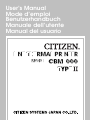 1
1
-
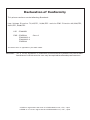 2
2
-
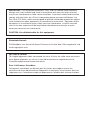 3
3
-
 4
4
-
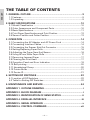 5
5
-
 6
6
-
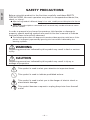 7
7
-
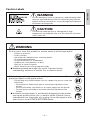 8
8
-
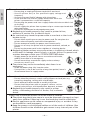 9
9
-
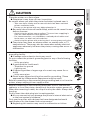 10
10
-
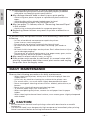 11
11
-
 12
12
-
 13
13
-
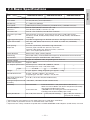 14
14
-
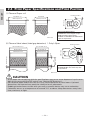 15
15
-
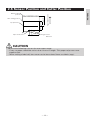 16
16
-
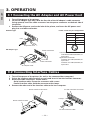 17
17
-
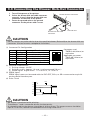 18
18
-
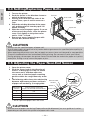 19
19
-
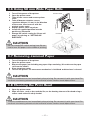 20
20
-
 21
21
-
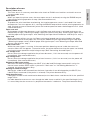 22
22
-
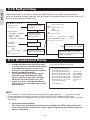 23
23
-
 24
24
-
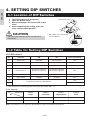 25
25
-
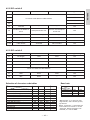 26
26
-
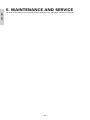 27
27
-
 28
28
-
 29
29
-
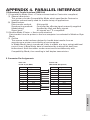 30
30
-
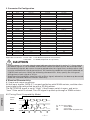 31
31
-
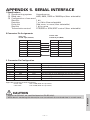 32
32
-
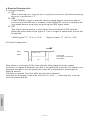 33
33
-
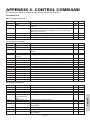 34
34
-
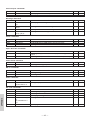 35
35
-
 36
36
-
 37
37
-
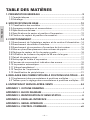 38
38
-
 39
39
-
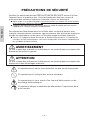 40
40
-
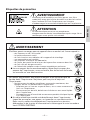 41
41
-
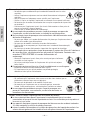 42
42
-
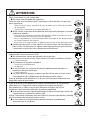 43
43
-
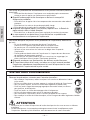 44
44
-
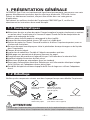 45
45
-
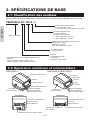 46
46
-
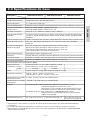 47
47
-
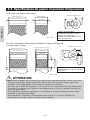 48
48
-
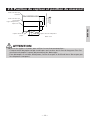 49
49
-
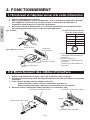 50
50
-
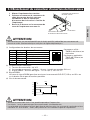 51
51
-
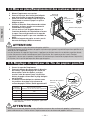 52
52
-
 53
53
-
 54
54
-
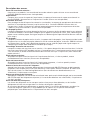 55
55
-
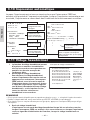 56
56
-
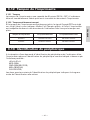 57
57
-
 58
58
-
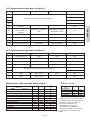 59
59
-
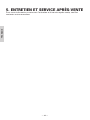 60
60
-
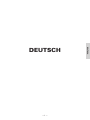 61
61
-
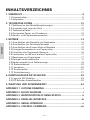 62
62
-
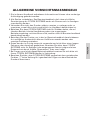 63
63
-
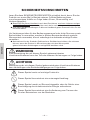 64
64
-
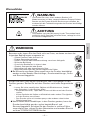 65
65
-
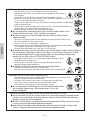 66
66
-
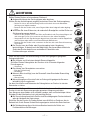 67
67
-
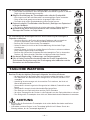 68
68
-
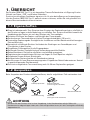 69
69
-
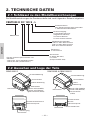 70
70
-
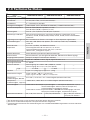 71
71
-
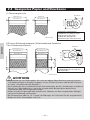 72
72
-
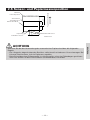 73
73
-
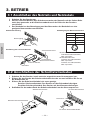 74
74
-
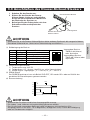 75
75
-
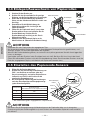 76
76
-
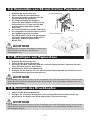 77
77
-
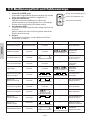 78
78
-
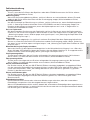 79
79
-
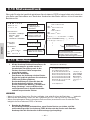 80
80
-
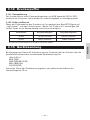 81
81
-
 82
82
-
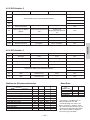 83
83
-
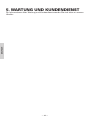 84
84
-
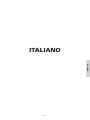 85
85
-
 86
86
-
 87
87
-
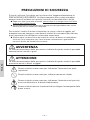 88
88
-
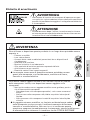 89
89
-
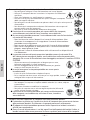 90
90
-
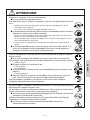 91
91
-
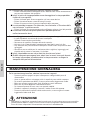 92
92
-
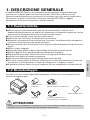 93
93
-
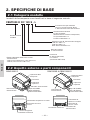 94
94
-
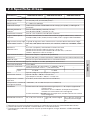 95
95
-
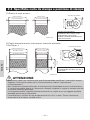 96
96
-
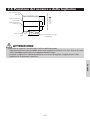 97
97
-
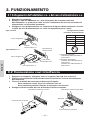 98
98
-
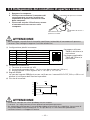 99
99
-
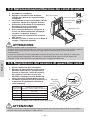 100
100
-
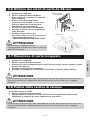 101
101
-
 102
102
-
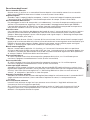 103
103
-
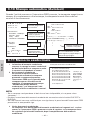 104
104
-
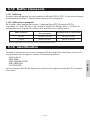 105
105
-
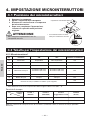 106
106
-
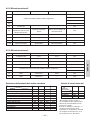 107
107
-
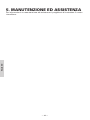 108
108
-
 109
109
-
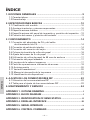 110
110
-
 111
111
-
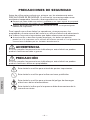 112
112
-
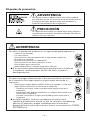 113
113
-
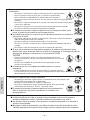 114
114
-
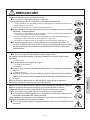 115
115
-
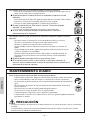 116
116
-
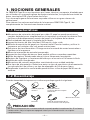 117
117
-
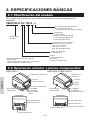 118
118
-
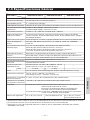 119
119
-
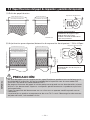 120
120
-
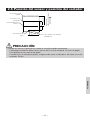 121
121
-
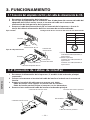 122
122
-
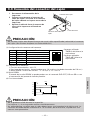 123
123
-
 124
124
-
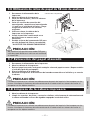 125
125
-
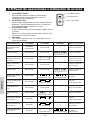 126
126
-
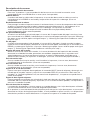 127
127
-
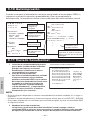 128
128
-
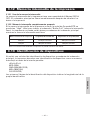 129
129
-
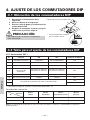 130
130
-
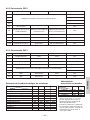 131
131
-
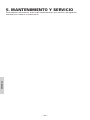 132
132
-
 133
133
Citizen Systems CBM1000II RF Manual de usuario
- Categoría
- Impresión
- Tipo
- Manual de usuario
- Este manual también es adecuado para
en otros idiomas
Artículos relacionados
Otros documentos
-
Citizen CT-S281L Manual de usuario
-
Citizen CBM1000II PF230S Manual de usuario
-
Citizen CT-S280 Manual de usuario
-
OKI PT390 Dual Guía del usuario
-
Citizen CT-S2000 El manual del propietario
-
Citizen CT-S2000 LABEL Manual de usuario
-
Citizen CT-S4000DC Manual de usuario
-
Citizen CT-S851 Manual de usuario
-
Citizen CT-S4000L Manual de usuario
-
Citizen CT-S4000L El manual del propietario